- 05.05.2015
- 1144
- 0
Для педагогов
Попробуйте УМНЫЙ ПОИСК по курсам повышения квалификации и профессиональной переподготовки
Смотреть ещё
682
методические разработки по информатике
Перейти в каталогДЕПАРТАМЕНТ ОБРАЗОВАНИЯ И НАУКИ ПРИМОРСКОГО КРАЯ
ФИЛИАЛ КРАЕВОГО ГОСУДАРСТВЕННОГО АВТОНОМНОГО ПРОФЕССИОНАЛЬНОГО ОБРАЗОВАТЕЛЬНОГО УЧРЕЖДЕНИЯ
«ПРОМЫШЛЕННО-ТЕХНОЛОГИЧЕНСКИЙ КОЛЛЕДЖ»
КОМПЛЕКТ ЛЕКЦИЙ ПО УЧЕБНОЙ ДИСЦИПЛИНЕ
ИНФОРМАТИКА И ИКТ
2014 г.
Содержание:
Введение.
Роль информационной деятельности в современном обществе: экономической, социальной, культурной, образовательных сферах. Информационные технологии в профессиональной деятельности. Техника безопасности и правила работы на компьютере.
ТЕМА I. Информационная деятельность человека.
1. Основные этапы развития информационного общества.
2. Информационные ресурсы общества. Этапы развития технических средств и информационных ресурсов.
3. Образовательные информационные ресурсы.
4. Правовые нормы, относящиеся к информации, правонарушения в информационной сфере, меры их предупреждения. Лицензионные и свободно распространяемые программные продукты.
5. Проблема информационной безопасности личности, общества и государства.
6. Инсталляция программного обеспечения.
ТЕМА II. Информация и информационные процессы.
1. Подходы к понятию информации и измерению информации.
2. Информационная деятельность человека. Информационные процессы в технике.
3. Информация и управление. Количество информации как мера уменьшения неопределенности.
4. Аналоговый и дискретный способы представления информации.
5. Кодирование информации.
6. Арифметические основы работы компьютера
7. Представление информации в различных системах счисления.
8. Логические основы работы компьютера.
9. Основные этапы разработки и исследования моделей на компьютере.
10. Алгоритм и его свойства. Типы алгоритмических структур. Составление алгоритмов.
11. Системы и технологии программирования. Компьютер как исполнитель команд. Программный принцип работы компьютера.
12. Хранение информационных объектов различных видов на различных цифровых носителях. Определение объемов различных носителей информации. Архив информации.
13. Поиск информации с использованием компьютера. Программные поисковые сервисы. Управление процессами.
14. Передача информации между компьютерами. Проводная и беспроводная связь. Управление процессами.
15. Представление об автоматических и автоматизированных системах управления.
ТЕМА III. Средства информационных и коммуникационных технологий.
1. Архитектура компьютеров.
2. Основные характеристики компьютеров.
3. Внешние устройства ПК.
4. Виды программного обеспечения компьютеров.
5. Файловые системы.
6. Объединение компьютеров в локальную сеть. Организация работы пользователей в локальных компьютерных сетях.
7. Безопасность, гигиена, эргономика, ресурсосбережение. Защита информации, антивирусная защита.
ТЕМА IV. Технологии создания и преобразования информационных объектов.
1. Возможности настольных издательских систем: создание, организация и основные способы преобразования (верстки) текста.
2. Создание публикаций с использованием программы Microsoft Publisher.
3. Возможности динамических (электронных) таблиц. Математическая обработка числовых данных.
4. База данных.
5. Компьютерная графика.
6. Компьютерные презентации.
7. Системы автоматизированного проектирования.
ТЕМА V. Телекоммуникационные технологии.
1. Представления о технических и программных средствах телекоммуникационных технологий.
2. Электронная почта.
3. Методы создания и сопровождения сайта.
4. Возможности сетевого программного обеспечения для организации коллективной деятельности в глобальных и локальных компьютерных сетях.
Введение
Понятие информатики
Предмет и задачи информатики
Информатика – это техническая наука, систематизирующая приемы создания, хранения, воспроизведения, обработки и передачи данных средствами вычислительной техники, а также принципы функционирования этих средств и методы управления ими.
Предмет:
· аппаратное обеспечение средств вычислительной техники;
· программное обеспечение средств вычислительнорй техники;
· средства взаимодействия аппаратного и программного обеспечения;
· средства взаимодействия человека с аппаратными и программными средствами;
Основная задача – систематизация приемов и методов работы с аппаратными и программными средствами вычислительной техники.
Цель систематизации – выделение, внедрение и развитие передовых и, наиболее эффективных технологий, автоматизация этапов работы с данными, а также методическое обеспечение новых технологических исследований.
В мире много информации: письменной, разговорной, визуальной. До недавнего времени носителями информации были язык, различные материальные поверхности, бумага и т.д. Сейчас мы постепенно переходим на цифровое хранение информации.
Зачем это нужно?
Во – первых, хранение информации становится менее объёмным. К примеру, множество книг в большом шкафу поместятся на одном маленьком диске.
Во – вторых, передача информации становится мгновенной. К примеру, через сеть интернет можно передать любой важный документ за пару минут. Теперь работать стало проще, не нужно распечатывать документ, подписывать его и вести в другой город. На данный момент внедрена система цифровой подписи, позволяющая подписывать электронный документ и отправлять его по интернету так, как будто документ подписан рукой, проставлена печать и доставлена по адресу.
В – третьих, графическую информацию получать, обрабатывать, хранить стало намного удобнее. К примеру, раньше нужна была фотопленка, лаборатория для проявки и печати фотографий, все расходные материалы были дорогие, а число фотографий было ограничено фотопленкой. Сейчас нужен только цифровой фотоаппарат и фото принтер. Фотографий можно «щёлкать» большое количество, а затем можно их напечатать или смотреть на компьютере, ноутбуке, планшетном ПК, цифровой фоторамке, сотовом телефоне, DVD плеере и другом мультимедийном устройстве.
В - четвертых, обрабатывать информацию стало проще. К примеру, у фирмы имеется 200 сотрудников. На каждого сотрудника имеется папка с копиями основных документов (паспорт, ИНН, СНИЛС и др.). Нужно из этого числа найти определенного сотрудника и выписать номер паспорта. В этом нам поможет электронная база данных сотрудников, в которой введены все сотрудники со всеми документами.
Нужно только открыть базу, ввести фамилию в поиске и прочитать нужную информацию, а при желании и распечатать. Сейчас же, с помощью множества баз и расчетных формул, начисляется заработная плата рабочим без каких либо умственных усилий.
Можно найти много примеров, в которых использование электронной информации упрощает работу.
Роль информационной деятельности в современном обществе: экономической, социальной, культурной, образовательной сферах
Информационная деятельность – деятельность, обеспечивающая сбор, обработку, хранение, поиск и распространение информации, а также формирование информационного ресурса и организацию доступа к нему.
Информация всегда играла чрезвычайно важную роль в жизни человека. Кто владеет наибольшим объемом информации по какому-либо вопросу, тот всегда находится в более выигрышном положении по сравнению с остальными. Общеизвестно высказывание о том, что тот, кто владеет информацией, тот владеет и миром.
С давних времен сбор и систематизация сведений об окружающем мире помогали человеку выживать в нелегких условиях – из поколения в поколение передавался опыт и навыки изготовления орудий охоты и труда, создания одежды и лекарств. Информация постоянно обновлялась и дополнялась – каждое изученное явление позволяло перейти к чему-то новому, более сложному.
Со временем большие объемы данных об окружающем мире поспособствовали развитию научно-технического прогресса и, как следствие, всего общества в целом – человек смог научится управлять различными видами вещества и энергии.
С течением времени роль информации в жизни человека становилась все существеннее. Сейчас, в первой половине XXI века роль информации в жизни человека является определяющей – чем больше навыков и знаний он имеет, тем выше ценится как специалист и сотрудник, тем больше имеет уважения в обществе.
В последние десятилетия настойчиво говорят о переходе от «индустриального общества» к «обществу информационному».
Информация стала одним из важнейших стратегических, управленческих ресурсов, наряду с ресурсами – человеческим, финансовым, материальным. Использование микропроцессорной технологии, электронно-вычислительных машин и персональных компьютеров обусловило коренное преобразование отношений и технологических основ деятельности в различных сферах общественной жизни: производстве и потреблении, финансовой деятельности и торговле, социальной структуре общества и политической жизни, сфере услуг и духовной культуре.
Если рассматривать информационную деятельность в экономической сфере, то главная цель информационных технологий – в результате целенаправленных действий по переработке первичных данных получить необходимую для пользователя информацию. К примеру, имеются данных о коком - либо производстве: стоимость исходно сырья, затраты на энергию, заработная плата рабочим и др. Нужно подсчитать стоимость полученного товара, прибыль. Можно считать в ручную по известным формулам, а можно использовать уже готовые программы, которые все подсчитают и выдадут необходимую для пользователя информацию.
То есть, экономическая информационная система представляет собой систему, функционирование которой во времени заключается в сборе, хранении, обработке и распространении информации о деятельности какого-либо реального экономического объекта.
Сейчас в экономической области внедрены информационные технологии и это привело к появлению виртуальной экономики.
Виртуальная экономика – это среда, особое экономическое пространство, в котором осуществляется электронный бизнес, то есть это экономика, основанная на использовании интерактивных возможностей.
Основой экономической деятельности является бизнес. В виртуальной экономике существует понятие электронного бизнеса.
Электронный бизнес - это деятельность компании, направленная на получение прибыли, которая основывается на цифровых технологиях и тех преимуществах, которые они предоставляют.
Сферы применения электронного бизнеса |
|
Электронная торговля |
Мобильная торговля |
Финансовые операции |
|
Купля-продажа информационного продукта |
Купля-продажа через торговые автоматы |
Банковские операции |
|
Купля-продажа через виртуальный магазин |
Рынок бытовых услуг |
Страховые операции |
|
Операции на фондовой бирже |
|
Операции с иностранной валютой |
Сферы применения электронного бизнеса.
Понятие ″электронный бизнес″ включает в себя множество различных информационных технологических понятий:
▪ технологии электронной коммерции;
▪ технологии электронных аукционов;
▪ электронные банки;
▪ IP-телефония;
▪ Интернет-телефония;
▪ технологии электронных указателей;
▪ электронные НИР и ОКР;
▪ электронный франчайзинг;
▪ электронная почта;
▪ электронный маркетинг;
▪ электронный менеджмент оперативных ресурсов (ORM);
▪ электронный менеджмент поставок;
▪ электронные брокерские услуги;
▪ информационные технологии знакомств.
Если рассматривать информационную деятельность в социальной сфере, то видно, что информация стала более доступной для человека. Сейчас большое количество источников информации, это и традиционные газеты, журналы, радио, телевидение, а теперь и компьютер, интернет, сотовый телефон и т.д. Если раньше информация печаталась на бумаге, затем только доходила до человека, то теперь телевидение, радио и интернет в режиме реального времени передают любую информацию «тут же». Даже с помощью сотового телефона вы будете информированы о стихийных бедствиях, о распродажах или скидках. Всё это делает социальную сферу более информационной. А различные социальные сети в сети интернет позволяют общаться людям на большой расстоянии друг от друга, а также передавать любую информацию, будь то фотографии или важные документы.
С помощью информационных технологий общество становится более грамотным, так как можно достаточно быстро найти ответы на нужные вопросы, а также получить правильные советы. Общество с высоким уровнем развития и использования информационных технологий, развитыми инфраструктурами, обеспечивающими производство информационных ресурсов и возможность доступа к информации, называют информационным (ИО). Само название "информационное общество" впервые появилось в Японии в середине 60-х годов XX века. Специалисты, предложившие этот термин, разъяснили, что он характеризует общество, в котором в изобилии циркулирует высокая по качеству информация, а также есть все необходимые средства для ее хранения, распределения и использования. Информация легко и быстро распространяется по требованиям заинтересованных людей и организаций и выдается им в привычной для них форме. Отличительными особенностями информационного общества являются: открытость, технологичность (особенность информатизации), интеллектуальность, доступ к мировым информационным ресурсам, высокая степень обеспечения безопасности, гибкость и самоорганизация выше указанных систем. В таком обществе наблюдается ускоренная автоматизация и роботизация всех отраслей производства и управления, происходят радикальные изменения социальных структур.
Если рассматривать информационную деятельность в культурной сфере, то тут видно, что с одной стороны с помощью столь многих информационных источников можно поддерживать и развивать культурную деятельность, а с другой стороны можно и разрушить всю культуру человечества. С помощью телевидения, интернета можно с легкостью транслировать различные концерты, представления, учить культуре, этике. С другой стороны, за счет столь обширной информации, внедряется в нашу жизнь и безкультурие, идущее из – за рубежа. С появлением компьютера, многие люди перестали ходить в театры, встречаться друг с другом и т.д. Все это заменяет общение в интернете и телевидение.
Информационная деятельность и культура неразрывно связанно со СМИ. Средства массовой информации кардинально меняет наш быт, меняет нашу моду, говорит нам, как правильно питаться, чему можно верить и т.д. С помощью СМИ можно внедрять в общество ту или иную культурную среду.
И непосредственно важную роль информационная деятельность имеет в образовательной среде. С помощью информационных технологий стало доступней донести информацию не только общением учителя и ученика, но и визуально, с помощью слайдов с фотографиями, графиками, таблицами. А также стало возможно найти любую учебную информацию за минимальное время, при этом не листая многостраничные книги. Теперь современные библиотеки оснащены электронными библиотеками и каталогами. А также можно найти много электронных библиотек в сети интернет.
В учебном процессе важны не информационные технологии сами по себе, а то, насколько их использование служит достижению собственно образовательных целей. При выборе технологий необходимо учитывать наибольшее соответствие некоторых технологий характерным чертам обучаемых, специфическим особенностям конкретных предметных областей, преобладающим типам учебных заданий и упражнений.
К образовательным технологиям относятся: видео-лекции; мультимедиа-лекции и лабораторные практикумы; электронные мультимедийные учебники; компьютерные обучающие и тестирующие системы; имитационные модели и компьютерные тренажеры; консультации и тесты с использованием телекоммуникационных средств; видеоконференции.
Информационные ресурсы общества
В состав информационных ресурсов входят:
• Библиотеки (более 150 тыс. в России, идет создание электронных каталогов,
оцифровка книг);
• центры научно-технической информации (регистрация новых изобретений и
открытий),
• архивы (идет перевод в электронный вид),
• отраслевые ресурсы (компьютерные центры предприятий, организаций по об-
работке информации и управлению),
• социальные ресурсы (здравоохранение, образование, пенсионый фонд, система
страхования, туризм и т.д.).
Понятие информационной технологии (ИТ)
Технология – реализация полученных знаний в процессе создания и использования материальных и духовных ценностей.
Информационная технология (ИТ) – включает в себя методы обработки информации, как результат сочетания технических возможностей вычислительной техники, электросвязи, информатики, направленных на сбор, накопление, анализ, доставку информации потребителям независимо от расстояния и объемов, на автоматизацию рутинных операций и подготовку аналитической информации для принятия решения.
Современная информационная технология (ИТ) – обработка информации с помощью персонального компьютера и современного программного обеспечения.
Информация – первичное понятие в рамках науки, это понятие предполагает наличие материального носителя информации, передатчика информации, приемника информации и канала связи между источником и приемником.
Основу современной ИТ составляют три технических достижения:
1) Развитие среды накопления информации на машиночитаемых носителях (флэш-картах, магнитных дисках, картах памяти, лазерных компакт дисках, магнитных лентах),
2) Развитие средств связи, обеспечивающих доставку информации практически в любую точку земного шара без ограничений во времени и расстоянии.
3) Возможность автоматизированной обработки информации с помощью компьютера.
Особое место в современной ИТ занимает компьютер, т.к. имеет ряд важных характеристик:
1) Надежность, основанная на блочном исполнении узлов компьютера,
2) Малые габариты и вес,
3) информационный комфорт – компьютер полностью находится в распоряжении пользователя,
4) Простота работы, связанная с понятным интерфейсом (интерфейс – способ общения программы с пользователем),
5) Возможность легко наращивать аппаратные и программные ресурсы, сто позволяет создавать системы соответствующие профессиональным требованиям пользователя,
6) Большое количество готовых программных средств, которые используются в профессиональной деятельности.
Классификация ИТ
На сегодняшний день ИТ классифицируются по следующим признакам:
1) По способу реализации в автоматизированных информационных системах (АИС),
2) По степени охвата задач управления,
3) По классам реализуемых технологических операций,
4) По типу пользовательского интерфейса,
5) По вариантам использования компьютерных сетей,
6) По обслуживаемой предметной области.
По способу реализации в автоматизированных информационных системах (АИС) делятся:
а) традиционные ИТ – существовали в условиях централизованной обработки данных до периода массового использования компьютеров,
б) современные ИТ – связаны в первую очередь с информационным обеспечением процесса управления и обработки информации в режиме реального времени с использованием компьютеров.
По степени охвата задач управления делятся:
а) электронная обработка данных,
б) автоматизация функций управлении,
в) поддержка принятия решения,
г) электронный офис,
д) экспертная поддержка.
По классам реализуемых технологических операций делятся:
а) технология обработки текстовой информации,
б) технология обработки табличной информации,
в) технология обработки графических объектов,
г) технология обработки систем баз данных,
д) технология обработки гипертекстовой информации,
е) технология обработки мультимедийных систем.
По типу пользовательского интерфейса делятся:
а) диалоговые – предоставляют пользователю неограниченную возможность доступа к хранящейся в системе информации в реальном режиме времени,
б) сетевая – предоставляет пользователю средства теледоступа к территориально распределенным и вычислительным ресурсам через развитые средства связи.
По вариантам использования компьютерных сетей делятся:
а) локальные,
б) многоуровневые,
в) распределенные,
г) глобальные.
По обслуживаемой предметной области делятся:
а) экономические,
б) бухгалтерский учет,
в) банковская деятельность,
г) страховая деятельность,
д) налоговая деятельность,
е) медицина, …
Схема классификации ИТ:
|
ИТ |
|
|
|
|
|
|
|
По реализации в АИС |
|
традиционные |
|
|
|
|
|
современные |
|
|
|
|
|
|
|
|
|
По степени охвата задач управления |
|
электронная обработка данных |
|
|
|
|
|
автоматизация функций управлении |
|
|
|
|
|
поддержка принятия решения |
|
|
|
|
|
электронный офис |
|
|
|
|
|
экспертная поддержка |
|
|
|
|
|
|
|
|
|
По классам реализуемых технологических операций |
|
технология обработки текстовой информации |
|
|
|
|
|
технология обработки табличной информации |
|
|
|
|
|
технология обработки графических объектов |
|
|
|
|
|
технология обработки систем баз данных |
|
|
|
|
|
технология обработки гипертекстовой информации |
|
|
|
|
|
технология обработки мультимедийных систем |
|
|
|
|
|
|
|
|
|
По тип пользовательского интерфейса |
|
диалоговые |
|
|
|
|
|
сетевые |
|
|
|
|
|
|
|
|
|
По использованию компьютерных сетей |
|
локальные |
|
|
|
|
|
многоуровневые |
|
|
|
|
|
распределенные |
|
|
|
|
|
глобальные |
|
|
|
|
|
|
|
|
|
По обслуживаемой предметной области |
|
экономические |
|
|
|
|
|
бухгалтерский учет |
|
|
|
|
|
банковская деятельност |
|
|
|
|
|
страховая деятельность |
|
|
|
|
|
налоговая деятельность |
|
|
|
|
|
медицина |
К работе в кабинете информатики допускаются только учащиеся и преподаватели, прошедшие инструктаж по технике безопасности, соблюдающие указания преподавателя, расписавшиеся в журнале регистрации инструктажа.
Необходимо неукоснительно соблюдать правила по технике безопасности, т.к. нарушение этих правил может привести к поражению электрическим током, вызвать возгорание и навредить вашему здоровью.
При эксплуатации оборудования необходимо остерегаться:
- поражения электрическим током;
- механических повреждений, травм.
Требования безопасности перед началом работы
1. Запрещено входить в кабинет в верхней одежде, головных
уборах, с громоздкими предметами и едой
2. Запрещено входить в кабинет информатики в грязной обуви без бахил или без
сменной обуви
3. Запрещается шуметь, громко разговаривать и отвлекать других учащихся
4. Запрещено бегать и прыгать, самовольно передвигаться по кабинету
5. Перед началом занятий все личные мобильные устройства учащихся (телефон,
плеер и т.п.) должны быть выключены
6. Разрешается работать только на том компьютере, который выделен на занятие
7. Перед началом работы учащийся обязан осмотреть рабочее место и свой
компьютер на предмет отсутствия видимых повреждений оборудования
8. Запрещается выключать или включать оборудование без разрешения преподавателя
9. Напряжение в сети кабинета включается и выключается только преподавателем
Требования безопасности во время работы
1. С техникой обращаться бережно: не стучать по мониторам, не
стучать мышкой о стол, не стучать по клавишам клавиатуры
2. При возникновении неполадок: появлении изменений в функционировании
аппаратуры, самопроизвольного её отключения необходимо немедленно прекратить
работу и сообщить об этом преподавателю
3. Не пытаться исправить неполадки в оборудовании самостоятельно
4. Выполнять за компьютером только те действия, которые говорит преподаватель
5. Контролировать расстояние до экрана и правильную осанку
6. Не допускать работы на максимальной яркости экрана дисплея
7. В случае возникновения нештатных ситуаций сохранять спокойствие и чётко
следовать указаниям преподавателя.
Запрещается
1. Эксплуатировать неисправную технику
2. При включённом напряжении сети отключать, подключать кабели, соединяющие различные
устройства компьютера
3. Работать с открытыми кожухами устройств компьютера
4. Касаться экрана дисплея, тыльной стороны дисплея, разъёмов, соединительных
кабелей, токоведущих частей аппаратуры
5. Касаться автоматов защиты, пускателей, устройств сигнализации
6. Во время работы касаться труб, батарей
7. Самостоятельно устранять неисправность работы клавиатуры
8. Нажимать на клавиши с усилием или допускать резкие удары
9. Пользоваться каким-либо предметом при нажатии на клавиши
10. Передвигать системный блок, дисплей или стол, на котором они стоят
11. Загромождать проходы в кабинете сумками, портфелями, стульями
12. Брать сумки, портфели за рабочее место у компьютера
13. Брать с собой в класс верхнюю одежду и загромождать ею кабинет
14. Быстро передвигаться по кабинету
15. Класть какие-либо предметы на системный блок, дисплей, клавиатуру.
16. Работать грязными, влажными руками, во влажной одежде
17. Работать при недостаточном освещении
18. Работать за дисплеем дольше положенного времени
Запрещается без разрешения преподавателя
1. Включать и выключать компьютер, дисплей и другое
оборудование
2. Использовать различные носители информации (дискеты, диски, флешки)
3. Подключать кабели, разъёмы и другую аппаратуру к компьютеру
4. Брать со стола преподавателя дискеты, аппаратуру, документацию и другие
предметы
5. Пользоваться преподавательским компьютером
Требования безопасности по окончанию работы
1. По окончании работы дождаться пока преподаватель подойдёт и
проверит состояние оборудования, сдать работу, если она выполнялась
2. Медленно встать, собрать свои вещи и тихо выйти из класса, чтобы не мешать
другим учащимся
Ответственность за нарушение правил техники безопасности
1. При нарушении техники безопасности учащемуся будет объявлен
выговор, взыскание вплоть до отстранения от работы за оборудованием
2. При регулярных нарушениях техники безопасности учащийся будет отстранён от
занятий информатики вплоть до исключения из учебного заведения
ТЕМА I. Информационная деятельность человека.
Лекция 1.
Основные этапы развития информационного общества.
Информационное общество - одна из теоретических моделей, используемых для описания качественно нового этапа общественного развития, в который вступили развитые страны с началом информационно-компьютерной революции. Технологическим основанием общества становятся не индустриальные, а информационные и телекоммуникационные технологии (ИТТ).
Информационное общество - это общество, в котором: информация становится главным экономическим ресурсом, а информационный сектор выходит на первое место по темпам развития, по числу занятых, по доле капиталовложений, по доле в ВВП. ИТТ становятся главным средством повышения эффективности производства, укрепления конкурентоспособности как на внутреннем, так и на мировом рынке. Имеется развитая инфраструктура, обеспечивающая создание достаточных информационных ресурсов. Это в первую очередь система образования и наука.
Происходит перераспределение ресурсов в пользу науки и образования. В США так называемый накопленный человеческий капитал в три раза больше активов всех американских корпораций.
Основной формой собственности становится интеллектуальная собственность. В конкурентной борьбе за мировое первенство появляется новый фактор – уровень развитости информационной инфраструктуры и индустрии.
Информация становится предметом массового потребления. Информационное общество обеспечивает любому индивиду доступ к любому источнику информации. Это гарантируется законом (военная и государственная тайна также определяется законом) и техническими возможностями.
Появляются новые критерии оценки уровня развития общества – количество компьютеров, количество подключений к Интернету, количество мобильных и фиксированных телефонов и т.д.
Вырабатываются правовые основы информационного общества. Формируется единая интегрированная информационная система на основе технологической конвергенции (слияния телекоммуникационной, компьютерно-электронной, аудиовизуальной техники).
Создаются единые национальные информационные системы (в США - в 80-е годы, в Западной Европе – в 90-е годы).
Информационное общество формируется как глобальное и включает в себя: мировую "информационную экономику"; единое мировое информационное пространство; глобальную информационную инфраструктуру; формирующуюся мировую законодательно - правовую систему.
В информационном обществе деловая активность перетекает в информационно-коммуникативную среду. Формируются виртуальная экономика, виртуальная финансовая система и тому подобное, что ставит важнейшие вопросы о механизмах их регулирования и связи с реальной, "физической" экономикой.
Понятие и сущность информации
Часто понятие "информация" используют, не задумываясь о глубине его содержания, отождествляя понятия знание, данные, информация.
Очевидно, что "обиходное" употребление термина "информация” совершенно неуместно, когда речь идет о теории или теориях информации. Нередко в этих теоретических построениях термин "информация" наполнен разным смыслом, а, следовательно, сами теории высвечивают лишь часть граней некоторой системы знаний, которую можно назвать общей теорией информации или "информологией" - наукой о процессах и задачах передачи, распределения, обработки и преобразования информации.
Возникновение информологии как науки можно отнести к концу 50-х годов нашего столетия, когда американским инженером Р. Хартли была сделана попытка ввести количественную меру информации, передаваемой по каналам связи.
Научное определение информации дается достаточно просто, если предположить, что информация – это динамический объект, не существующий в природе сам по себе, а образующийся в ходе взаимодействия данных и методов. Он существует ровно столько, сколько длится это взаимодействие, а все остальное время пребывает в виде данных.

В советском энциклопедическом словаре дается следующее определение информации. Информация (от лат. informatio – «разъяснение», «изложение»), первоначально – сведения, передаваемые людьми устным, письменным или другим способом (посредством условных сигналов, технических средств и так далее); с середины XX века - общенаучное понятие, включающее обмен сведениями между людьми, человеком и автоматом, автоматом и автоматом.
Информация является одним из основных понятий кибернетики в разделе теории информации. В теории информации математическими методами изучаются способы измерения количества информации, содержащейся в каких-либо сообщениях, и передачи информации.
Информация – это продукт взаимодействия данных и методов, рассмотренный в контексте этого взаимодействия.
Информация появляется в процессе коммуникации с определенным объектом. Без коммуникации с объектом получение информации практически невозможно.
Например, для того, чтобы выловить необходимую информацию из газеты, необходимо прочитать саму газету и сделать выводы, то есть собрать и обработать информацию. Если же просто прикоснуться к газете – необходимую информацию мы не получим.
Коммуникация - передача сообщения от одной стороны к другой (кто с кем, посредством чего, каково содержание, эффекты коммуникации).
Коммуникация может происходить на нескольких уровнях - между индивидами, между социальными группами, в рамках одного общества, между разными обществами.
Различные знаки в коммуникации наделяются различными смысловыми значениями и представлены в виде кодов.
Многое в современной коммуникации организовано в виде институтов, обращенных к массовой аудитории.
Коммуникация - это то, что передается, это формы собственности, внутренняя структура, ценность организации, реакция аудитории.
В нашем определении важным является пояснение «…рассмотренный в контексте этого взаимодействия». Приведем примеры, почему это действительно важно. Известно, что книги – это хранилища данных. Они предназначены для получения информации методом чтения. Но если попробовать разные книги на ощупь или на вкус, то тоже можно получить информацию.
Такие методы позволят различить книги, выполненные в кожаных, картонных и бумажных переплетах. Разумеется, это не те методы, которые предполагались авторами книг, но они тоже дают информацию, хотя и не полную.
Анализируя информационную ценность газет, журналов, телепередач, мы можем прийти к выводу, что она зависит как от данных, так и от методов, которыми выполняется их потребление. Одно дело – внимательно просматривать телефильм, вслушиваясь в каждое слово, и вовсе другое смотреть его, одновременно разговаривая по телефону.
Сущность и понятие информационного общества
Общество, в котором мы с вами живем в начале XXI века, называют информационным обществом.
Термин «информационное общество» появился в США в одноименной теории в 70-е годы XX столетия.
Новые информационные технологии используются практически во всех областях деятельности и оказывают огромное влияние на социальную реальность, сильно ее изменяют.
Причины и последствия информационных революций
Вплоть до XVI века деятельность общества была направлена на овладение веществом, то есть познание свойств вещества и изготовление сначала примитивных, а потом более сложных орудий труда.
Затем в процессе становления индустриального общества на первый план вышла проблема овладения энергией — сначала тепловой, затем электрической, наконец, в XX веке — атомной. Овладение энергией позволило освоить массовое производство потребительских ценностей и, как следствие, повысить уровень жизни людей и изменить характер их труда.
В то же время людям всегда была свойственна потребность выразить и запомнить информацию об окружающем мире.
В истории развития цивилизаций произошло несколько информационных революций.
Первая революция связана с изобретением письменности. Появилась возможность распространения знаний и сохранения их для передачи последующим поколениям.
Вторая революция (середина XVI века) вызвана изобретением книгопечатания, которое радикальным образом изменило общественную культуру.
Третья революция (конец XIX века) обусловлена изобретением электричества. Появились телеграф, телефон, радио, позволяющие оперативно передавать информацию.
Четвертая революция (70-е годы XX века) связана с изобретением персонального компьютера (ПК).
Создание персональных компьютеров было предопределено нараставшими объемами информации, с которыми сложно справиться с помощью традиционных технологий: бумаги и ручки. Это противоречие стало негативно сказываться на темпах роста научно-технического прогресса (НТП). Стали говорить об "информационном взрыве", называя так бурный рост потоков и объемов информации.
В результате в качестве средства для хранения, обработки и передачи информации научно-технический прогресс предложил обществу персональный компьютер.
В 80-90-е годы философы и социологи разрабатывают теорию информационного общества. В этой работе объединились усилия таких известных на западе философов, как Йошита Масуда, Збигнев Бжезинский (некоторое время назад бывший советником Президента США), Дж. Нэсбитт.
Но лучше всего известна теория информационного общества американского философа Олвина Тоффлера (р. 1928), поскольку его нашумевшие книги «Future shock» (Шок от столкновения с будущим, 1971), «Экоспазм» (1975), «Третья волна» (1980) у нас переводились.
Тоффлер, как и многие другие западные философы, критиковал недостатки индустриального общества, отмечал его кризис и признаки перехода в новую форму существования, информационное общество.
Превращение общества в информационное Тоффлер связывает с информационной революцией, которая началась во второй половине ХХ в.
Информационная революция, как отмечает Олвин Тоффлер, складывается из двух революций:
1) компьютерной;
2) телекоммуникационной.
Телекоммуникационная революция начинается с середины 70-х годов и сливается с компьютерной. Компьютерная революция начинается гораздо раньше и протекает в несколько этапов.
Первый большой этап охватывает 1930-1970 годы, который называют «нулевым циклом». Он начинается с создания первых ЭВМ американским физиком Дж. Атанасовым и немецким инженером К. Цузе.
На этом этапе в 1951 году была создана первая коммерческая ЭВМ UNIVAC-1 (она весила 30 т, содержала 18 тысяч ламп и совершала 5 тысяч операций в секунду). Второй значительный этап компьютерной революции начинается с создания первых персональных компьютеров и их серийного производства.
Телекоммуникационная революция связана с созданием
а) волоконно-оптических технологий;
б) спутниковых технологий.
Слияние компьютерной и телекоммуникационных технологий породило на рынке множество новых товаров и услуг. Информационная и телекоммуникационная индустрия превратились сегодня в ключевой сектор экономики развитых стран.
Развитые страны предпочитают ввозить товары широкого потребления, но вывозить продукты информационной индустрии, и на их продаже зарабатывать национальное богатство.
Информационные технологии стоят дорого, гораздо дороже, чем товары широкого потребления, что обеспечивает развитым странам по-прежнему высокий уровень жизни, существенно превосходящий уровень жизни в развивающихся странах.
Кроме того, лидерство в информационных технологиях дает им возможность по-прежнему претендовать на политическое лидерство в мире.
Например, США - один из признанных лидеров мировой политики, контролирует более 40 % рынка торговли информационными технологиями.
США законсервировали свои ископаемые ресурсы и больше ввозят товаров, чем вывозят, зато вывозят больше услуг (особенно в области информационных технологий), чем ввозят.
Лидерство в области информатизации США объяснимо: там находится 41 % всех имеющихся в мире компьютеров; 40 % семей там владеют персональными компьютерами, а 20 % - модемами, то есть являются пользователями Интернета.
Информатизация общества в настоящее время
Еще недавно никто не представлял, что человечество окажется на пороге новой эры в развитии цивилизации — информационной.
В настоящее время происходит активный процесс информатизации общества.
Под информатизацией понимается активное внедрение компьютерной техники и новых информационных технологий в различные сферы производства, общественной и личной жизни людей.
Информационное общество — общество, в котором большинство работающих заняты производством, хранением, переработкой, продажей и обменом информацией.
В последнее время появилась новая категория культуры - информационная. Это вызвано тем, что для жизни и работы в информационном обществе человек должен быть подготовлен к быстрому восприятию и обработке больших объемов информации; ему необходимо овладеть современными средствами, методами и технологией работы.
Кроме того, в новых жизненных условиях степень информированности одного человека напрямую зависит от информации, приобретенной другими людьми. Поэтому уже недостаточно уметь самостоятельно осваивать и накапливать информацию, а следует научиться такой технологии работы с информацией, когда решения подготавливаются и принимаются на основе коллективного знания. Таким образом, человек должен иметь определенный уровень культуры для работы с информацией.
Информационная культура - умение целенаправленно работать с информацией и использовать для ее получения, обработки и передачи компьютерную информационную технологию, современные средства и методы.
Будучи важнейшей составляющей культуры в целом, информационная культура является продуктом разнообразных творческих способностей человека.
Информационная культура проявляется в следующем:
- в конкретных навыках по использования различных технических устройств - от телефона до персонального компьютера и компьютерных сетей;
- в способности использовать в своей работе компьютерную информационную технологию;
- в умении извлекать информацию из различных источников - от периодической печати до электронных коммуникаций;
- в умении представлять информацию в понятном виде и эффективно ее использовать;
- в знании аналитических методов обработки информации;
- в умении работать с различными видами информации.
Основные черты информационного общества
В
информационном обществе главным ресурсом является информация, это общество, в
котором большинство работающих занято производством, хранением, обработкой и
передачей информации.
В качестве критериев развитости информационного общества можно перечислить следующие:
· наличие компьютеров,
· уровень развития компьютерных сетей
· доля населения, занятого в информационной сфере, а также использующего информационные технологии в своей повседневной деятельности.
Однако, следует отметить, что в настоящее время ни одно государство не находится в этой стадии. Ближе всех к информационному обществу подошли США, Япония, ряд стран Западной Европы.
В информационном обществе деятельность человека будет
во многом зависеть от умения эффективно использовать имеющуюся информацию.
Использование компьютеров во всех сферах человеческой деятельности должно
обеспечить доступ к достоверным источникам информации, избавить человека от
рутинной работы, позволит ускорить принятие оптимальных решений,
автоматизировать обработку информации не только в производственной, но и в
социальной сферах. В результате этого процесса движущей силой развития общества
станет производство информационного, а не материального продукта.
Этот процесс должен привести к созданию информационного общества, в котором главную
роль будут играть знания и интеллект.
Современное понимание информационной культуры заключается в умении и потребности человека работать с информацией средствами новых информационных технологий. Она включает в себя гораздо больше, чем простой набор навыков технической обработки информации с помощью компьютера и телекоммуникационных средств. Культурный (в широком смысле) человек должен уметь оценивать получаемую информацию качественно, понимать ее полезность, достоверность и т. д. Существенный элемент информационной культуры - владение методикой коллективного принятия решений. Умение взаимодействовать в информационном поле с другими людьми - важный признак человека информационного общества.
Большие изменения произойдут в информационном обществе в сфере образования. Одна из принципиальных проблем, стоящих перед современным образованием — сделать его более доступным для каждого человека. Эта доступность имеет и экономические, и социальные, и технологические аспекты. В силу своего динамизма информационное общество потребует от своих членов непрерывного на протяжении десятков лет, обучения. Это позволит человеку не отставать от времени, быть способным сменить профессию, занять достойное место в социальной структуре общества.
Формирование информационного общества существенно отразится на повседневной жизни людей. О том, насколько глубокими будут эти изменения, можно только догадываться. Так, массовое внедрение телевидения в 60-70-х годах XX века существенно изменило быт людей, причем не только е лучшую сторону. С одной стороны, у миллионов людей появилась возможность доступа к сокровищам национальной и мировой культуры, с другой - сократилось живое общение, стало больше стереотипов, насаждаемых телевидением, сузился круг чтения. Недавнее достижение Интернет - технологий - поход за покупками реальных товаров в виртуальный Интернет-магазин - может развиться в информационном обществе вплоть до ликвидации современной системы торговли.
Один из этапов перехода к информационному обществу - компьютеризация общества, которая предполагает развитие и внедрение компьютеров, обеспечивающих оперативное получение результатов обработки информации и её накопление.
Таким образом, под информатизацией общества понимают реализацию комплекса мер, направленных на обеспечение полного и своевременного использования членами общества достоверной информации, что в значительной мере зависит от степени освоения и развития новых информационных технологий.
Лекция 2.
Информационные ресурсы общества
Информационные ресурсы — отдельные документы и отдельные массивы документов в информационных системах (библиотеках, архивах, фондах, банках данных, других информационных системах).
Информационные ресурсы являются базой для создания информационных продуктов. Информационный продукт, являясь результатом интеллектуальной деятельности человека, должен быть зафиксирован на каком-либо физическом носителе в виде документов, статей, программ, книг и т.д.
Информационный продукт — совокупность данных, сформированная производителем для распространения в вещественной или невещественной форме. Информационный продукт может распространяться такими же способами, как и любой другой материальный продукт, — с помощью услуг.
Как и при использовании традиционных видов ресурсов и продуктов, люди должны знать: где находятся информационные ресурсы, сколько они стоят, кто ими владеет, кто в них нуждается, насколько они доступны.
Ответы на эти вопросы можно получить, если имеется рынок информационных продуктов и услуг.
Рынок информационных продуктов и услуг — система экономических, правовых и организационных отношений по торговле продуктами интеллектуального труда на коммерческой основе.
Поставщиками информационных продуктов могут быть:
•центры, где создаются и хранятся базы данных, а также производится постоянное накопление и редактирование в них информации;
•центры, распределяющие информацию на основе разных баз данных;
•службы телекоммуникации и передачи данных;
•специальные службы, куда стекается информация по конкретной сфере деятельности для ее анализа, обобщения, прогнозирования, например консалтинговые фирмы, банки, биржи;
•коммерческие фирмы;
•информационные брокеры.
Потребителями информационных продуктов и услуг могут быть различные юридические и физические лица.
Выделим 5 секторов рынка информационных продуктов и услуг.
1-й сектор — деловая информация — состоит из следующих частей:
2-й сектор — информация для специалистов, содержит следующие части:
3-й сектор — потребительская информация, состоит из следующих частей:
4-й сектор — услуги образования, включает все формы и ступени образования. Информация может быть представлена в компьютерном или некомпьютерном виде: учебники, методические разработки, практикумы, развивающие компьютерные игры, компьютерные обучающие и контролирующие системы, методики обучения и др.;
5-й сектор — обеспечивающие информационные системы и средства, состоит из следующих частей:
Лекция 3.
Этапы развития технических средств и информационных ресурсов.
Этапы развития технических средств и информационных ресурсов
Одной из важных сторон практической деятельности человека всегда были вычисления. Они могут быть выполнены устно, письменно, в инструментальной форме и прошли долгий путь развития: от счёта на пальцах до современных компьютеров.
Древние приспособления для счёта
Много
тысяч лет назад древние люди производили счёт с помощью зарубок на деревянных
поверхностях и верёвочных узелков.
Самые ранние упоминания о вычислительных устройствах
встречаются в древнегреческих рукописях. Первое вычислительное устройство -
древнегреческий абак или «саламинская доска» представлял собой
посыпанную морским песком дощечку с камешками. В Древнем Риме абак назывался
calculi или abaculi и изготавливался из бронзы, камня, слоновой кости и
цветного стекла. Слово calculus означает «галька», «голыш».
Позднее появились счёты. Китайские счеты
суан-пан состояли из деревянной рамки, разделённой на верхние и нижние секции.
На Руси с XV века получил распространение "дощаный
счет". "Дощаный счет" представлял собой рамку с укрепленными
горизонтальными веревочками, на которые были нанизаны просверленные сливовые
или вишневые косточки.
Механические вычислительные устройства
Первые,
дошедшие до нас чертежи суммирующей машины, принадлежат немецкому учёному
Вильгельму Шикарду. Её называли «часы для счёта».
Чуть позже, в 1642 году, Блез Паскаль, ему было в то
время 19 лет, предложил конструкцию арифмометра, который умел только складывать
и вычитать числа. Поводом для изобретения арифмометра было участие Паскаля в
утомительных финансовых расчётах, которые по поручению правительства выполнял
его отец.
В арифмометре Паскаля число кодировалось положением
колёсика с 10 зубцами. Колёсико единиц было связано с колёсиком десятков,
колёсико десятков с колёсиком сотен и т.д. Это устройство обрабатывало
шестизначные числа.
Через 52 года немецкий учёный Вильгельм фон Лейбниц
продемонстрировал механический умножитель, имитирующий механический школьный
алгоритм «умножение в столбик». Эта механическая машина уже могла выполнять и
деление. Изготавливалась она из девяти цилиндров с зубчиками.
Счётная машина на паровом двигателе
В 1833 году
английский математик Чарльз Бэббидж, декан кафедры математики Кембриджского
университета, той кафедры, которую когда-то возглавлял Ньютон, разработал
проект вычислительной машины, в основе которого лежал принцип программного управления.
Он назвал её «Аналитической машиной». Она должна была приводиться в
действие силой пара.
В то время французские учёные применили любопытный
метод вычислений, давший неплохие результаты. Большая задача разбивалась на
небольшие части, состоящие лишь из простых операций, и поручалась большому
количеству людей, ничего не знающих в математике, кроме арифметических
операций.
Бэббидж решил для таких операций приспособить машины. В
1822 году он опубликовал статью с описанием машины для вычисления и печати
таблиц математических функций и в том же году построил рабочую модель,
заслужившую восторженный приём Лондонского Королевского Общества.
В проекте Бэббиджа были
предусмотрены все основные элементы, присущие современным компьютерам:
- склад для хранения чисел (память);
- фабрика для их обработки (арифметическое устройство);
- контора для управления обработкой (процессор).
Это был гениальный проект, но практическая реализация
идеи была невозможной, т.к. она опережала технические возможности своего века.
Электромеханические вычислительные машины
Начало компьютерной революции дают первые ЭВМ,
созданные в 30-е годы независимо друг от друга американским физиком Дж.
Атанасовым и немецким инженером К. Цузе. Существует предположение, что чисто
хронологическое первенство принадлежит Атанасову. ЭВМ К. Цузе работала уже в
конце 30-х годов и продолжала работать до 1953 года. Машина Дж. Атанасова
служила для решения физических задач. ЭВМ К. Цузе была создана для шифровки и
дешифровки секретных военных сообщений.
Электромеханические машины Атанасова и Цузе можно
отнести к машинам «нулевого» поколения. Их главным компонентом было электромеханическое
реле. «Нулевой» цикл компьютерной революции был в историческом масштабе
чрезвычайно коротким.
Развитие электронно-вычислительной техники
Первое поколение ЭВМ (1946-1955гг.)
ЭЛЕМЕНТНАЯ БАЗА: электронно-вакуумные лампы, резисторы и конденсаторы.
ГАБАРИТЫ: шкафы, которые занимали целые машинные залы.
СКОРОСТЬ РАБОТЫ: 10-20 тыс. операций в секунду.
ЭКСПЛУАТАЦИЯ: очень сложная, частая замена ламп, перегрев машин.
ПРОГРАММИРОВАНИЕ: в машинных кодах.
1946 год – Джон Экерт и Джон Моучли построили первую ЭВМ, которую назвали «ЭНИАК»
Под руководством С.А. Лебедева была создана первая отечественная ЭВМ под названием МЭСМ – Малая Электронная Счетная Машина. (1950-1951г )
Программисты писали программы на машинном языке
Второе поколение ЭВМ (1955-19650 гг.)
ЭЛЕМЕНТНАЯ БАЗА: полупроводниковые элементы – транзисторы, диоды, более совершенные транзисторы и конденсаторы.
ГАБАРИТЫ: стойки чуть выше роста человека, устанавливались в специальных залах.
СКОРОСТЬ РАБОТЫ: до 1 млн. операций в секунду.
ЭКСПЛУАТАЦИЯ: стала проще.
ПРОГРАММИРОВАНИЕ: появились алгоритмические языки: Fortran (Фортран), Algol (Алгол) и Assembler (Ассемблер).
В конце 1966 года была завершена разработка БЭСМ-6. Главный конструктор — Сергей Алексеевич Лебедев. Выполняла приблизительно 1 млн. операций в секунду. Программы составлены на языках программирования высокого уровня (Алгол, Бейсик и др.)
Третье поколение ЭВМ (1965-1980 гг.)
ЭЛЕМЕНТНАЯ БАЗА: интегральные схемы.
ГАБАРИТЫ: стойки и дисплей, которые не нуждались в специальном помещении.
СКОРОСТЬ РАБОТЫ: до нескольких миллионов операций в секунду.
ЭКСПЛУАТАЦИЯ: большой штат сотрудников: операторов, электронщиков.
ПРОГРАММИРОВАНИЕ: дальнейшее развитие алгоритмических языков: Basic (Бейсик) и Pascal (Паскаль).
Четвертое поколение ЭВМ (1980 г. – наст.время)
ЭЛЕМЕНТНАЯ БАЗА: большие и сверхбольшие интегральные схемы.
ГАБАРИТЫ: персональный компьютер, занимающий часть письменного стола.
СКОРОСТЬ РАБОТЫ: до миллиарда операций в секунду.
ЭКСПЛУАТАЦИЯ: в наст. время возможна одним человеком.
ПРОГРАММИРОВАНИЕ: новые языки и среды программирования: Delphi, Visual Basic, С и другие. Развитие операционных систем и прикладных программ.
Именно в этом поколении термин «ЭВМ» заменен словом «компьютер».
1975-Altair 8800 – США
1977-APPLE II
1982- IBM PC –корпорация IBM
1984 - Выпущен первый персональный компьютер Apple Macintosh...
Лекция 4.
Образовательные информационные ресурсы.
Электронные ресурсы, опубликованные в компьютерной сети Интернет, сегодня используются практически во всех сферах деятельности человека. С их помощью повышается эффективность работы инженеров и врачей, юристов и военных, экономистов и деятелей культуры. Современные телекоммуникационные технологии и электронные ресурсы не обошли стороной и образование.
Ни для кого не секрет, что использование сети Интернет возможно при обучении школьников и студентов, при организации внеучебной и научно-исследовательской работы, в ходе планирования и управления работой учреждения образования. Не случайно с каждым годом все большее число педагогов и обучаемых осваивают телекоммуникационные системы, начинают использовать их в своей деятельности.
Поисковые системы и средства поиска
электронных ресурсов в сети Интернет
Для обеспечения эффективного поиска информации в компьютерных сетях применяются технологии поиска информации, цель которых – собирать данные об информационных ресурсах сети и предоставлять пользователям возможность быстрого поиска информации. С помощью поисковых систем в сети Интернет можно искать и находить электронные ресурсы, программное обеспечение, информацию об организациях, людях и многое другое. Для педагогов поисковые системы могут оказать помощь в поиске таких информационных ресурсов, опубликованных в Сети, которые смогли бы на практике повысить эффективность системы подготовки школьников.
Поисковые системы (или, говоря иначе, поисковые серверы) достаточно многочисленны и разнообразны. Различают поисковые индексы и каталоги. Поисковые индексы регулярно прочитывают («индексируют») содержание большинства страниц сети Интернет и помещают их полностью или частично в общую базу данных. Пользователи поискового сервера имеют возможность осуществлять полнотекстовый поиск по этой базе данных, используя ключевые слова, относящиеся к интересующей их теме. Выдача результатов поиска обычно состоит из выдержек рекомендуемых вниманию пользователя страниц и их адресов, оформленных в виде гиперссылок. Работать с поисковыми серверами этого типа удобно, когда человек хорошо представляет то, что именно хочет найти.
Поисковые каталоги представляют собой многоуровневую смысловую классификацию ссылок, построенную по принципу «от общего к частному».
Примером такого каталога, напечатанного на бумаге, являются все выпуски настоящего издания. В поисковых каталогах сети Интернет ссылки чаще всего сопровождаются кратким описанием информационного ресурса. Как правило, возможен поиск в названиях рубрик (категориях) и описаниях ресурсов по ключевым словам. Поисковыми каталогами пользуются тогда, когда не вполне четко знают, что именно ищут. Переходя от самых общих категорий к более частным, можно определить, с каким именно электронным ресурсом сети Интернет следует ознакомиться более детально. Поисковые каталоги уместно сравнивать с тематическими библиотечными каталогами, словарями-тезаурусами или биологическими классификациями животных и растений. Ведение поисковых каталогов частично автоматизировано, но до сих пор классификация ресурсов осуществляется, главным образом, вручную.
В сети Интернет существует достаточно много каталогов и порталов, собирающих электронные ресурсы, использование которых было бы целесообразным в системе общего среднего образования. Использование таких каталогов и информационных ресурсов сети Интернет целесообразно для:
• оперативного обеспечения педагогов, обучаемых и родителей актуальной, своевременной и достоверной информацией, соответствующей целям и содержанию образования;
• организации разных форм деятельности обучаемых, связанных с самостоятельным овладением знаниями;
• применения современных информационных и телекоммуникационных технологий (технологий мультимедиа, виртуальной реальности, гипертекстовых и гипермедиа-технологий) в учебной деятельности;
• объективного измерения, оценки и прогноза результативности обучения, сопоставления результатов учебной деятельности школьников с требованиями государственного образовательного стандарта;
• управления учебной деятельностью учащегося, адекватно его уровню знаний, умений и навыков, а также особенностям его мотивации к учению;
• создания условий для индивидуального самостоятельного обучения школьников;
• постоянного и оперативного общения педагогов, обучаемых и родителей, нацеленного на повышение эффективности обучения;
• организации эффективной деятельности учреждений общего образования в соответствии с принятыми в стране нормативными положениями и содержательными концепциями.
Работать с поисковыми системами несложно. В строке запроса поисковой системы необходимо набирать на нужном языке ключевые слова или фразу, соответствующие электронному ресурсу или ресурсам сети Интернет, которые требуется найти. Затем с помощью мыши необходимо нажать на экране кнопку c английской надписью «Search» или русской надписью «Поиск». Результаты поиска появятся в рабочем окне обозревателя
Поисковые системы российского сегмента сети Интернет
Поисковая система «Яндекс»
Поисковая систем Google (Россия)
Поисковая система «Рамблер»
Поисковая система «Апорт»
Поисковая система «Поиск@Mail.ru»
Интеллектуальная поисковая система Nigma
Международные поисковые системы
Поисковая система Google
Поисковая система Live Search
Поисковая система Yahoo!
Поисковая система AltaVista
Российские каталоги интернет-ресурсов общего назначения
Каталог интернет-ресурсов «Яндекс.Каталог»
Каталог интернет-ресурсов «Апорт»
Каталог сайтов-участников рейтинга Rambler Top100
Каталог сайтов-участников рейтинга SpyLOG
Каталоги ресурсов для образования
Каталог информационной системы «Единое окно доступа к образовательным ресурсам»
http://window.edu.ru/window/catalog
Каталог Российского общеобразовательного портала
Каталог «Образовательные ресурсы сети Интернет для общего образования»
Каталог «Школьный Яндекс»
Каталог детских ресурсов «Интернет для детей»
Коллекции электронных образовательных ресурсов и поиск ресурсов в них
Поиск информационных ресурсов, изначально разработанных для повышения эффективности образования, можно осуществлять при помощи коллекций электронных образовательных ресурсов. Таких коллекций несколько. Они созданы и размещены в сети Интернет за последние годы в рамках различных образовательных программ, выполняемых на федеральном уровне. В настоящем разделе Каталога в качестве таких коллекций описаны «Единое окно доступа к образовательным ресурсам», «Единая коллекция цифровых образовательных ресурсов», «Портал Федерального центра информационных образовательных ресурсов». В настоящее время в этих коллекциях, нацеленных на повышение наглядности и эффективности обучения, представлены электронные образовательные ресурсы для основного общего и среднего (полного) образования. Идет активное наполнение коллекций новыми ресурсами по всем предметам учебной программы.
Приводимые далее интернет-каталоги представляют собой мощные коллекции ссылок на образовательные ресурсы, опубликованные в российском сегменте сети Интернет. Кроме того, такие системы содержат новостные ленты, электронные библиотеки, справочники, средства общения педагогов и
учащихся, информацию о специалистах и организациях, работающих в сфере образования, и много других полезных сервисов.
Федеральный центр информационно-образовательных ресурсов
Данная коллекция обеспечивает доступ к центральному хранилищу электронных образовательных ресурсов системы образования по принципу «единого окна» и предоставляет для них единую современную технологическую платформу
Информационная система
«Единое окно доступа к образовательным ресурсам»
Коллекция «Единое окно доступа к образовательным ресурсам» (Информационная система «Единое окно») систематизирует и интегрирует сведения об электронных образовательных и научных ресурсах российских вузов, библиотек, музеев, издательств, школ, электронных коллекций всех уровней образования для широкого круга пользователей из числа студентов и преподавателей, учителей и учеников, представителей органов управления образования, педагогической и научной общественности, а также предоставляет свободный доступ с использованием технологий сети Интернет к собственным электронным научно-образовательным ресурсам: библиотеке полнотекстовых учебных и методических материалов, каталогу образовательных интернет-ресурсов, новостным лентам образовательной тематики, глоссарию терминов, покрывающему все предметные области образования и педагогической науки
Единая Коллекция цифровых образовательных ресурсов
http://school-collection.edu.ru
Единая Коллекция цифровых образовательных ресурсов (ЦОР) представляет собой крупнейшее интернет-хранилище русскоязычных электронных ресурсов, предназначенных для свободного распространения и использования в образовательном процессе в качестве средств обучения или их компонентов.
Лекция 5.
Правовые нормы, относящиеся к информации, правонарушения в информационной сфере, меры их предупреждения.
Информационное преступление — общественно опасное, противоправное, влекущее за собой уголовную ответственность, виновное деяние (действие или бездействие) деликтоспособного лица, совершенное в информационной сфере и (или) с использованием информационных средств и технологий работы с информацией независимо от ее формы, либо в иной области человеческой деятельности в условиях информационной среды.
Административное информационное правонарушение — посягающее на установленный порядок государственного управления общественно опасное, противоправное, виновное деяние (действие или бездействие) деликтоспособного лица, совершенное в информационной сфере и (или) с использованием информационных средств и технологий работы с информацией независимо от ее формы, либо в иной области человеческой деятельности в условиях информационной среды.
Гражданское информационное правонарушение - посягающее на имущественные и неимущественные блага общественно вредное, противоправное, виновное деяние деликтоспособного лица, совершенное в информационной сфере и (или) с использованием информационных средств и технологий работы с информацией независимо от ее формы, либо в иной области человеческой деятельности в условиях информационной среды.
Дисциплинарное информационное правонарушение - посягающее на установленный трудовой или служебный правопорядок общественно вредное, противоправное, виновное деяние деликтоспособного лица, совершенное в информационной сфере и (или) с использованием информационных средств и технологий работы с информацией независимо от ее формы, либо в иной области человеческой деятельности в условиях информационной среды.
Доктрина информационной безопасности Российской
Федерации представляет собой совокупность официальных взглядов на цели,
задачи, принципы и основные направления обеспечения информационной безопасности
Российской Федерации.
I. ИНФОРМАЦИОННАЯ БЕЗОПАСНОСТЬ РОССИЙСКОЙ ФЕДЕРАЦИИ
Национальные интересы Российской Федерации в информационной сфере
и их обеспечение
Современный этап развития общества характеризуется
возрастающей ролью информационной сферы, представляющей собой совокупность
информации, информационной инфраструктуры, субъектов, осуществляющих сбор,
формирование, распространение и использование информации, а также системы
регулирования возникающих при этом общественных отношений. Информационная
сфера, являясь системообразующим фактором жизни общества, активно влияет на
состояние политической, экономической, оборонной и других составляющих
безопасности Российской Федерации. Национальная безопасность Российской
Федерации существенным образом зависит от обеспечения информационной
безопасности, и в ходе технического прогресса эта зависимость будет возрастать.
Под информационной безопасностью Российской
Федерации понимается состояние защищенности ее национальных интересов в
информационной сфере, определяющихся совокупностью сбалансированных интересов
личности, общества и государства.
Интересы личности в информационной сфере
заключаются в реализации конституционных прав человека и гражданина на доступ к
информации, на использование информации в интересах осуществления не
запрещенной законом деятельности, физического, духовного и интеллектуального
развития, а также в защите информации, обеспечивающей личную безопасность.
Интересы общества в информационной сфере
заключаются в обеспечении интересов личности в этой сфере, упрочении
демократии, создании правового социального государства, достижении и
поддержании общественного согласия, в духовном обновлении России.
Интересы государства в информационной сфере
заключаются в создании условий для гармоничного развития российской
информационной инфраструктуры, для реализации конституционных прав и свобод
человека и гражданина в области получения информации и пользования ею в целях
обеспечения незыблемости конституционного строя, суверенитета и территориальной
целостности России, политической, экономической и социальной стабильности, в
безусловном обеспечении законности и правопорядка, развитии равноправного и
взаимовыгодного международного сотрудничества.
Источники угроз
информационной безопасности Российской Федерации
Источники угроз информационной безопасности
Российской Федерации подразделяются на внешние и внутренние. К внешним источникам
относятся:
деятельность иностранных политических,
экономических, военных, разведывательных и информационных структур,
направленная против интересов Российской Федерации в информационной сфере;
стремление ряда стран к доминированию и ущемлению интересов России в мировом информационном пространстве, вытеснению ее с внешнего и внутреннего информационных рынков;
обострение международной конкуренции за обладание информационными технологиями и ресурсами;
деятельность международных
террористических организаций;
увеличение технологического отрыва ведущих держав
мира и наращивание их возможностей по противодействию созданию
конкурентоспособных российских информационных технологий;
деятельность космических, воздушных, морских и наземных технических и иных средств (видов) разведки иностранных государств;
разработка рядом государств концепций информационных войн, предусматривающих создание средств опасного воздействия на информационные сферы других стран мира, нарушение нормального функционирования информационных и телекоммуникационных систем, сохранности информационных ресурсов, получение несанкционированного доступа к ним.
К внутренним источникам относятся:
критическое состояние отечественных
отраслей промышленности;
неблагоприятная криминогенная обстановка,
сопровождающаяся тенденциями сращивания государственных и криминальных структур
в информационной сфере, получения криминальными структурами доступа к
конфиденциальной информации, усиления влияния организованной преступности на
жизнь общества, снижения степени защищенности законных интересов граждан,
общества и государства в информационной сфере;
недостаточная координация деятельности
федеральных органов государственной власти, органов государственной власти
субъектов Российской Федерации по формированию и реализации единой
государственной политики в области обеспечения информационной безопасности
Российской Федерации;
недостаточная разработанность нормативной правовой базы, регулирующей отношения в информационной сфере, а также недостаточная правоприменительная практика;
неразвитость институтов гражданского общества и недостаточный государственный контроль за развитием информационного рынка России;
недостаточное финансирование мероприятий по обеспечению информационной безопасности Российской Федерации;
недостаточная экономическая мощь государства;
снижение эффективности системы образования и воспитания,
недостаточное количество квалифицированных кадров в области обеспечения
информационной безопасности;
недостаточная активность федеральных органов
государственной власти, органов государственной власти субъектов Российской
Федерации в информировании общества о своей деятельности, в разъяснении
принимаемых решений, в формировании открытых государственных ресурсов и
развитии системы доступа к ним граждан;
отставание России от ведущих стран мира по уровню
информатизации федеральных органов государственной власти, органов
государственной власти субъектов Российской Федерации и органов местного
самоуправления, кредитно-финансовой сферы, промышленности, сельского хозяйства,
образования, здравоохранения, сферы услуг и быта граждан.
Состояние информационной безопасности
Российской Федерации и основные задачи по ее обеспечению.
За последние годы в Российской Федерации
реализован комплекс мер по совершенствованию обеспечения ее информационной
безопасности.
Начато формирование базы правового обеспечения информационной безопасности. Приняты Закон Российской Федерации "О государственной тайне", Основы законодательства Российской Федерации об Архивном фонде Российской Федерации и архивах, федеральные законы "Об информации, информатизации и защите информации", "Об участии в международном информационном обмене", ряд других законов, развернута работа по созданию механизмов их реализации, подготовке законопроектов, регламентирующих общественные отношения в информационной сфере.
МЕТОДЫ ОБЕСПЕЧЕНИЯ ИНФОРМАЦИОННОЙ БЕЗОПАСНОСТИ РОССИЙСКОЙ ФЕДЕРАЦИИ
Общие
методы обеспечения информационной безопасности Российской Федерации
Общие методы обеспечения информационной
безопасности Российской Федерации разделяются на правовые,
организационно-технические и экономические.
К правовым методам обеспечения
информационной безопасности Российской Федерации относится разработка
нормативных правовых актов, регламентирующих отношения в информационной сфере,
и нормативных методических документов по вопросам обеспечения информационной
безопасности Российской Федерации.
Наиболее важными направлениями этой деятельности являются:
ü внесение изменений и дополнений в законодательство Российской Федерации, регулирующее отношения в области обеспечения информационной безопасности, в целях создания и совершенствования системы обеспечения информационной безопасности Российской Федерации, устранения внутренних противоречий в федеральном законодательстве, противоречий, связанных с международными соглашениями, к которым присоединилась Российская Федерация, и противоречий между федеральными законодательными актами и законодательными актами субъектов Российской Федерации, а также в целях конкретизации правовых норм, устанавливающих ответственность за правонарушения в области обеспечения информационной безопасности Российской Федерации;
ü законодательное разграничение полномочий в области обеспечения информационной безопасности Российской Федерации между федеральными органами государственной власти и органами государственной власти субъектов Российской Федерации, определение целей, задач и механизмов участия в этой деятельности общественных объединений, организаций и граждан;
ü разработка и принятие нормативных правовых актов Российской Федерации, устанавливающих ответственность юридических и физических лиц за несанкционированный доступ к информации, ее противоправное копирование, искажение и противозаконное использование, преднамеренное распространение недостоверной информации, противоправное раскрытие конфиденциальной информации, использование в преступных и корыстных целях служебной информации или информации, содержащей коммерческую тайну;
ü уточнение статуса иностранных информационных агентств, средств массовой информации и журналистов, а также инвесторов при привлечении иностранных инвестиций для развития информационной инфраструктуры России;
ü законодательное закрепление приоритета развития национальных сетей связи и отечественного производства космических спутников связи;
ü определение статуса организаций, предоставляющих услуги глобальных информационно-телекоммуникационных сетей на территории Российской Федерации, и правовое регулирование деятельности этих организаций;
ü создание правовой базы для формирования в Российской Федерации региональных структур обеспечения информационной безопасности.
Организационно-техническими методами обеспечения информационной безопасности Российской Федерации являются:
ü создание и совершенствование системы обеспечения информационной безопасности Российской Федерации;
ü усиление правоприменительной деятельности федеральных органов исполнительной власти, органов исполнительной власти субъектов Российской Федерации, включая предупреждение и пресечение правонарушений в информационной сфере, а также выявление, изобличение и привлечение к ответственности лиц, совершивших преступления и другие правонарушения в этой сфере;
ü разработка, использование и совершенствование средств защиты информации и методов контроля эффективности этих средств, развитие защищенных телекоммуникационных систем, повышение надежности специального программного обеспечения;
ü создание систем и средств предотвращения несанкционированного доступа к обрабатываемой информации и специальных воздействий, вызывающих разрушение, уничтожение, искажение информации, а также изменение штатных режимов функционирования систем и средств информатизации и связи;
ü выявление технических устройств и программ, представляющих опасность для нормального функционирования информационно-телекоммуникационных систем, предотвращение перехвата информации по техническим каналам, применение криптографических средств защиты информации при ее хранении, обработке и передаче по каналам связи, контроль за выполнением специальных требований по защите информации;
ü сертификация средств защиты информации, лицензирование деятельности в области защиты государственной тайны, стандартизация способов и средств защиты информации;
ü совершенствование системы сертификации телекоммуникационного оборудования и программного обеспечения автоматизированных систем обработки информации по требованиям информационной безопасности;
ü контроль за действиями персонала в защищенных информационных системах, подготовка кадров в области обеспечения информационной безопасности Российской Федерации;
ü формирование системы мониторинга показателей и характеристик информационной безопасности Российской Федерации в наиболее важных сферах жизни и деятельности общества и государства.
Экономические методы обеспечения информационной безопасности Российской Федерации включают в себя:
ü разработку программ обеспечения информационной безопасности Российской Федерации и определение порядка их финансирования;
ü совершенствование системы финансирования работ, связанных с реализацией правовых и организационно-технических методов защиты информации, создание системы страхования информационных рисков физических и юридических лиц.
Основные положения государственной политики обеспечения информационной безопасности Российской Федерации
Государственная
политика обеспечения информационной безопасности Российской Федерации
определяет основные направления деятельности федеральных органов государственной
власти и органов государственной власти субъектов Российской Федерации в этой
области, порядок закрепления их обязанностей по защите интересов Российской Федерации
в информационной сфере в рамках направлений их деятельности и базируется на
соблюдении баланса интересов личности, общества и государства в информационной
сфере.
Государственная политика обеспечения
информационной безопасности Российской Федерации основывается на следующих
основных принципах:
ü соблюдение Конституции Российской Федерации, законодательства Российской Федерации, общепризнанных принципов и норм международного права при осуществлении деятельности по обеспечению информационной безопасности Российской Федерации;
ü открытость в реализации функций федеральных органов государственной власти, органов государственной власти субъектов Российской Федерации и общественных объединений, предусматривающая информирование общества об их деятельности с учетом ограничений, установленных законодательством Российской Федерации;
ü правовое равенство всех участников процесса информационного взаимодействия вне зависимости от их политического, социального и экономического статуса, основывающееся на конституционном праве граждан на свободный поиск, получение, передачу, производство и распространение информации любым законным способом;
ü приоритетное развитие отечественных современных информационных и телекоммуникационных технологий, производство технических и программных средств, способных обеспечить совершенствование национальных телекоммуникационных сетей, их подключение к глобальным информационным сетям в целях соблюдения жизненно важных интересов Российской Федерации.
Первоочередные мероприятия по реализации государственной политики обеспечения информационной безопасности Российской Федерации
Первоочередными мероприятиями по реализации
государственной политики обеспечения информационной безопасности Российской
Федерации являются:
ü разработка и внедрение механизмов реализации правовых норм, регулирующих отношения в информационной сфере, а также подготовка концепции правового обеспечения информационной безопасности Российской Федерации;
ü разработка и реализация механизмов повышения эффективности государственного руководства деятельностью государственных средств массовой информации, осуществления государственной информационной политики;
ü принятие и реализация федеральных программ, предусматривающих формирование общедоступных архивов информационных ресурсов федеральных органов государственной власти и органов государственной власти субъектов Российской Федерации, повышение правовой культуры и компьютерной грамотности граждан, развитие инфраструктуры единого информационного пространства России, комплексное противодействие угрозам информационной войны, создание безопасных информационных технологий для систем, используемых в процессе реализации жизненно важных функций общества и государства, пресечение компьютерной преступности, создание информационно - телекоммуникационной системы специального назначения в интересах федеральных органов государственной власти и органов государственной власти субъектов Российской Федерации, обеспечение технологической независимости страны в области создания и эксплуатации информационно-телекоммуникационных систем оборонного назначения;
ü развитие системы подготовки кадров, используемых в области обеспечения информационной безопасности Российской Федерации;
ü гармонизация отечественных стандартов в области информатизации и обеспечения информационной безопасности автоматизированных систем управления, информационных и телекоммуникационных систем общего и специального назначения.
Реализация первоочередных мероприятий по обеспечению информационной безопасности Российской Федерации, перечисленных в настоящей Доктрине, предполагает разработку соответствующей федеральной программы. Конкретизация некоторых положений настоящей Доктрины применительно к отдельным сферам деятельности общества и государства может быть осуществлена в соответствующих документах, утверждаемых Президентом Российской Федерации.
Государственные нормативные акты по защите информации
Закон Российской Федерации «О государственной тайне» от 25.07.1999г. Уголовный Кодекс Российской Федерации
1. Статья №283 «Разглашение государственной тайны».
2. Статья №284 «Утрата документов, содержащих государственную тайну». Глава №28 Уголовного Кодекса «Преступление в сфере компьютерной информации».
3. Статья №272 «Неправомерный доступ к компьютерной информации».
4. Статья №273 «Создание, использование и распространение вредоносных программ для ЭВМ».
5. Статья №274 «Нарушение правил эксплуатации ЭВМ, системы ЭВМ или их сетей».
6. Статья №146 «Нарушение авторских и смежных прав».
7. Статья №183 «Незаконное получение и разглашение сведений, составляющих коммерческую или банковскую тайну».
8. Статья №187 «Изготовление или сбыт поддельных кредитных, либо расчетных карт и иных платежных документов».
Закон Российской Федерации «Об информации, информатизации и защите информации» от 25.02.1995 г. №24-ФЗ.
1. Закон определяет обязанности государства в сфере формирования информационных ресурсов и информатизации.
2. Закон рассматривает информационные ресурсы как элемент состава имущества государства, организации, общественных объединений и отдельных граждан.
- Государство оставляет за собой право выкупа документированной информации у юридических и физических лиц в случае отнесения ее к государственной тайне;
- Собственники информационных ресурсов, отнесенных к государственной тайне, вправе распоряжаться ими только с разрешения соответствующих органов государственного управления.
3. Информация с ограниченным доступом подразделяется на информацию, отнесенную к государственной тайне и конфиденциальную информацию.
4. В законе определена информация, на которую нельзя накладывать ограничения по доступу.
5. Персональные данные или информация о гражданах относится к конфиденциальной информации. Она не может распространяться без согласия физического лица кроме как по судебному решению.
6. Подлежит обязательному лицензированию деятельность негосударственных организаций и частных лиц, связанная с обработкой и предоставлением пользователям персональных данных.
Программы по их юридическому и финансовому статусу можно разделить на три большие группы: лицензионные, условно бесплатные (shareware) и свободно распространяемые программы (freeware).
В последнее время в нашей стране очень много внимания уделяется вопросам легализации программного обеспечения (ПО). По большей части это касается организаций. Домашние же пользователи, как правило, не совсем понимают о чем идет речь. Давайте внесем ясность в этот вопрос.
Давайте разберемся что значит "лицензионная".
Итак, любая программа - есть результат чьей-то интеллектуальной деятельности, и, соответственно, является интеллектуальной собственностью владельца. Что такое интеллектуальная собственность? Предположим Вы купили в магазине одежду. Сама одежда теперь - это Ваша собственность, т. к. Вы ее купили, а вот дизайн одежды - по прежнему принадлежит модельеру, создавшему эту одежду. И если Вы отдадите эту одежду, ну, например, в ателье, и попросите сделать копию этой одежды - Вы нарушите авторские права модельера.
Ситуация с программами похожая. Сама программа - есть интеллектуальная собственность разработчика, а вам продается лишь РЕЗУЛЬТАТ РАБОТЫ этой программы. Ну, например, Вы установили программу для прослушивания музыки. Очевидно, что Вы установили эту программу для того, чтобы иметь возможность слушать музыку на компьютере. А не для того, чтобы эта программа у Вас просто была. То есть Вам нужна не программа, а результат ее работы (воспроизведение музыки).
С юридической точки зрения Вы покупаете не программу, а ПРАВО НА ЕЕ ИСПОЛЬЗОВАНИЕ. И вот то, как именно Вы можете использовать данную конкретную программу, описано в лицензионном соглашении (Лицензии) к данной конкретной программе.
Причем, если Вы хотите использовать эту программу, Вы ДОЛЖНЫ ПРИНЯТЬ ВСЕ УСЛОВИЯ лицензионного соглашения. Если Вы не согласны хоть с одним условием - Вы не имеете права использовать эту программу. Таким образом, если Вы установили программу - значит Вы приняли ВСЕ условия лицензионного соглашения. Если в последствии, при использовании этой программы Вы нарушили хоть один пункт Лицензии - Ваша легальная программа превратилась в контрафакную. При этом не имеет значения покупали Вы программу или нет.
Далее. ЛЮБАЯ программа есть интеллектуальная собственность, поэтому обязательно имеет в своем составе лицензионное соглашение. До тех пор пока вы не согласитесь с условиями соглашения программа не установится на Ваш компьютер. Это касается даже бесплатных программ. Поэтому ЛЮБАЯ программа является Лицензионной (т. к. она содержит лицензионное соглашение).
А вот с финансовой точки зрения программы делятся на платные, бесплатные и условно-бесплатные. Ну, с платными и бесплатными программами все ясно - платные распространяются за деньги, а бесплатные - бесплатно. А вот что такое условно-бесплатные? Это программы, которые можно использовать бесплатно, но с определенным условием. Каким? Ну, например, программа может быть бесплатной для домашнего применения. Т. е. на домашнем компьютере - пользуйтесь бесплатно, а вот на офисном такую программу ставить нельзя - нарушение лицензионного соглашения. Или программа может быть бесплатной определенный период (например 30 дней), и т. п.
Подведем итог.
Не бывает "нелицензионных" программ. Все программы лицензионные. Бывают контрафактные программы, т. е программы при использовании которых были нарушены условия лицензии. Наши правоохранительные органы интересует, как правило, факт оплаты программы.
Что грозит за нарушение Лицензии? Статья 146 УК (о нарушении авторских прав) говорит, что для физических лиц - штраф 200 МРОТ или лишение свободы до 2-х лет, юридическим лицам - штраф от 400 до 800 МРОТ или до 5 лет лишения свободы. Кроме того, правообладатель может потребовать возмешение вреда.
Как узнать лицензионные правила для данной конкретной программы? Прочитать лицензионное соглашение. Посетить WEB-сайт производителя. Уточнить у продавца (поставщика).
Как узнать что я купил(а) легальную программу?
Сейчас еще можно встретить места, где продаются диски с ворованными программами. Как отличить легальную программу от пиратской копии?
Для начала рассмотрим варианты поставок программ. Все программы поставляются по 3 основным схемам: ОЕМ, коробка и лицензии.
ОЕМ - это предустановка программы на НОВЫЙ компьютер сборщиком компьютера. Сборщик компьютера (фирма) заключает ОЕМ-соглашение с производителем программы на предустановку программы на вновь собранные компьютеры. Стоимось предустановленного ПО увеличивает стоимость компьютера при покупке. При этом в отгрузочных документах на компьютер есть отдельная строка в которой указывается наименование и стоимость установленного ПО. По такой схеме, как правило, распространяются операционные системы (например MS Windows), офисные программы и системные утилиты. Что касается операционной системы Windows, то в качестве подтверждения легальности копии используется специальная наклейка-сертификат, которую сборщик компьютера обязан наклеить на корпус компьютера.
Коробка - это она и есть. Это красивая коробочка, в которой лежит компакт-диск с дистрибутивом программы, интрукция пользователя, лицензионное соглашение и пара бумажных буклетов. Заметьте, в одной коробке лежит только одна программа (или программный пакет).
Лицензия - это электронное подтверждение правомочности использования данного программного продукта. Как правило лицензии используются в организациях, где установлено много компьютеров и нет смысла покупать на каждый компьютер коробку. Покупается один дистрибутив и необходимое количество лицензий. Однако некоторые программы распространяются ТОЛЬКО по лицензиям. Схема покупки в этом случае выглядит следующим образом. Покупатель заходит на сайт разработчика данного ПО (или на сайт интернет-магазина), оплачивает лицензию, которая высылается на вашу электронную почту (как правило, это ключевой файл), а дистрибутив программы (т. е. саму программу) покупатель скачивает самостоятельно с сайта разработчика.
Ну, а теперь вернемся к вопросу о покупке. Для домашних пользователей лучше покупать коробочные версии программ. По коробке сразу видно кто производитель, какая программа, вскрыта коробка или нет. Правда коробочные версии несколько дороже лицензий и ОЕМ-версий. Это объясняестя затратами на полиграфию. ОЕМ-продукт можно купить только с НОВЫМ компьютером, поэтому если компьютер у вас уже есть, то купить ОЕМ-программу уже нельзя (даже если кто-то и предложит вам - помните, что это нарушение лицензионного договора со всеми вытекающими последствиями). Лицензии продаются в основном для организаций, но если нужная вам программа продается по лицензии и для домашних пользователей - можете смело покупать. Этот вариант удобнее и дешевле.
Какие варианты опасны? Это покупка дисков на рынках, с лотков, копирование у знакомых, выкачивание с хакерских сайтов, с бесплатных файлообменников. Если у вас возникли сомнения - обратитесь к разработчику за разъяснениями (по телефону или e-mail).
Кстати, авторские права распространяются не только на программы, но и на фильмы, музыку, и даже картинки.
Некоторые фирмы-разработчики программного обеспечения предлагают пользователям условно бесплатные программы в целях их рекламы и продвижения на рынок. Пользователю предоставляется версия программы с ограниченным сроком действия (после истечения указанного срока программа перестает работать, если за нее не произведена оплата) или версия программы с ограниченными функциональными возможностями (в случае оплаты пользователю сообщается код, включающий все функции).
Многие производители программного обеспечения и компьютерного оборудования заинтересованы в широком бесплатном распространении программного обеспечения. К таким программным средствам можно отнести следующие:
· новые недоработанные (бета) версии программных продуктов (это позволяет провести их широкое тестирование);
· программные продукты, являющиеся частью принципиально новых технологий (это позволяет завоевать рынок);
· дополнения к ранее выпущенным программам, исправляющие найденные ошибки или расширяющие возможности;
· устаревшие версии программ;
· драйверы к новым устройствам или улучшенные драйверы к уже существующим.
1. Информационная безопасность
Обеспечение безопасности в различных сферах, в том числе и информационной, является одной из значимых составляющих существования субъекта правовых отношений. В Российской Федерации одним из первых был принят закон "О безопасности", которым определено понятие безопасность – состояние защищенности жизненно важных интересов личности, общества и государства от внутренних и внешних угроз31. Жизненно важными интересами являются потребности, удовлетворение которых надежно обеспечивает существование и возможности прогрессивного развития как общества и государства, так и личности. К основным объектам безопасности относятся: для личности – это ее права и свободы; для общества – его материальные и духовные ценности; для государства – его конституционный строй, суверенитет и территориальная целостность. Именно государство является основным субъектом обеспечения безопасности, оно осуществляет функции в этой области через органы законодательной, исполнительной и судебной властей. Угроза представляет собой совокупность условий и факторов, создающих опасность жизненно важным интересам личности, общества и государства.
Основными принципами обеспечения безопасности являются:
- законность;
- соблюдение баланса жизненно важных интересов личности, общества и государства;
- взаимная ответственность личности, общества и государства по обеспечению безопасности;
- интеграция с международными системами безопасности.
Систему безопасности образуют органы законодательной, исполнительной и судебной властей, государственные, общественные и иные организации и объединения, граждане, принимающие участие в обеспечении безопасности в соответствии с законом, а также законодательство, регламентирующее отношения в сфере безопасности. Общее руководство государственными органами обеспечения безопасности осуществляет Президент Российской Федерации, который возглавляет специально организованный для этого орган – Совет безопасности Российской
Федерации. Совет безопасности РФ рассматривает различные вопросы, в том числе и информационной безопасности.
В 2000 году, ввиду вступления России в информационное общество, была принята "Доктрина информационной безопасности Российской Федерации". Доктрина представляет собой совокупность официальных взглядов на цели, задачи, принципы и основные направления обеспечения информационной безопасности Российской Федерации, служит основой для формирования государственной политики в области обеспечения информационной безопасности страны, подготовки предложений по совершенствованию правового, методического, научно-технического и организационного обеспечения информационной безопасности, разработки целевых программ в этой области.
Современный
этап развития общества характеризуется возрастающей
ролью информационной сферы, представляющей собой совокупность
информации, информационной инфраструктуры, субъектов, осуществляющих оборот информации,
а также системы регулирования возникающих при этом общественных отношений.
Информационная сфера, являясь системообразующим фактором жизни общества,
активно влияет на состояние политической, экономической, оборонной, социальной
и других составляющих безопасности Российской Федерации. Национальная
безопасность Российской Федерации существенным образом зависит от обеспечения
информационной безопасности, и в ходе технического прогресса эта зависимость
будет только возрастать.
Под информационной безопасностью Российской Федерации понимается состояние защищенности ее национальных интересов в информационной сфере, определяющихся совокупностью сбалансированных интересов личности, общества и государства.
Интересы личности в информационной сфере заключаются в реализации конституционных прав человека и гражданина на доступ к информации, на использование информации в интересах осуществления не запрещенной законом деятельности, физического, духовного и интеллектуального развития, а также в защите информации, обеспечивающей личную безопасность.
Интересы общества в информационной сфере заключаются в обеспечении интересов личности в этой сфере, упрочении демократии, создании правового социального государства, достижении и поддержании общественного согласия, в духовном обновлении России.
Интересы государства в информационной сфере заключаются в создании условий для гармоничного развития российской информационной инфраструктуры, для реализации конституционных прав и свобод человека и гражданина в области получения информации и пользования ею в целях обеспечения незыблемости конституционного строя, суверенитета и территориальной целостности России, политической, экономической и социальной стабильности, в безусловном обеспечении законности и правопорядка, развитии равноправного и взаимовыгодного международного сотрудничества.
Выделяются четыре основные составляющие национальных интересов Российской Федерации в информационной сфере:
1) соблюдение конституционных прав и свобод человека и гражданина в области получения информации и пользования ею,
2) информационное обеспечение государственной политики Российской Федерации,
3) развитие современных информационных технологий,
4) защита информационных ресурсов от несанкционированного доступа.
По своей общей направленности угрозы информационной безопасности Российской Федерации подразделяются на следующие виды:
- угрозы конституционным правам и свободам человека и гражданина в области духовной жизни и информационной деятельности, индивидуальному, групповому и общественному сознанию, духовному возрождению России;
- угрозы информационному обеспечению государственной политики Российской Федерации;
- угрозы развитию отечественной индустрии информации, включая индустрию средств информатизации, телекоммуникации и связи, обеспечению потребностей внутреннего рынка в ее продукции и выходу этой продукции на мировой рынок, а также обеспечению накопления, сохранности и эффективного использования отечественных информационных ресурсов;
- угрозы безопасности информационных и телекоммуникационных средств и систем, как уже развернутых, так и создаваемых на территории России.
Источники угроз информационной безопасности Российской Федерации подразделяются на внешние и внутренние. К внешним источникам относятся:
- деятельность иностранных политических, экономических, военных, разведывательных и информационных структур;
- стремление ряда стран к доминированию и ущемлению интересов России в мировом информационном пространстве, вытеснению ее с внешнего и внутреннего информационных рынков;
- обострение международной конкуренции за обладание информационными технологиями и ресурсами;
- деятельность международных террористических организаций;
- увеличение технологического отрыва ведущих держав мира и наращивание их возможностей по противодействию созданию конкурентоспособных российских информационных технологий;
- деятельность космических, воздушных, морских и наземных технических и иных средств разведки иностранных государств;
- разработка рядом государств концепций информационных войн, предусматривающих создание средств опасного воздействия на информационные сферы других стран мира, нарушение нормального функционирования информационных и телекоммуникационных систем, сохранности информационных ресурсов, получение несанкционированного доступа к ним.
К внутренним источникам относятся:
- недостаточная экономическая мощь государства, кризисное состояние отечественных отраслей промышленности;
- неблагоприятная криминогенная обстановка, сопровождающаяся тенденциями сращивания государственных и криминальных структур в информационной сфере, получения криминальными структурами доступа к конфиденциальной информации, снижения степени защищенности законных интересов граждан, общества и государства в информационной сфере;
- недостаточная координация деятельности федеральных органов государственной власти, органов государственной власти субъектов Российской Федерации по формированию и реализации единой государственной политики в области обеспечения информационной безопасности;
- недостаточная разработанность нормативной правовой базы в этой сфере, а также недостаточная правоприменительная практика;
- неразвитость институтов гражданского общества;
- снижение эффективности системы образования и воспитания, недостаточное количество квалифицированных кадров в области обеспечения информационной безопасности;
- недостаточная активность государственных органов в информировании общества о своей деятельности, в разъяснении принимаемых решений, в формировании открытых государственных ресурсов и развитии системы доступа к ним граждан;
- отставание России от ведущих стран мира по уровню информатизации.
Общими методами обеспечения информационной безопасности страны являются – правовые, организационно-технические и экономические.
Жизнь общества и граждан многогранна, информационная безопасность должна обеспечиваться в различных сферах деятельности. В каждой из них имеются свои особенности обеспечения информационной безопасности, связанные со спецификой объектов обеспечения безопасности, степенью их уязвимости в отношении угроз. В каждой сфере жизнедеятельности общества и государства наряду с общими методами обеспечения информационной безопасности Российской Федерации могут использоваться частные методы и формы, обусловленные спецификой факторов, влияющих на состояние объектов.
1. Сфера экономики. Особо подвержены воздействию угроз в этой области система государственной статистики; кредитно-финансовая система; системы бухгалтерского учета предприятий, учреждений и организаций независимо от формы собственности; системы сбора, обработки, хранения и передачи финансовой, биржевой, налоговой, таможенной информации и информации о внешнеэкономической деятельности государства, а также предприятий, учреждений и организаций независимо от формы собственности.
2. Сфера внутренней политики. Наиболее важными объектами являются конституционные права и свободы человека и гражданина; конституционный строй, национальное согласие, стабильность государственной власти, суверенитет и территориальная целостность России; открытые информационные ресурсы государственных органов и средств массовой информации.
3. Сфера внешней политики. Наиболее важные объекты – информационные ресурсы государственных органов, предприятий, учреждений и организаций, реализующих внешнюю политику Российской Федерации; блокирование деятельности российских средств массовой информации по разъяснению зарубежной аудитории целей и основных направлений государственной политики страны, ее мнения по социально значимым событиям российской и международной жизни.
4. Сфера науки и техники. Это результаты фундаментальных, поисковых и прикладных научных исследований, потенциально важные для научно-технического, технологического и социально-экономического развития страны; открытия, незапатентованные технологии, промышленные образцы, полезные модели и экспериментальное оборудование; научно-технические кадры и система их подготовки; системы управления сложными исследовательскими комплексами (ядерными реакторами, ускорителями элементарных частиц, плазменными генераторами и другими).
5. Сфера духовной жизни. Основными объектами угроз являются достоинство личности, свобода совести, свобода мысли и слова (за исключением пропаганды или агитации, возбуждающих социальную, расовую, национальную или религиозную ненависть и вражду), а также свобода литературного, художественного, научного, технического и других видов творчества, преподавания; свобода массовой информации; неприкосновенность частной жизни, личная и семейная тайна; русский язык как фактор духовного единения народов многонациональной России; языки, нравственные ценности и культурное наследие народов и народностей Российской Федерации; объекты интеллектуальной собственности.
6. В сфере общегосударственных информационных и телекоммуникационных систем. Это, прежде всего, информационные ресурсы, содержащие сведения, отнесенные к государственной тайне, и конфиденциальную информацию; средства и системы информатизации программные средства, автоматизированные системы управления, системы связи и передачи данных; технические средства и системы, обрабатывающие открытую информацию, но размещенные в помещениях, в которых обрабатывается информация ограниченного доступа, а также сами помещения, предназначенные для обработки такой информации; помещения, предназначенные для ведения закрытых переговоров, а также переговоров, в ходе которых оглашаются сведения ограниченного доступа.
7. В сфере обороны. К объектам обеспечения информационной безопасности относятся информационная инфраструктура центральных органов военного управления Вооруженных Сил Российской Федерации, научно-исследовательских учреждений Министерства обороны Российской Федерации; информационные ресурсы предприятий оборонного комплекса и научно-исследовательских учреждений, выполняющих государственные оборонные заказы; программно-технические средства автоматизированных систем управления войсками и оружием; информационные ресурсы, системы связи и информационная инфраструктура войск.
8. В правоохранительной и судебной сферах. Представляют интерес информационные ресурсы органов, реализующих правоохранительные функции, судебных органов, ресурсы, содержащие специальные сведения и оперативные данные служебного характера; информационно-вычислительные центры, их информационное, техническое, программное и нормативное обеспечение; информационная инфраструктура.
9. В сфере чрезвычайных ситуаций. Наиболее уязвимыми объектами обеспечения информационной безопасности являются система принятия решений по оперативным действиям, связанным с развитием таких ситуаций и ходом ликвидации их последствий, а также система сбора и обработки информации о возможном возникновении чрезвычайных ситуаций.
2. Информационные войны
Информационная война – целенаправленные действия, предпринятые для достижения информационного превосходства путем нанесения ущерба информации, информационным процессам и информационным системам противника при одновременной защите собственной информации, информационных процессов и информационных систем33. Приведем еще одно определение, которое более широко толкует это новое понятие, появившееся в конце ХХ века. Информационная война – противоборство между государствами в информационном пространстве с целью нанести ущерб информационным системам, процессам и ресурсам, критически важным структурам (информационно-техническая война), подрыва политической и социальной систем, а также массированной психологической обработки личного состава войск и населения с целью дестабилизировать общество и государство (информационно-психологическая война).
Первым лицом, употребившим термин "информационная война", был Томас Рона. В 1976 году им был подготовлен доклад на тему "Системы оружия и информационная война" для компании Boeing. В докладе Т. Рона констатировал, что информационная инфраструктура становится основополагающим элементом американской экономики, а значит, возможной целью, как в военное, так и в мирное время. С течением времени приходит понимание того, что информация может быть как целью, так и оружием. Новые информационные технологии впервые широко были использованы в 1991 году как средство ведения боевых действий при проведении операции "Буря в пустыне". С декабря 1992 года этот термин введен в официальные документы Министерства обороны США.
В октябре 1998 года, Министерство обороны США вводит в действие "Объединенную доктрину информационных операций". В этом документе следующим образом дается определение информационной войны – это комплексное воздействие (совокупность информационных операций) на систему государственного и военного управления противостоящей стороны, на ее военно-политическое руководство, которое уже в мирное время приводило бы к принятию благоприятных для стороны-инициатора информационного воздействия решений, а в ходе конфликта полностью парализовало бы функционирование инфраструктуры управления противника35. В XXI веке информационная война стала рассматриваться как неотъемлемый элемент военной доктрины любого государства. На сегодняшний день активно развивают данное направление США, Китай, Индия, Куба, Франция, Япония, германия.
Что касается Российской Федерации, значительным прорывом в данном направлении было принятие уже упоминавшейся "Доктрины информационной безопасности Российской Федерации". Для реализации основных положений Доктрины и обеспечения информационной безопасности России было создано Управление информационной безопасности в Совете Безопасности РФ. В феврале 2008 году принимается "Стратегия развития информационного общества в Российской Федерации".
Однако, как констатировал Президент РФ 12 февраля 2009 года в своем выступлении на заседании Совета по развитию информационного общества, несмотря на миллиард долларов, полученных за счет оборота ИТ-продукции, Россия занимает в международных рейтингах, связанных с информационными технологиями, семидесятые-восьмидесятые места, а отставание от лидеров растет. Так, в рейтинге готовности стран к сетевому миру Россия занимает 72 строчку, а по уровню развития электронного правительства с 2005 по 2007 год она опустилась с 56 до 92 места36. Такие результаты не дают надежд России идти в ногу с развитыми странами в обозначенной области.
Сегодня в работах по разработке отечественного представления информационной войны занимаются Министерство обороны, Служба внешней разведки, Федеральная служба безопасности и Управление "Р" Министерства внутренних дел, которое проводит расследования преступлений в высокотехнологической сфере информационных технологий.
В связи с вступлением человечества в эпоху глобализации, одной из черт которой является свободный международный оборот информации, влияния информационных войн на состояния международной и национальной безопасности будет только возрастать. В России должны быть разработаны адекватные меры по парированию угроз в области информационной безопасности.
Установка программ
Программы бывают двух типов:
устанавливаемые и копируемые.
То есть первый тип программ мы устанавливаем, запуская файл «install» или «setup»,
а второй тип программ мы просто копируем на компьютер.
Сначала давайте разберёмся с первым
типом. Его установку мы начинаем либо с запуска установочного файла «install»
или «setup» (в Windows XP нужно просто два раза левой кнопкой щёлкнуть по файлу),
либо же с нажатия кнопки «Установить» (если это игра).
После этого, как правило, соглашаемся с лицензионными соглашениями и выбираем
различные настройки программы, среди которых есть пункт выбора конечной папки
(то есть того места, куда мы устанавливаем программу).
Прежде чем вы начнете устанавливать
программу, вы должны чётко понимать две вещи: первая – для чего вам нужна эта
программа, и вторая – куда вы хотите её установить.
По умолчанию программы ставятся на диск С в папку «Program Files», в которой
создаётся каталог с название устанавливаемой программы.
Если вам по какой либо причине (например, нехватка места на диске С) неудобно
ставить туда программу, то с помощью кнопки «Изменить» (в некоторых версиях
«Выбор» или «Обзор») можно поменять конечную папку установки. То есть
установить программу на диск D, например.
Установка программ. Вариант «Изменить»

Установка программ. Вариант «Выбор»

Установка программ. Вариант «Обзор»
Для Windows Vista в принципе справедливо всё, что написано выше, но есть один нюанс. Устанавливать программы и игры нужно только запуском файла «Setup» или «Install». Причём на файле нужно нажать правой кнопкой мыши и выбрать «Запуск от имени администратора», иначе программа может некорректно установиться, либо не установиться вовсе, выдав какую-нибудь ошибку.

Теперь поговорим о программах, которые нужно просто скопировать. Как в Windows XP, так и в Windows Vista сначала нужно определиться, куда мы хотим скопировать программу, затем перейти в этот каталог. Создать папку с именем программы, и скопировать туда необходимые файлы. Затем для удобства запуска программы можно создать ярлык на рабочем столе.
Удаление программ
Удалять программы можно двумя
способами, но мы рассмотрим только один – так как он самый безопасный и
работает на всех версиях Windows.
Для удаления программы в Windows XP мы должны перейти в панель управления
(«Пуск» – «Настройка» – «Панель управления»), найти ярлык «Установка и удаление
программ».
Двойным щелчком запустить, затем выбрать необходимую программу, и нажать на кнопку
«Удалить».
В Windows Vista для удаления
программы необходимо сделать то же самое. Для перехода в панель управления,
лучше открыть «Мой компьютер» и уже там выбрать «Панель управления».
В самой панели управления мы должны выбрать опцию «Программы и компоненты». И
так же, выбрав из списка программу, удалить её.

Во избежание проблем с операционной системой не надо ничего удалять на диске C вручную, а только через «Установку удаление программ». И не записывайте никаких своих файлов в папку «Windows» и «Program Files».
Бывает, что иногда дети, либо еще
кто-нибудь в ваше отсутствие удаляют по незнанию что-нибудь нужное, и
работающая ранее программа перестает запускаться, либо перестает загружаться
операционная система.
Чтобы такого не случилось, сразу же после установки Windows, откройте диск C,
выделите мышкой всё, что там есть. Затем нажмите правой кнопкой мыши на любом
из выделенных файлов и выберите «Свойства». В появившемся окне, поставьте
галочку напротив слова «Скрытый», затем нажмите «Применить».


Выбираем «Применить изменения только к выделенным элементам» и нажимаем «ОК».
Затем в панели управления находим «Свойства папки». Открываем, переходим на вкладку «Вид». Прокручиваем до конца и ставим галочку «Не показывать скрытые файлы и папки». Затем жмем «Применить» и «ОК».

После этого можете быть спокойны: случайно ни вы ничего не удалите, ни кто-либо другой.
Удаление той программы, которая установлена на компьютер простым копированием. Выбираем папку которую нужно удалить, жмем клавишу «Del». Либо комбинация клавиш «Shift» + «Del» на выделенной папке.
Лекция 1.
Подходы к понятию информации и измерению информации.
Несмотря на то, что понятие информации очень широко используется в науке, и в повседневной жизни, его строгого научного определения до последнего времени не существовало. По сей день разные научные дисциплины, вводят это понятие по-разному. Здесь можно выделить три возможных подхода: антропоцентрический, техноцентрический и недетерминированный.
Суть антропоцентрического подхода состоит в том, что информацию отождествляют со сведениями и фактами, которые теоретически могут быть получены и усвоены, то есть преобразованы в знания. Этот подход в настоящее время применяется наиболее широко. Его примеры мы можем наблюдать, в частности, в российском законодательстве.
«Под информацией понимаются сведения о лицах, предметах, фактах, событиях, явлениях и процессах независимо от формы их представления»
(Федеральный Закон № 24-Ф3 № «Об информации, информатизации и защите информации» от 25.01.95 г. «Российская газета» № 39 от 22.02.95 г.)
Суть техноцентрического подхода состоит в том, что информацию отождествляют с данными. Этот подход нашел очень широкое распространение в технических дисциплинах. Например, нам часто встречаются упоминания о том, что «информация передается по компьютерным сетям», «информация обрабатывается компьютерами», «информация хранится в базах данных». Во всех этих случаях происходит подмена понятий.
Дело в том, что по компьютерным сетям передаются только данные, компьютеры обрабатывают только данные, а в базах данных хранятся тоже только данные. Станут ли эти данные информацией и если да, то какой, зависит не только от данных, а и от многочисленных аппаратных, программных и естественных методов.
В российском законодательстве мы не находим явных признаков техноцентрического подхода, но они имеются в законодательствах других государств, например Германии. В частности, такие понятия, как информация, доступ к информации, модификация информации, о всех случаях, когда речь идет об эксплуатации технических систем, представляются как данные, доступ к данным, модификация данных.
Недетерминированный подход к понятию информации встречается также достаточно широко. Он состоит в отказе от определения информации на том основании, что оно является фундаментальным, как, например, материя и энергия. В частности, мы не найдем определения информации в «Законе о государственной тайне» и в «Законе о средствах массовой информации», хотя и в том и в другом правовом акте это понятие используется.
Отсутствие определения использованного понятия это вовсе не недосмотр законодателя. Во многих случаях отказ от определения информации можно считать традиционным. Так, например, мы не найдем определения информации и в таком уважаемом справочном издании, как Британская энциклопедия. Определение можно получить лишь косвенным образом через статью «Обработка информации и информационные системы», где говорится, что «…этот термин используют применительно к фактам и суждениям, получаемым в повседневной жизни от других живых существ, из средств массовой информации, из электронных баз данных, а также путем наблюдения явлений окружающей среды».
Здесь смешаны и антропоцентрический, и техноцентрический подход, после чего определение сведено к бытовому уровню. При этом приводится обширный список литературы, опубликованный за последние 50 лет, анализ которой не дал прямого определения.
Понятие «количество информации»
В теории К. Шеннона информация рассматривается как снимаемая неопределенность, а эта последняя, в свою очередь, измеряется посредством вероятности. Но всегда ли количество информации должно измеряться посредством вероятности? Оказывается, не всегда.
Информация как снятая неопределенность. Само происхождение слова «информация» связано с сообщениями, сведениями, осведомлением. Такое значение слова «информация» продержалось довольно долго, примерно до середины нашего века. Именно в это время благодаря бурному развитию телеграфа, телефона, радио, телевидения и других средств массового общения и воздействия появилась необходимость измерять количество передаваемых сведений, т. е. информации. Начали возникать различные математические подходы к измерению информации, и это привело к тому, что первоначальное, зародившееся в глубине веков значение слова «информация» стало изменяться. Причем это .изменение шло столь быстрыми темпами, -Что, пожалуй, в наше время вряд ли можно найти более динамичное понятие, чем информация, и в то же время вызывающее самые разноречивые толкования.
С появлением математических теорий понятие информации все чаще стало связываться с такой категорией, как вероятность. Наиболее четко эта связь была установлена и исследовала в работе американского математика и инженера К. Шеннона «Математическая теория связи», опубликованной в 1948 году.
Теория К. Шеннона называется вероятностно-статистической теорией информации. Именно в этой теории от первоначального недостаточно четкого представления об информации как о сведениях, которыми обмениваются люди, был совершен переход к точному понятию «количество информации». Это понятие в статистической теории определялось на основе понятия «вероятности». Как известно, понятие «вероятность» всегда применяется для описания неопределенных ситуаций, когда эта неопределенность присуща или нашим знаниям об объекте или же самому этому объекту. Если сообщение не дает нам ничего нового, не снимает неопределенность, то с позиций рассматриваемой теории предполагается, что в нем не содержится информации. Так, например, для человека со средним образованием сообщение о том, что дважды два равно четырем, не содержит информации. Считается, что вероятность такого сообщения равна единице, а количество информации в нем равно нулю. Чем меньше вероятность тех или иных явлений {т. е., чем больше их степень неопределенности), тем большее количество информации содержится в сообщении об этих явлениях.
При таком подходе под информацией стали понимать лишь такие сведения, которые уменьшают существовавшую до их получения неопределенность. Информация здесь выступает как снимаемая неопределенность, как то, что уменьшает количество возможных вопросов, гипотез, предположений и т. д.
Итак, характерной чертой шенноновской теории является то, что за исходное, первичное понятие берется вероятность, а уже на этой основе строится понятие «количества информации». Многие ученые исходили из того, что определение количества информации также должно опираться на понятие вероятности, и рассматривали теорию информации в качестве составной части теории вероятности. За прошедшие два десятилетия такая логика построения теории информации стала почти общепринятой. В многочисленных учебниках и книгах появились даже категорические утверждения, что информация без вероятности не существует. Если раннее, понятию информации придавался идеальный и социальный оттенок, то теперь некоторые ученые стали абсолютизировать статистический аспект информации, причем в более широком плане, включая технические кибернетические устройства и живое вещество.
В информатике используются различные подходы к измерению информации:
Содержательный подход к измерению информации. Сообщение – информативный поток, который в процессе передачи информации поступает к приемнику. Сообщение несет информацию для человека, если содержащиеся в нем сведения являются для него новыми и понятными Информация - знания человека ? сообщение должно быть информативно. Если сообщение не информативно, то количество информации с точки зрения человека = 0. (Пример: вузовский учебник по высшей математике содержит знания, но они не доступны 1-класснику)
Алфавитный подход к измерению информации не связывает кол-во информации с содержанием сообщения. Алфавитный подход - объективный подход к измерению информации. Он удобен при использовании технических средств работы с информацией, т.к. не зависит от содержания сообщения. Кол-во информации зависит от объема текста и мощности алфавита. Ограничений на max мощность алфавита нет, но есть достаточный алфавит мощностью 256 символов. Этот алфавит используется для представления текстов в компьютере. Поскольку 256=28, то 1символ несет в тексте 8 бит информации.
Вероятностный подход к измерения информации. Все события происходят с различной вероятностью, но зависимость между вероятностью событий и количеством информации, полученной при совершении того или иного события можно выразить формулой которую в 1948 году предложил Шеннон.
Лекция 2.
Информационная деятельность человека.
Информационные процессы в технике.
Деятельность человека, связанную с процессами получения, преобразования, накопления и передачи информации, называют информационной деятельностью. Люди обмениваются устными сообщениями, записками, посланиями. Они передают друг другу просьбы, приказы, отчеты о проделанной работе, описи имущества; публикуют рекламные объявления и научные статьи; хранят старые письма и документы; долго размышляют над полученными известиями или немедленно кидаются выполнять указания начальства. Все это – информационные процессы. Информация всегда связана с материальным носителем, а ее передача - с затратами энергии.
Однако одну и ту же информацию можно хранить в различном материальном виде (на бумаге, в виде фотонегатива, на магнитной ленте) и передавать с различными энергетическими затратами (по почте, по телефону, с курьером и т.д.), причем последствия - в т.ч. и материальные – переданной информации совершенно не зависят от фактических затрат на ее передачу. Поэтому информационные процессы не сводимы к физическим, наряду с материей и энергией, являются одной из фундаментальных сущностей окружающего нас мира. Тысячелетиями предметами труда людей были материальные объекты. Все орудия труда были связаны с обработкой вещества, использованием и преобразованием энергии. Вместе с тем человечеству пришлось решать задачи управления, накопления, обработки и передачи информации, опыта, знаний. Возникают группы людей, чья профессия связана исключительно с информационной деятельностью (жрецы, военноначальники, летописцы, ученые и т.д.). Однако число людей, которые могли воспользоваться информацией из письменных источников, было ничтожно мало (грамотность ограничена, рукописей - единицы). Новая эра в развитии обмена информацией - изобретение книгопечатания (станок Гуттенберга, 1440 г.). Информацию, содержащуюся в книгах и других документах, необходимо было не просто хранить, а упорядочивать, систематизировать (библиотечные классификаторы, предметные и алфавитные каталоги и др. средства систематизации, профессия библиотекаря, архивариуса). В результате НТП человечество создало все новые средства и способы сбора, хранения, передачи информации. Но важнейшее в информационных процессах - обработка, целенаправленное преобразование информации осуществлялось до недавнего времени исключительно человеком. Развитие науки, образования обусловило быстрый рост объема информации, знаний человека. Если в начале прошлого века общая сумма человеческих знаний удваивалась приблизительно каждые 50 лет, то в последующие годы - каждые 5 лет. Выходом из создавшейся ситуации стало создание компьютеров, которые во много раз ускорили и автоматизировали процесс обработки информации. В настоящее время компьютеры используются для обработки не только числовой, но и других видов информации. Благодаря этому информатика и вычислительная техника (ВТ) прочно вошли в жизнь современного человека, широко применяются в производстве, проектно-конструкторских работах, бизнесе и многих других отраслях.
Информатика. Информационные технологии
Основным объектом предмета информатики является процесс информатизации и компьютеризации современного общества, который:
То, что связано с приобретением новых знаний об окружающем мире, раннее не известных человечеству, - называют наукой, а то, что связано с реализацией этих знаний в процессе создания и использования материальных и духовных ценностей, - называют технологией. Между этими понятиями нет четкой границы, и их нельзя противопоставлять друг другу. Если наука стимулирует развитие технологии, то и технология стимулирует развитие науки.
Термином "Информатика" обозначают совокупность дисциплин, изучающих свойства информации, а также способы представления, накопления, обработки и передачи информации с помощью технических средств. Теоретическую основу информатики образует группа фундаментальных наук, которую в равной степени можно отнести и к математике, и к кибернетике: теория информации, теория алгоритмов, математическая логика, комбинаторный анализ, формальная грамматика и т.д. Информатика имеет и собственные разделы: операционные системы, архитектура ЭВМ, теоретическое программирование, теория баз данных и другие. Ядро информатики - информационная технология как совокупность конкретных технических и программных средств, с помощью которых мы выполняем разнообразные операции по обработке информации во всех сферах нашей жизни и деятельности.
Лекция 3.
Информация и управление.
Количество информации как мера уменьшения неопределенности
Управление -- это целенаправленное воздействие управляющего объекта на управляемый для организации его функционирования заданным образом. Оказывается, самые разнообразные процессы управления (в природе, обществе, технических устройствах) происходят сходным образом, основаны на одних и тех же принципах.
Любое управляющее воздействие, в какой бы форме оно производилось, можно рассматривать как информацию, передаваемую в форме команд. Например, при нажатии кнопки на пульте управления телевизором мы передаем команду "переключить канал". Как сказано в определении, команды отдаются не случайно, а целенаправленно. Иногда цель достигается после исполнения одной команды, чаще приходится пользоваться последовательностью команд. Вы уже знаете, что такая последовательность называется алгоритмом.
![]() Достаточно ли односторонней передачи информации (только от управляющего
объекта к управляемому)? Иногда, да. Но чаще желательно
(а нередко, и необходимо) иметь возможность реагировать на изменения
реальной ситуации, т.е. управляющий объект должен получать информацию от
управляемого объекта и, в зависимости от его состояния, так или иначе
менять управляющее воздействие. Для передачи информации о состоянии
управляемого объекта служит обратная связь. Системы управления, содержащие
ветвь обратной связи, называются замкнутыми, а не имеющие ее -- разомкнутыми.
Достаточно ли односторонней передачи информации (только от управляющего
объекта к управляемому)? Иногда, да. Но чаще желательно
(а нередко, и необходимо) иметь возможность реагировать на изменения
реальной ситуации, т.е. управляющий объект должен получать информацию от
управляемого объекта и, в зависимости от его состояния, так или иначе
менять управляющее воздействие. Для передачи информации о состоянии
управляемого объекта служит обратная связь. Системы управления, содержащие
ветвь обратной связи, называются замкнутыми, а не имеющие ее -- разомкнутыми.
Количество информации - это мера уменьшения неопределенности.
1 БИТ – такое кол-во информации, которое содержит сообщение, уменьшающее неопределенность знаний в два раза. БИТ- это наименьшая единица измерения информации
Единицы измерения информации: 1байт = 8 бит
1Кб (килобайт) = 210 байт = 1024 байт
1Мб (мегабайт) = 210 Кб = 1024 Кб
1Гб (гигабайт) = 210 Мб = 1024 Мб
Представление информации может осуществляться с помощью языков, которые являются знаковыми системами. Каждая знаковая система строится на основе определенного алфавита и правил выполнения операций над знаками.
Представление информации происходит в различных формах в процессе восприятия окружающей среды. Преобразование информации из одной формы представления в другую называется кодированием.
В процессе обмена информацией часто приходится производить операции кодирования и декодирования информации. При вводе знака алфавита в компьютер путем нажатия соответствующе клавиши на клавиатуре происходит кодирование знака, то есть его преобразование в компьютерный код. При вводе знака на экран монитора или принтер происходит обратный процесс декодирования, когда из компьютерного кода знак преобразуется в его графическое изображение.
Кодирование – это операция преобразования знаков или групп знаков одной знаковой системы в знаки или группы другой знаковой системы.
В компьютере для представления информации используется двоичное кодирование, алфавит которого состоит из двух цифр. Количество информации в битах равно количеству цифр двоичного машинного кода. Каждая цифра машинного двоичного кода несет количество информации, равное одному биту.
Лекция 4.
Кодирование информации.
Вся информация, которою обработает компьютер, должна быть представлена двоичным кодом с помощью двух цифр – 0 и 1.
Эти два символа 0 и 1 принято называть битами (от англ. binary digit – двоичный знак).
С помощью двух цифр 0 и 1 можно
закодировать любое сообщение. Это явилось причиной того, что в компьютере
обязательно должно быть организованно два важных процесса:
Кодирование – преобразование входной информации в форму, воспринимаемую
компьютером, т.е. двоичный код.
Декодирование – преобразование данных из двоичного кода в форму, понятную
человеку.
С точки зрения технической
реализации использование двоичной системы счисления для кодирования информации
оказалось намного более простым, чем применение других способов. Действительно,
удобно кодировать информацию в виде проследовательность нулей и единиц, если
представить эти значения как два возможных устойчивых состояния электронного
элемента:
0 – отсутствие электрического сигнала;
1 – наличие электрического сигнала.
Эти состояния легко различать.
Недостаток двоичного кодирования – длинные коды. Но в технике легче иметь дело
с большим количеством простых элементов, чем с небольшим числом сложных.
Вам приходится постоянно сталкиваться с устройством, которое мо
ет находится только в двух устойчивых состояниях: включено/выключено. Конечно же, это хорошо знакомый всем выключатель. А вот придумать выключатель, который мог бы устойчиво и быстро переключаться в любое из 10 состояний, оказалось невозможным. В результате после ряда неудачных попыток разработчики пришли к выводу о невозможности построения компьютера на основе десятичной системы счисления. И в основу представления чисел в компьютере была положена именно двоичная система счисления.
Способы кодирования и декодирования информации в компьютере, в первую очередь, зависит от вида информации, а именно, что должно кодироваться: числа, текст, графические изображения или звук.
Рассмотрим основные способы двоичного кодирования информации в компьютере.
Представление
чисел
Для
записи информации о количестве объектов используются числа. Числа записываются
с использование особых знаковых систем, которые называют системами счисления.
Двоичное кодирование текстовой информации
Начиная с 60-х годов, компьютеры все больше стали использовать для обработки текстовой информации и в настоящее время большая часть ПК в мире занято обработкой именно текстовой информации.
Традиционно для кодирования одного
символа используется количество информации = 1 байту (1 байт = 8 битов).
Для кодирования одного символа требуется один байт информации.
Учитывая, что каждый бит принимает значение 1 или 0, получаем, что с помощью 1 байта можно закодировать 256 различных символов. (28=256)
Кодирование заключается в том, что каждому символу ставиться в соответствие уникальный двоичный код от 00000000 до 11111111 (или десятичный код от 0 до 255).
Важно, что присвоение символу конкретного кода – это вопрос соглашения, которое фиксируется кодовой таблицей.
Таблица, в которой всем символам компьютерного алфавита поставлены в соответствие порядковые номера (коды), называется таблицей кодировки.
Для разных типов ЭВМ используются
различные кодировки. С распространением IBM PC международным стандартом стала
таблица кодировки ASCII (American Standard Code for Information
Interchange) – Американский стандартный код для информационного обмена.
Стандартной в этой таблице является только первая половина, т.е. символы с
номерами от 0 (00000000) до 127 (0111111). Сюда входят буква латинского
алфавита, цифры, знаки препинания, скобки и некоторые другие символы.
Остальные 128 кодов используются в
разных вариантах. В русских кодировках размещаются символы русского алфавита.
В настоящее время существует 5 разных кодовых таблиц для русских букв (КОИ8,
СР1251, СР866, Mac, ISO).
В настоящее время получил широкое распространение новый международный стандарт Unicode, который отводит на каждый символ два байта. С его помощью можно закодировать 65536 (216= 65536 ) различных символов.
Таблица стандартной части ASCII

Обратите внимание!
Цифры кодируются по стандарту ASCII в двух случаях – при вводе-выводе и когда
они встречаются в тексте. Если цифры участвуют в вычислениях, то осуществляется
их преобразование в другой двоичных код.
Возьмем число 57.
При использовании в тексте каждая цифра будет представлена своим кодом в соответствии с таблицей ASCII. В двоичной системе это – 00110101 00110111.
При использовании в вычислениях код этого числа будет получен по правилам перевода в двоичную систему и получим – 00111001.
Кодирование графической информации
Создавать и хранить графические объекты в компьютере можно двумя способами – как растровое или как векторное изображение. Для каждого типа изображений используется свой способ кодирования.

Кодирование растровых изображений

Растровое изображение представляет собой совокупность точек (пикселей) разных
цветов.
Для черно-белого изображения информационный объем одной точки равен одному биту
(либо черная, либо белая – либо 1, либо 0).
Для четырех цветного – 2 бита.
Для 8 цветов необходимо – 3 бита.
Для 16 цветов – 4 бита.
Для 256 цветов – 8 бит (1 байт).
Цветное изображение на экране монитора формируется за счет
смешивания трех базовых цветов: красного, зеленого, синего. Т.н. модель RGB.
Для получения богатой палитры базовым цветам могут быть заданы различные
интенсивности.
4 294 967 296 цветов (True Color) – 32 бита (4 байта).
Кодирование векторных изображений.

Векторное изображение представляет собой совокупность графических примитивов
(точка, отрезок, эллипс…). Каждый примитив описывается математическими
формулами. Кодирование зависти от прикладной среды.
Двоичное кодирование звука

Звук – волна с непрерывно изменяющейся амплитудой и частотой.
Чем больше амплитуда, тем он громче для человека, чем больше частота, тем выше
тон.
В процессе кодирования звукового сигнала производится его временная
дискретизация – непрерывная волна разбивается на отдельные маленькие временные
участки.
Качество двоичного кодирования звука определяется глубиной кодирования и
частотой дискретизации.
Лекция 5.
Аналоговый и дискретный способ представления информации.
Человек способен
воспринимать и хранить информацию в форме образов (зрительных, звуковых,
осязательных, вкусовых и обонятельных). Зрительные образы могут быть сохранены
в виде изображений (рисунков, фотографий и так далее), а звуковые - зафиксированы
на пластинках, магнитных лентах, лазерных дисках и так далее.
Информация, в том числе графическая и звуковая, может быть представлена в
аналоговой или дискретной форме. При аналоговом представлении физическая
величина принимает бесконечное множество значений, причем ее значения изменяются
непрерывно. При дискретном представлении физическая величина принимает конечное
множество значений, причем ее величина изменяется скачкообразно.
Приведем пример аналогового и дискретного представления информации. Положение тела
на наклонной плоскости и на лестнице задается значениями координат X и Y. При
движении тела по наклонной плоскости его координаты могут принимать бесконечное
множество непрерывно изменяющихся значений из определенного диапазона, а при движении
по лестнице - только определенный набор значений, причем меняющихся скачкообразно

Примером аналогового представления графической информации может служить, например,
живописное полотно, цвет которого изменяется непрерывно, а дискретного - изображение,
напечатанное с помощью струйного принтера и состоящее из отдельных точек
разного цвета. Примером аналогового хранения звуковой информации является виниловая
пластинка (звуковая дорожка изменяет свою форму непрерывно), а дискретного -
аудиокомпакт-диск (звуковая дорожка которого содержит участки с различной
отражающей способностью).
Преобразование графической и звуковой информации из аналоговой формы в дискретную
производится путем дискретизации, то есть разбиения непрерывного графического
изображения и непрерывного (аналогового) звукового сигнала на отдельные
элементы. В процессе дискретизации производится кодирование, то есть присвоение
каждому элементу конкретного значения в форме кода.
Дискретизация - это преобразование непрерывных изображений и звука в набор
дискретных значений в форме кодов.
Основные понятия: аудиоадаптер, частота дискретизации, разрядность регистра, звуковой файл.
Физическая природа звука – колебания в определенном диапазоне частот, передаваемые звуковой волной через воздух (или другую упругую среду). Процесс преобразования звуковых волн в двоичный код в памяти компьютера: звуковая волна -> микрофон -> переменный электрический ток -> аудиоадаптер -> двоичный код-> память ЭВМ.
Процесс воспроизведения звуковой информации, сохраненной в
памяти ЭВМ:
память ЭВМ -> двоичный код -> аудиоадаптер -> переменный электрический
ток -> динамик -> звуковая волна.
Аудиоадаптер (звуковая плата) – специальное устройство, подключаемое к компьютеру, предназначенное для преобразования электрических колебаний звуковой частоты в числовой двоичный код при вводе звука и для обратного преобразования (из числового кода в электрические колебания) при воспроизведении звука.
В процессе записи звука аудиоадаптер с определенным периодом измеряет амплитуду электрического тока и заносит в регистр двоичный код полученной величины. Затем полученный код из регистра переписывается в оперативную память компьютера. Качество компьютерного звука определяется характеристиками аудиоадаптера: частотой дискретизации и разрядностью.
Частота дискретизации – это количество измерений входного сигнала за 1 секунду. Частота измеряется в герцах (Гц). Одно измерение за одну секунду соответствует частоте 1 Гц. 1000 измерений за одну секунду -1 килогерц (кГц). Характерные частоты дискетизации аудиоадаптеров: 11 кГц, 22 кГц, 44,1 кГц и др.
Разрядность регистра – число бит в регистре аудиоадаптера. Разрядность определяет точность измерения входного сигнала. Чем больше разрядность, тем меньше погрешность каждого отдельного преобразования величины электрического сигнала в число и обратно. Если разрядность равна 8(16), то при измерении входного сигнала может быть получено 28=256 (216=65536) различных значений. Очевидно, 16-разрядный аудиоадаптер точнее кодирует и воспроизводит звук, чем 8-разрядный.
Звуковой файл – файл, хранящий звуковую информацию в числовой двоичной форме. Как правило, информация в звуковых файлах подвергается сжатию.
Пример
№1.
Определить размер (в байтах) цифрового аудиофайла, время звучания которого
составляет 10 секунд при частоте дискретизации 22,05 кГц и разрешении 8 бит.
Файл сжатию не подвержен.
Решение.
Формула для расчета размера (в байтах) цифрового аудиофайла (монофоническое
звучание): (частота дискретизации в Гц)*(время записи в секундах)*(разрешение в
битах)/8.
Таким образом файл вычисляется так: 22050*10*8/8 = 220500 байт.
Лекция 6.
Формы представления числовой информации на компьютере
Под системой счисления понимается способ представления любого числа с помощью некоторого алфавита символов, называемых цифрами.
Все системы счисления делятся на позиционные и непозиционные.
Непозиционными системами являются такие системы счисления, в которых каждый символ сохраняет свое значение независимо от места его положения в числе.
Примером непозиционной системы счисления является римская система. К недостаткам таких систем относятся наличие большого количества знаков и сложность выполнения арифметических операций.
Система счисления называется позиционной, если одна и та же цифра имеет различное значение, определяющееся позицией цифры в последовательности цифр, изображающей число. Это значение меняется в однозначной зависимости от позиции, занимаемой цифрой, по некоторому закону.
Примером позиционной системы счисления является десятичная система, используемая в повседневной жизни. Количество p различных цифр, употребляемых в позиционной системе определяет название системы счисления и называется основанием системы счисления "p".
В десятичной системе используются десять цифр: 0, 1, 2, 3, 4, 5, 6, 7, 8, 9; эта система имеет основанием число десять.
Любое число N в позиционной системе счисления с основанием p может быть представлено в виде полинома от основания p:
N = anpn+an1pn1+... +a1p+a0+a1p1+a2p2+...
здесь N число, aj коэффициенты (цифры числа), p основание системы счисления (p>1).
Принято представлять числа в виде последовательности цифр:
N = anan1... a1a0 . a1a2...
В этой последовательности точка отделяет целую часть числа от дробной (коэффициенты при положительных степенях, включая нуль, от коэффициентов при отрицательных степенях). Точка опускается, если нет отрицательных степеней (число целое).
В ЭВМ применяют позиционные системы счисления с недесятичным основанием: двоичную, восьмеричную, шестнадцатеричную.
В аппаратной основе ЭВМ лежат двухпозиционные элементы, которые могут находиться только в двух состояниях; одно из них обозначается 0, а другое 1.
Поэтому основной системой счисления применяемой в ЭВМ является двоичная система.
Двоичная система счисления. Используется две цифры: 0 и 1.
Восьмеричная система счисления. Используется восемь цифр: 0, 1, 2, 3, 4, 5, 6, 7. Употребляется в ЭВМ как вспомогательная для записи информации в сокращенном виде.
Для представления одной цифры восьмеричной системы используется три двоичных разряда (триада).
Шестнадцатеричная система счисления. Для изображения чисел употребляются 16 цифр. Первые десять цифр этой системы обозначаются цифрами от 0 до 9, а старшие шесть цифр латинскими буквами: 10A,11B,12C,13D,14E,15F.
Шестнадцатеричная система используется для записи информации в сокращенном виде. Для представления одной цифры шестнадцатеричной системы счисления используется четыре двоичных разряда.
Перевод десятичных дробей из десятичной системы счисления в двоичную, восьмеричную и шестнадцатеричную системы счисления
|
|
Необходимо последовательно выполнять умножение исходной дроби и полученных дробных частей произведения на основание требуемой системы счисления до тех пор, пока не получится нулевая дробная часть или не будет достигнута точность вычисления, а целые части записываются по порядку после запятой.
Рассмотрим данный алгоритм на примерах.
Перевод дроби 0,37510 в двоичную систему счисления.
0,37510 = 0,0112
Перевод дроби 0,37510 в восьмеричную систему счисления.
0,37510 = 0,38
Перевод дроби 0,37510 в шестнадцатеричную систему
счисления.
0,37510 = 0,616
Лекция 7.
Принципы обработки информации компьютером
Работа по решению задач с использованием компьютера делится на несколько этапов. Основными этапами при этом является формализация и алгоритмизация решаемой задачи. На этапе формализации задача переводится на язык математических формул, уравнений, отношений. Если решение требует математического описания какого-то реального объекта, явления или процесса, то формализация равносильна получению соответствующей математической модели. После формализации описывается алгоритм решения задачи.
Под алгоритмом понимается конечная последовательность точно сформулированных правил, которые позволяют решать те или иные классы задач. В настоящее время понятие алгоритма трактуется шире. Алгоритм – это последовательность команд управления каким-либо исполнителем. До появления вычислительной техники и языков программирования для записи алгоритмов пользовались средствами обычного языка (словесное представление алгоритмов).
Свойства алгоритмов.
Дискретность – разделение выполнения решения задачи на отдельные операции.
Определенность – определение командой алгоритма действие исполнителя.
Понятность – понимание исполнителем команд.
Результативность – исполнение алгоритма за конечное число шагов.
Массовость – использование алгоритма для решения множества задач данного типа.
Форма и способ записи алгоритма зависит от того, кто будет исполнителем. Следовательно, алгоритм может быть записан на естественном языке, изображен в виде блок-схемы или записан на алгоритмическом языке.
Важной составляющей алгоритмов являются логические условия. Это связано с тем, что в жизни очень редко встречаются задачи линейного характера. Вычисление значений логических условий происходит в соответствии с аксиомами алгебры логики. Алгебра логики оперирует с высказываниями. Под высказыванием понимают повествовательное предложение, относительно которого имеет смысл говорить, истинно или ложно. В алгебре высказываний над высказываниями можно производить определенные логические операции, в результате которых получаются новые высказывания. Для образования новых высказываний наиболее часто используются логические операции И, ИЛИ, НЕ.
Конъюнкция (логическое умножение). Соединение двух или нескольких высказываний в одно с помощью союза И (OR) называется операцией, логического умножения, или конъюнкцией и принято обозначать знаками «^, &, x». Например: A & B, A^B, A x B.
Дизъюнкция (логическое сложение). Объединение двух или нескольких высказываний с помощью союза ИЛИ (OR) называется операцией логического сложения, или дизъюнкцией и обозначают знаками «|, v, +». Пример: A | B, A v B, A + B.
Инверсия (логическое отрицание). Присоединение частицы НЕ (NOT) к данному высказыванию называется операцией отрицания (инверсии) и обозначается ¬А и читается не А.
Основные элементы схем алгоритма
Схема — графическое представление определения, анализа или метода решения задачи, в котором используются символы для отображения операций, данных, потока, оборудования и т. д.
Блок-схема — распространенный тип схем, описывающий алгоритмы или процессы, изображая шаги в виде блоков различной формы, соединенных между собой стрелками.
|
Наименование |
Обозначение |
Функция |
|
Терминатор |
Элемент отображает вход из внешней среды или выход из нее (наиболее частое применение − начало и конец программы). Внутри фигуры записывается соответствующее действие. |
|
|
Процесс |
Выполнение одной или нескольких операций, обработка данных любого вида (изменение значения данных, формы представления, расположения). Внутри фигуры записывают непосредственно сами операции, например, операцию присваивания: a = 10*b + c. |
|
|
Решение |
Отображает решение или функцию переключательного типа с одним входом и двумя или более альтернативными выходами, из которых только один может быть выбран после вычисления условий, определенных внутри этого элемента. Вход в элемент обозначается линией, входящей обычно в верхнюю вершину элемента. Если выходов два или три то обычно каждый выход обозначается линией, выходящей из оставшихся вершин (боковых и нижней). Если выходов больше трех, то их следует показывать одной линией, выходящей из вершины (чаще нижней) элемента, которая затем разветвляется. Соответствующие результаты вычислений могут записываться рядом с линиями, отображающими эти пути. Примеры решения: в общем случае − сравнение (три выхода: >, <, =); в программировании − условные операторы if (два выхода: true, false) и case (множество выходов). |
|
|
Предопределенный процесс |
Символ отображает выполнение процесса, состоящего из одной или нескольких операций, который определен в другом месте программы (в подпрограмме, модуле). Внутри символа записывается название процесса и передаваемые в него данные. Например, в программировании − вызов процедуры или функции. |
|
|
Данные |
Преобразование данных в форму, пригодную для обработки (ввод) или отображения результатов обработки (вывод). Данный символ не определяет носителя данных (для указания типа носителя данных используются специфические символы). |
|
|
Граница цикла |
Символ состоит из двух частей − соответственно, начало и конец цикла − операции, выполняемые внутри цикла, размещаются между ними. Условия цикла и приращения записываются внутри символа начала или конца цикла − в зависимости от типа организации цикла. Часто для изображения на блок-схеме цикла вместо данного символа используют символ решения, указывая в нем условие, а одну из линий выхода замыкают выше в блок-схеме (перед операциями цикла). |
|
|
Соединитель |
Символ отображает выход в часть схемы и вход из другой части этой схемы. Используется для обрыва линии и продолжения ее в другом месте (пример: разделение блок-схемы, не помещающейся на листе). Соответствующие соединительные символы должны иметь одно (при том уникальное) обозначение. |
|
|
Комментарий |
Используется для более подробного описания шага, процесса или группы процессов. Описание помещается со стороны квадратной скобки и охватывается ей по всей высоте. Пунктирная линия идет к описываемому элементу, либо группе элементов (при этом группа выделяется замкнутой пунктирной линией). Также символ комментария следует использовать в тех случаях, когда объем текста в каком-либо другом символе (например, символ процесса, символ данных и др.) превышает его объем. |
Опишем с помощью блок-схем линейный, циклический и разветвляющийся .
Для примера опишем с помощью блок-схем следующий план: пойду на реку, буду купаться и ловить рыбу.

Для примера опишем с помощью блок-схем следующий план: если встречу друга, то спрошу у него мою книгу, иначе зайду к нему.

Для примера опишем с помощью блок-схем следующий план: пока есть примеры, буду решать.

Достаточно распространенным способом представления алгоритма является его запись на алгоритмическом языке, представляющем в общем случае систему обозначений и правил для единообразной и точной записи алгоритмов и исполнения их. Отметим, что между понятиями «алгоритмический язык» и «языки программирования» есть различие; прежде всего, под исполнителем в алгоритмическом языке может подразумеваться не только компьютер, но и устройство для работы «в обстановке». Программа, записанная на алгоритмическом языке, не обязательно предназначена компьютеру. Как и каждый язык, алгоритмический язык имеет свой словарь. Основу этого словаря составляют слова, употребляемые для записи команд, входящих в систему команд исполнителя того или иного алгоритма. Такие команды называют простыми командами. В алгоритмическом языке используют слова, смысл и способ употребления которых задан раз и навсегда. Эти слова называют служебными. Использование служебных слов делает запись алгоритма более наглядной, а форму представления различных алгоритмов - единообразной. Алгоритм, записанный на алгоритмическом языке, должен иметь название. Название желательно выбирать так, чтобы было ясно, решение какой задачи описывает данный алгоритм. Для выделения названия алгоритма перед ним записывают служебное слово АЛГ (Алгоритм). За названием алгоритма (обычно с новой строки) записывают его команды. Для указания начала и конца алгоритма его команды заключают в пару служебных слов НАЧ (Начало) и КОН (Конец). Команды записывают последовательно.
Последовательность записи алгоритма:
АЛГ название алгоритма
НАЧ
серия команд алгоритма
КОН
Лекция 9.
Компьютер как исполнитель команд.
Программный принцип работы компьютера.
Этапы решения алгоритмических задач на компьютере
1. Постановка задачи. Один из самых главных этапов. Вы должны добиться от того, кто дает вам задачу (это можете быть и вы сами), ясной и четкой ее постановки. Вы однозначно и вполне определенно должны понять, что будет результатом решения задачи. Каковы исходные данные? Существуют ли ограничения для этих данных? Можно сказать, что точность и четкость в постановке задачи — это половина дела. Напротив, в случае недопонимания каких-то моментов вероятность непроизводительной траты времени и отрицательного результата резко возрастает.
2. Следующий этап — решение вопроса "Как будет реализовываться поставленная задача?" Как достичь требуемых результатов? Каковы способы и методы достижения уясненных на первом этапе целей?
3. После первых двух этапов наступает пора еще одного очень важного момента - этапа разработки алгоритма решения поставленной задачи, т. е. структуризация, разбиение задачи на последовательность простых модулей, каждый из которых легко может быть реализован на языке программирования.
4. Очередной этап — непосредственный перевод словесного алгоритма или его блок-схемы на выбранный язык программирования и ввод полученной программы в компьютер.
5. После ввода программы обычно выясняется, что где-то мы допустили просто синтаксические ошибки, где-то недоработали алгоритм, где-то не хватает исходных данных и т. д. Поэтому теперь начинается отладка программы, иными словами, устранение ошибок и неточностей, допущенных на предыдущих этапах.
6. После того как программа заработала, необходимо проверить ее на правильность работы, используя набор контрольных данных. Так, например, если мы написали программу для расчета корней квадратного уравнения по заданным коэффициентам, то можем проверить работу программы, вводя такие коэффициенты, для которых предварительно были рассчитаны значения корней или их отсутствие.
7. После тестового этапа можно применять программу по назначению.
8. Завершающим этапом работы по решению алгоритмической задачи следует считать документирование, т. е. распечатку листинга программы, снабженную необходимыми комментариями автора.
С этого момента разработанная программа становится интеллектуальной собственностью программиста.
Общие сведения о языке Бейсик
Программа на Бейсик состоит из последовательности строк. Каждая строка начинается целым числом – номером, за номером строки следует команда языка Бейсик, причём правила Бейсика позволяют записывать несколько команд в одной строке, при этом команды (или операторы) необходимо отделять двоеточием.
Например, 10 PRINT "Задайте коэффициенты уравнения ": INPUT A, D
В Бейсике используются в основном буквы латинского
алфавита.
Величины делятся на переменные и постоянные (константы), каждая
величина может быть целого, вещественного, литерного типа:
2,3, -4, 8 - целые числовые константы,
2.0, 34.78, - вещественные,
"есть решение", "введите число" - литерные.
Тип переменной определяется по её имени, если имя оканчивается на % - это переменная целого типа, если $ - то литерного типа, во всех остальных случаях - вещественного.
Например,
name$, х$, yt$ -
литерные,
в%, gf% -
целые,
х, у, ссс, а45, I, N - вещественные.
Для описания табличных величин используется служебное слово DIM.
Например, 5 DIM А(5) описывает вещественную линейную таблицу с пятью элементами.
Выражения в языке Бейсик. Использование функций в выражениях.
|
Сложение |
+ |
|
Вычитание |
- |
|
Умножение |
* |
|
Деление |
/ |
|
Возведение в степень |
^ |
|
Не равно |
<> |
Например, А+В, 2*С + (С - 3.14*Х), 4*SIN(X) + А^3
Основные операторы языка Бейсик. Запись.
Оператор присваивания - LET
Например, LET А=4
Эту команду можно опустить и в тексте программы записать как А=4.
Операторы ввода-вывода
PRINT - вывод на экран текстовой и числовой информации,
INPUT - вводит с клавиатуры значение переменных, имена которых следуют за ней.
Например, 10 INPUT а, в, с
20 PRINT а+в+с
Эту программу можно записать в одной строчке:
10 INPUT а, в, с : PRINT а+в+с
Оператор ветвления: IF THEN ELSE
Например, 10 IF a>b THEN a=5 ELSE a= 10
После исполнения этой программы вещественная переменная а будет равна 5, если условие соблюдается, иначе а равно 10.
Задача: вычислить значение квадратного корня для заданного с клавиатуры числа.
10 PRINT
20 INPUT х
21 IF х <0 THEN PRINT "решений нет" ELSE a=sqrt(x)
30 PRINT a
40 END
В Бейсике можно образовывать составные условия с помощью служебных слов AND, OR, NOT
Например, (х>5) AND (х<=7) читается как "х больше пяти и меньше или равно семи".
Оператор повторения (цикл): FOR I=Xmin ТО Xmax STEP n
серия операций
NEXT I
Задача: Напечатать кубы трёхсот первых натуральных чисел.
10 FOR I=1 ТО 300
20 PRINT I,I^3
30 NEXT I
Следует отметить, что шаг STEP указывается в случае необходимости.
Задача: Напечатать значение SIN для значений от 0 до 1.
10 FOR I=0 ТО 1 STEP 0.1
20 PRINT SIN(X): NEXT I
REM – оператор комментария. Все что следует после этого оператора до конца строки игнорируется компилятором и предназначено исключительно для человека. Т.е. здесь можно писать что угодно. Удобно использовать комментарий в начале программы для указания её названия и назначения.
пример: REM Это комментарий
PRINT (вывод, печать) – оператор вывода.
пример:
PRINT "Привет! Меня зовут Саша."
На экран будет выведено сообщение: Привет! Меня зовут Саша.
INPUT (ввод) – оператор ввода. Используется для передачи в программу каких-либо значений.
пример:
INPUT а
На экране появится приглашение ввести данные (появится знак "?") и компьютер будет ждать их ввода. Для ввода необходимо ввести данные с клавиатуры и нажать ввод (enter).
INPUT "Введите число а: ", а
Компьютер выведет на экран: 'Введите число а:' и будет ждать ввода данных.
END – оператор конца программы.
Арифметические операции на языке Basic
|
Операция |
Обозначение |
Пример |
Результат |
|
Сложение |
+ |
2+5 |
7 |
|
Вычитание |
- |
10-8 |
2 |
|
Умножение |
* |
3*4 |
12 |
|
Деление |
/ |
15/3 |
5 |
|
Целочисленное деление |
\ |
15\4 |
3 |
|
Возведение в степень |
^ |
2^3 |
8 |
|
Остаток от деления |
MOD |
13 MOD 5 |
3 |
Математические функции на языке Basic
|
Корень |
SQR(X) |
|
Модуль числа |
ABS(X) |
|
Синус |
SIN(X) |
|
Косинус |
COS(X) |
|
Тангенс |
TAN(X) |
|
Целая часть числа |
INT(X) |
|
Натуральный логарифм |
LOG(X) |
Основные команды
- Очистка экрана - CLS
- Очистка памяти - NEW
- Выполнение программы – RUN
- Вывод на экран текста программы – LIST
Составление простейших программ
1.
Проверить тождество: 
10 y=5-3^(1/2)
20 x=(6-1/2^(1/2))^(1/2)
30 if x=y then print «Верно» else print «Неверно»
2. Вывести на экран сумму квадратов 2-х чисел 100 и 250
3. Вычислить полупериметр прямоугольника
4. Найти квадраты целых чисел от 1 до 100
5. Найти сумму целых четных чисел до500
Лекция 10.
Хранение информационных объектов различных видов на различных цифровых носителях. Определение объемов различных носителей информации. Архив информации.
Основной функцией внешней памяти компьютера является
способность долговременно хранить большой объем информации (программы, документы,
аудио и видеоклипы и т. д.). Устройство, которое обеспечивает запись/считывание
информации, называется накопителем или дисководом, а хранится информация на
носителях (например, дискетах).
В накопителях на гибких магнитных дисках (НГМД или
дискетах) и накопителях на жестких магнитных дисках (НЖМД или винчестерах), в
основу записи, хранения и считывания информации положен магнитный принцип, а в
лазерных дисководах — оптический принцип.
Гибкие магнитные диски
Гибкие магнитные диски помещаются в пластмассовый корпус. Такой носитель информации называется дискетой. Дискета вставляется в дисковод, вращающий диск с постоянной угловой скоростью. Магнитная головка дисковода устанавливается на определенную концентрическую дорожку диска, на которую и записывается (или считывается) информация.
В целях сохранения
информации гибкие магнитные диски следует предохранять от воздействия сильных
магнитных полей и нагревания, так как это может привести к размагничиванию
носителя и потере информации.
Жесткие магнитные диски
Жесткие магнитные диски представляют собой несколько десятков дисков, размещенных на одной оси, заключенных в металлический корпус и вращающихся с высокой угловой скоростью. За счет множества дорожек на каждой стороне дисков и большого количества дисков информационная емкость жестких дисков может в десятки тысяч раз превышать информационную емкость может достигать 50 Гбайт.
Чтобы сохранить информацию и работоспособность жестких дисков, необходимо оберегать их от ударов и резких изменений пространственной ориентации в процессе работы.
Лазерные дисководы и диски
Лазерные дисководы используют оптический принцип чтения информации. На лазерных дисках CD (CD — Compact Disk, компакт диск) и DVD (DVD — Digital Video Disk, цифровой видеодиск) информация записана на одну спиралевидную дорожку (как на грампластинке), содержащую чередующиеся участки с различной отражающей способностью. Лазерный луч падает на поверхность вращающегося диска, а интенсивность отраженного луча зависит от отражающей способности участка дорожки и приобретает значения 0 или 1.
Для сохранности информации лазерные диски надо предохранять от механических повреждений (царапин), а также от загрязнения.
Для пользователя
имеют существенное значение некоторые технические характеристики различных
устройств хранения информации: информационная емкость, скорость обмена
информацией, надежность ее хранения (табл.).
Накопители и носители информации
|
Тип накопителя |
Ёмкость носителя |
Скорость обмена данными (Мбайт/с) |
Опасные воздействия |
|
НГМД 3.5'' |
1.44 МБ |
0.05 |
Магнитные поля |
|
НЖМД |
до 50 Гб |
до 100 |
Удары |
|
CD-ROM |
650 Мб |
до 7,8 |
Царапины Загрязнение |
|
DVD-ROM |
до 17 ГБ |
до 6,8 |
Начало работы и вид окна программы WinRar
|
При работе с данными существует
возможность порчи или потери информации на магнитном диске, обусловленная
физической порчей диска, случайным уничтожением объектов или наличием
какого-либо компьютерного вируса. Для сохранения нужных данных (программ,
документов) нужно хранить их резервные копии. Можно просто скопировать данные
на винчестер или записать на CD, но при этом такие копии будут занимать
столько же места, сколько и оригиналы файлов. Для решения этих проблем
используют программы - архиваторы, которые позволяют уменьшить размер
файлов путем сжатия информации. Одним из наиболее популярных архиваторов
является программа WinRar. Запуск архиватора WinRar
осуществляется двойным щелчком левой кнопкой мыши по файлу WinRar.exe
или вызывается из меню Пуск |
|
|
Архивация информации
|
Прежде чем начать процесс архивации, необходимо определить, какая именно информация должна быть помещена в архив, т.е. где она находится (диск, папка и т.д.). Для перехода к соответствующему диску нужно ввести (или выбрать из списка) его имя в адресной строке. Затем перейти в папку, в которой хранится информация, подлежащая архивации. Для того чтобы войти в папку, можно использовать способы, например, двойной щелчок левой кнопкой мыши. Для того, чтобы выйти из папки, необходимо произвести двойной щелчок по пиктограмме, расположенной в крайнем верхнем положении списка файлов и папок. |
|
|
После того, как место расположения подлежащей архивации информации определено, ее необходимо выделить. Т.е. выделить файлы и папки, которые будут помещены в архив. Это можно сделать любым доступным в Windows способом или выделить несколько подряд идущих файлов, используя клавишу Insert. Повторное нажатие этой клавиши снимет выделение. Кроме того, в меню Файл есть команда Выделить все (Ctrl+A). Следующее действие после выделения - щелчок по кнопке "Добавить" в панели инструментов окна WinRar (или в меню Команды выбрать команду Добавить файлы в архив (Alt+A)). На экране появится окно Имя и параметры архива.
|
|
|
|
С помощью архиватора WinRAR можно работать со следующими типами архивов:
Рассмотрим общие параметры, которые необходимо определить, в окне Имя и параметры архива.
На вкладке Общие размещается текстовое поле Имя архива. В него необходимо ввести полное имя архивного файла, который будет создан. Для указания пути к файлу можно воспользоваться кнопкой Обзор. Кнопка Профили открывает меню, позволяющее создать новый профиль, упорядочить существующие и выбрать один из профилей архивации. Профили позволяют быстро восстановить ранее сохранённые параметры архивации или указать параметры по умолчанию для данного диалога. После инсталляции WinRAR имеет несколько предопределённых стилей (например, для создания приложения к электронному письму или для резервного копирования). Программа WinRar поддерживает несколько архивных форматов, поэтому в поле Формат архива можно указать желаемый формат (RAR или ZIP). Если выбран формат ZIP, то все опции, недоступные для архива этого формата, станут неактивными. При помощи списка Метод сжатия можно выбрать метод сжатия информации.
|
|
|
|
|
Для определения метода сжатия можно воспользоваться кнопкой "Инфо" на панели инструментов. Эта кнопка дает возможность узнать заранее, какого размера получится архив, созданный из выбранных файлов и папок, и сколько времени для этого потребуется. После оценки Вы можете решить, каким методом лучше воспользоваться для этих файлов - быстрым, обычным или максимальным. Оценивается также степень сжимаемости файлов. Обычно на время сжатия не обращают внимания, но порой эта величина имеет существенное значение, если размер архивируемых файлов достигает порядка сотни мегабайт. |
|
|
Поле ввода Размер тома чаще всего используется при создании многотомного архива. По умолчанию считается, что вводится значение в байтах. Однако можно ввести число в килобайтах (количество байт, умноженное на 1024), если после числа поставить маленькую латинскую букву 'k'. Можно указать размер в тысячах байт (т.е. с множителем 1000), для этого вместо маленькой 'k' нужно использовать большую латинскую букву 'K'. Допускается также использовать идентификаторы 'm' (мегабайты) или 'M' (миллионы байт). Кроме того, можно выбрать размер тома из выпадающего списка, связанного с этим полем ввода. Если архивация будет производится сразу на сменный диск, то лучше выбрать пункт "Автоопределение". В этом случае WinRAR будет подбирать размер каждого нового тома так, чтобы максимально заполнить соответствующий диск.
Метод обновления - метод, который можно выбрать из списка:
Параметры архивации, которые можно установить:
Однако следует учитывать некоторые недостатки непрерывной архивации:
Непрерывные архивы лучше использовать в тех случаях, когда:
Во время архивации отображается окно со статистикой. По окончании архивации окно статистики исчезнет, а созданный архив станет текущим выделенным файлом.
. Просмотр содержимого архива, извлечение и удаление файлов из архива.
Для просмотра содержимого архива необходимо выделить архивный файл и нажать клавишу Enter или дважды щёлкнуть по нему мышкой. На экране появится окно с содержимым архива.
|
|
|
|
Извлекать файлы из архива можно двумя способами:
Первый способ: выделить архивный файл (это не обязательно должен быть rar-архив) и щёлкнуть по кнопке Извлечь в (в этом случае из архива будут извлекаться все файлы), появится окно, в котором необходимо определить параметры разархивации. Это диалоговое окно позволяет выбрать папку, в которую будут помещены файлы, извлеченные из архива и параметры извлечения. По умолчанию папка получает то же имя, что и архив (без расширения) и размещается в текущей папке, но если в текстовом поле Путь извлечения указать другой путь (если введенного пути не существует, то он будет создан) или выбрать его из дерева папок на панели справа, то файлы после разархивации будут помещены в указанную папку.
|
|
|
|
Режим обновления
Режим перезаписи
Разное:
Извлечение без путей - если включена эта опция, то выбранные файлы из корневой папки архива и из его выбранных вложенных папок будут извлечены в папку назначения без учета информации о путях.
Снимать атрибут Архивный - у всех извлеченных файлов будет снят атрибут Архивный.
Оставить поврежденные файлы- если включена эта опция, WinRAR не будет удалять с диска файлы, извлеченные с ошибками (по умолчанию они удаляются). Такие файлы могут возникнуть, например, из-за повреждения архива. С помощью данной опции вы можете попытаться получить из поврежденного файла хоть какую-то часть полезной информации.
Второй способ. Войти в режим просмотра архивного файла, выделить подлежащие архивации объекты и воспользоваться кнопкой Извлечь в (из архива будут извлечены только выделенные файлы и папки, в отличие от первого способа, где из архива извлекаются все папки и файлы). Далее процесс разархивации пойдет так, как было описано выше.
Дополнительные действия с файлами и архивами
Кнопка "Тест" запускает проверку архивов на наличие повреждений. Встретив в процессе проверки повреждение, WinRar выдаст об этом предупреждение.
Кнопкой "Исправить" нужно пользоваться, если во время тестирования в архиве обнаружена ошибка. Необходимо указать, в какую папку поместить исправленный файл, и WinRar создаст в ней восстановленный файл с именем _reconst.rar или, соответственно, _reconst.zip.
Кнопка
Просмотр показывает содержимое файла, выделенного курсором, в окне встроенной
программы просмотра. Кроме того, при помощи команды Параметры ![]() Установки
Установки
![]() Вкладка
"Просмотр" можно изменить средство просмотра архива.
Вкладка
"Просмотр" можно изменить средство просмотра архива.
|
|
|
|
Кнопка Удалить работает следующим образом. Выделенные файлы и папки удаляются в Корзину, так что случайно удаленные данные впоследствии можно будет восстановить. Выделенные файлы и папки архива удаляются полностью.
Пункт меню Избранное создает список архивов для ускоренного перехода в любой из них. Добавить архивы в список можно командой Добавить к избранному.
Команда
Параметры ![]() Установки
Установки
![]() Вкладка
"Общие" позволяет задать приоритет выполнения операции
архивирования по отношению к другим операциям, выполняемым в этот момент
Windows, определить, какие кнопки должны быть на панели инструментов, и их вид.
Вкладка
"Общие" позволяет задать приоритет выполнения операции
архивирования по отношению к другим операциям, выполняемым в этот момент
Windows, определить, какие кнопки должны быть на панели инструментов, и их вид.
|
|
|
|
Команда
Параметры ![]() Установки
Установки
![]() Вкладка
"Список файлов" определяет, в виде таблицы (полная информация о
файлах) или в виде списка (только имя) будет отображаться информация в рабочей
области архиватора. Позволяет задать шрифт, используемый в нем.
Вкладка
"Список файлов" определяет, в виде таблицы (полная информация о
файлах) или в виде списка (только имя) будет отображаться информация в рабочей
области архиватора. Позволяет задать шрифт, используемый в нем.
|
|
|
|
|
Команда Параметры |
|
|
При
помощи команды Параметры ![]() Установки
Установки
![]() Вкладка
"Пути" можно задать путь к папке для временных файлов и папку
запуска, а команда Параметры
Вкладка
"Пути" можно задать путь к папке для временных файлов и папку
запуска, а команда Параметры ![]() Установки
Установки
![]() Вкладка
"Архивация" позволяет установить папки для архивации и разархивации
по умолчанию.
Вкладка
"Архивация" позволяет установить папки для архивации и разархивации
по умолчанию.
Лекция 11.
Поиск информации с использованием компьютера. Программные поисковые сервисы. Управление процессами.
Говорят, что в Интернете есть все. На самом деле – это не так. Материалы для размещения в сети готовят живые люди, и потому там можно найти лишь то, что они сочли нужным опубликовать. Впрочем, река питается ручьями, и, благодаря их творчеству сегодня в Интернете уже образовалось около двух миллиардов Web-страниц. В результате каталогизация имеющихся в сети ресурсов стала серьезной проблемой. Несмотря на то, что проблемой занимаются тысячи организаций, она не только не приближается к разрешению, но и становится острее. Процент каталогизированных ресурсов неуклонно падает. В последние годы это падение стало катастрофическим. Так, если в 1999 году процент каталогизированных ресурсов приближался к 40%, то всего лишь за один следующий год он опустился до 25 %.
Вывод простой: пространство Web быстрее наполняется, чем систематизируется.
К сожалению, у нас нет оснований предполагать, что в ближайшее время что-нибудь может измениться к лучшему. В итоге поиск информации в Интернет можно считать одной из самых трудных задач.
Поисковые системы
Для поиска интересующей вас информации необходимо указать браузеру адрес Web-страницы, на которой она находится. Это самый быстрый и надежный вид поиска. Для быстрого доступа к ресурсу достаточно запустить браузер и набрать адрес страницы в строке адреса.
Адреса Web-страниц приводятся в специальных справочниках, печатных изданиях, звучат в эфире популярных радиостанций и с экранов телевизора.
Если вы не знаете адреса, то для поиска информации в сети Интернет существуют поисковые системы, которые содержат информацию о ресурсах Интернета.
Каждая поисковая система – это большая база ключевых слов, связанных с Web-страницами, на которых они встретились. Для поиска адреса сервера с интересующей вас информацией надо ввести в поле поисковой системы ключевое слово, несколько слов или фразу. Тем самым вы посылаете поисковой системе запрос. Результаты поиска выдаются в виде списка адресов Web-страниц, на которых встретились эти слова.
Как правило, поисковые системы состоят из трех частей: робота, индекса и программы обработки запроса.
Робот (Spider, Robot или Bot) - это программа, которая посещает веб-страницы и считывает (полностью или частично) их содержимое. Роботы поисковых систем различаются индивидуальной схемой анализа содержимого веб-страницы.
Индекс - это хранилище данных, в котором сосредоточены копии всех посещенных роботами страниц. Индексы в каждой поисковой системе различаются по объему и способу организации хранимой информации. Базы данных ведущих поисковых машин хранят сведения о десятках миллионов документов, а объемы их индекса составляют сотни гигабайт. Индексы периодически обновляются и дополняются, поэтому результаты работы одной поисковой машины с одним и тем же запросом могут различаться, если поиск производился в разное время.
Программа обработки запроса - это программа, которая в соответствии с запросом пользователя «просматривает» индекс на предмет наличия нужной информации и возвращает ссылки на найденные документы.
Множество ссылок на выходе системы распределяется программой в порядке убывания от наибольшей степени соответствия ссылки запросу к наименьшей.
У нас наиболее распространенными поисковыми системами являются:
Рамблер (www.rambler.ru);
Яндекс (www.yandex.ru);
ТУТ.
За рубежом поисковых систем гораздо больше. Самыми популярными являются:
Alta Vista (www.altavista.com);
Fast Search (www.alltheweb.com);
Northern Light (www.northernlight.com).
Яндекс является пожалуй наилучшей поисковой системой в российском Интернете. Эта база данных содержит около 200 000 серверов и до 30 миллионов документов, которые система просматривает в течение нескольких секунд. На примере этой системы покажем как осуществляется поиск информации.
Поиск информации задается введением ключевого слова в специальную рамку и нажатием кнопки «Найти», справа от рамки.
Результаты поиска появляются в течение нескольких секунд, причем ранжированные по значимости – наиболее важные документы размещаются в начале списка. При этом ранг найденного документа определяется тем, в каком месте документа находится ключевое слово (в заглавии документа важнее, чем в любом другом месте) и числом упоминаний ключевого слова (чем больше упоминаний, тем ранг выше).
Таким образом, сайты, расположенные на первых местах в списке, являются ведущими не с содержательной точки зрения, а практически, по отношению к частоте упоминания ключевого слова. В связи с этим, не следует ограничиваться просмотром первого десятка предложенных поисковой системой сайтов.
Содержательную часть сайта можно косвенно оценить по краткому его описанию, размещаемому Поисковой системой под адресом Сайта. Некоторые недобросовестные авторы сайтов, для того, чтобы повысить вероятность появления своей Web-страницы на первых местах Поисковой системы, умышленно включают в документ бессмысленные повторы ключевого слова. Но как только поисковая система обнаруживает такой «замусоренный» документ, она автоматически исключает его из своей базы данных.
Даже ранжированный список документов, предлагаемый поисковой системой в ответ на ключевую фразу или слово, может оказаться практически необозримым. В связи с этим в Яндекс (как и других мощных Поисковых Машинах) предоставлена возможность в рамках первого списка, выбрать документы, которые точнее отражают цель поиска, то есть уточнить или улучшить результаты поиска. Например, на ключевое слово список из 34 899 Веб-страниц. После ввода в команду «Искать в найденном» уточняющего ключевого слова список сокращается до 750 страниц, а после ввода в эту команду еще одного уточняющего слова этот список сокращается до 130 Веб-страниц.
Поиск по рубрикатору поисковой системы
Поисковые каталоги представляют собой систематизированную коллекцию (подборку) ссылок на другие ресурсы Интернета. Ссылки организованы в виде тематического рубрикатора, представляющего собой иерархическую структуру, перемещаясь по которой, можно найти нужную информацию.
Приведем в качестве примера структуру поискового интернет-каталога Яндекс.
Это каталог общего назначения, так как в нем представлены ссылки на ресурсы Интернета практически по всем возможным направлениям. В этом каталоге выделены следующие темы:
Каждая тема включает множество подразделов, а они, в свою очередь, содержат рубрики и т. д.
Предположим, вы готовите мероприятие ко Дню победы и хотите найти в Интернете слова известной военной песни Булата Окуджавы «Вы слышите, грохочут сапоги». Поиск можно организовать следующим образом:
Яндекс > Каталог > Культура и искусство > Музыка > Авторская песня
Такой способ поиска является достаточно быстрым и эффективным. В конце вам предлагается всего несколько ссылок, среди которых есть ссылки на сайты с песнями известных бардов. Остается только найти на сайте архив с текстами песен Б. Окуджавы и выбрать в нем нужный текст.
Другой пример. Предположим, вы собираетесь приобрести мобильный телефон и хотите сравнить характеристики аппаратов разных фирм. Поиск мог бы вестись по следующим рубрикам каталога:
Яндекс > Каталог > Компьютеры и связь > Мобильная связь > Мобильные телефоны
Получив ограниченное количество ссылок, можно достаточно оперативно их просмотреть и выбрать телефон, исследовав характеристики по фирмам и модификациям аппаратов.
Поиск по ключевым словам
Большинство поисковых машин имеют возможность поиска по ключевым словам. Это один из самых распространенных видов поиска. Для поиска по ключевым словам необходимо ввести в специальном окне слово или несколько слов, которые следует искать, и щелкнуть на кнопке Найти.
Поисковая система найдет в своей базе и покажет документы, содержащие эти слова. Таких документов может оказаться множество, но много в данном случае не обязательно означает хорошо.
Проведем несколько экспериментов с любой из поисковых систем. Предположим, что мы решили завести аквариум и нас интересует любая информация по данной теме. На первый взгляд самое простое — это поиск по слову «аквариум». Проверим это, например, в поисковой системе Яндекс. Результатом поиска будет огромное количество страниц - огромное количество ссылок. Причем, если посмотреть внимательнее, среди них окажутся сайты, упоминающие группу Б. Гребенщикова «Аквариум», торговые центры и неформальные объединения с таким же названием, и многое другое, не имеющее отношения к аквариумным рыбкам.
Нетрудно догадаться, что такой поиск не может удовлетворить даже непритязательного пользователя. Слишком много времени придется потратить на то, чтобы отобрать среди всех предложенных документов те, что касаются нужного нам предмета, и уж тем более на то, чтобы ознакомиться с их содержимым.
Можно сразу сделать вывод, что вести поиск по одному слову, как правило, нецелесообразно, ведь по одному слову очень сложно определить тему, которой посвящен документ, веб-страница или сайт. Исключение составляют редкие слова и термины, которые практически никогда не используются вне своей тематической области.
Имея определенный набор наиболее употребительных терминов в нужной области, можно использовать расширенный поиск. На рис. показано окно расширенного поиска в поисковой системе Яндекс. В этом режиме возможности языка запросов реализованы в виде формы. Подобный сервис, включающий словарные фильтры, предлагается почти всеми поисковыми системами.
Попробуем уточнить условия поиска и введем словосочетание «аквариумные рыбки». Количество ссылок уменьшится более чем в 20 раз. Этот результат нас устраивает больше, но все равно среди предложенных ссылок могут встретиться, например, русские сувенирные наборы спичечных этикеток с изображениями рыбок, и коллекции заставок для Рабочего стола компьютера, и каталоги аквариумных рыбок с фотографиями, и магазины аквариумных аксессуаров. Очевидно, что следует продолжить движение в направлении уточнения условий поиска.
Для того чтобы сделать поиск более продуктивным, во всех поисковых системах существует специальный язык формирования запросов со своим синтаксисом. Эти языки во многом похожи. Изучить их все достаточно сложно, но любая поисковая машина имеет справочную систему, которая позволит вам освоить нужный язык.
Правила формирования запросов в поисковой системе Яндекс
Приведем несколько простых правил формирования запроса в поисковой системе Яндекс. Ключевые слова в запросе следует писать строчными (маленькими) буквами.
Это обеспечит поиск всех ключевых слов, а не только тех, которые начинаются с прописной буквы. При поиске учитываются все формы слова по правилам русского языка, независимо от формы слова в запросе. Например, если в запросе было указано слово «знаю», то условию поиска будут удовлетворять и слова «знаем», «знаете» и т. п.
Для поиска устойчивого словосочетания следует заключить слова в кавычки.
Например, «фарфоровая посуда».
Для поиска по точной словоформе перед словом надо поставить восклицательный знак. Например, для поиска слова «сентябрь» в родительном падеже следует написать «!сентября».
Для поиска внутри одного предложения слова в запросе разделяют пробелом или знаком &. Например, «приключенческий роман» или «приключенческий&роман». Несколько набранных в запросе слов, разделенных пробелами, означают, что все они должны входить в одно предложение искомого документа.
Если вы хотите, чтобы были отобраны только те документы, в которых встретилось каждое слово, указанное в запросе, поставьте перед каждым из них знак плюс «+». Если вы, наоборот, хотите исключить какие-либо слова из результата поиска, поставьте перед этим словом минус «-». Знаки « + » и «-» надо писать через пробел от предыдущего и слитно со следующим словом. Например, по запросу «Волга - автомобиль» будут найдены документы, в которых есть слово «Волга» и нет слова «автомобиль».
При поиске синонимов или близких по значению слов между словами можно поставить вертикальную черту «|». Например, по запросу «ребенок | малыш | младенец» будут найдены документы с любым из этих слов.
Вместо одного слова в запросе можно подставить целое выражение. Для этого его надо взять в скобки. Например, «(ребенок | малыш | дети | младенец) +(уход | воспитание)».
Знак «~» (тильда) позволяет найти документы с предложением, содержащим первое слово, но не содержащим второе.
Например, по запросу «книги ~ магазин» будут найдены все документы, содержащие слово «книги», рядом с которым (в пределах предложения) нет слова «магазин».
Если оператор повторяется один раз (например, & или ~), поиск производится в пределах предложения. Двойной оператор (&&,~~ ) задает поиск в пределах документа. Например, по запросу «рак ~~ астрология» будут найдены документы со словом «рак», не относящиеся к астрологии.
Вернемся к примеру с аквариумными рыбками. После прочтения нескольких предлагаемых поисковой системой документов становится понятно, что поиск информации в Интернете следует начинать не с выбора аквариумных рыбок. Аквариум - сложная биологическая система, создание и поддержание которой требует специальных знаний, времени и серьезных капиталовложений.
На основании полученной информации человек, производящий поиск в Интернете, может кардинально изменить стратегию дальнейшего поиска, приняв решение изучить специальную литературу, относящуюся к исследуемому вопросу.
Для поиска литературы или полнотекстовых документов возможен следующий запрос:
«+(аквариум | аквариумист | аквариумистика) +начинающим +(советы | литература) +(статья | тезис | полнотекстовый) - (цена | магазин | доставка | каталог)».
После обработки запроса поисковой машиной результат оказался весьма успешным. Уже первые ссылки приводят к искомым документам.
Команды Windows для работы с процессами
Большую часть информации о процессах можно получить через диспетчер задач.
at - запуск программ в заданное время
Schtasks - настраивает выполнение команд по расписанию
Start - запускает определенную программу или команду в отдельном окне.
Taskkill - завершает процесс
Tasklist - выводит
информацию о работающих процессах
Для получения более подробной информации, можно использовать центр справки и поддержки или команду help (например: help at)
command.com - запуск командной оболочки MS-DOS
cmd.exe - запуск командной оболочки Windows
Лекция 12, 13.
Передача информации между компьютерами.
Проводная и беспроводная связь. Управление процессами.
Передача информации необходима для того или иного ее распространения. Общая схема передачи такова: источник информации - канал связи - приемник (получатель) информации. Для передачи информации с помощью технических средств используются кодирующее устройство, предназначенное для преобразования исходного сообщения источника информации к виду, удобному для передачи, и декодирующее устройство, необходимое для преобразования кодированного сообщения в исходное. При передаче информации необходимо учитывать тот факт, что информация при этом может теряться или искажаться, т.е. присутствуют помехи. Для нейтрализации помех при передаче информации зачастую используют помехоустойчивый избыточный код, который позволяет восстановить исходную информацию даже в случае некоторого искажения. Основными устройствами для быстрой передачи информации на большие расстояния в настоящее время являются телеграф, радио, телефон, телевизионный передатчик, телекоммуникационные сети на базе вычислительных систем. Передача информации между компьютерами существует с самого момента возникновения ЭВМ. Она позволяет организовать совместную работу отдельных компьютеров, решать одну задачу с помощью нескольких компьютеров, совместно использовать ресурсы и решать множество других проблем.
Под компьютерной сетью понимают систему распределенных на территории аппаратных, программных и информационных ресурсов (средств ввода/вывода, хранения и обработки информации), связанных между собой каналами передачи данных. При этом обеспечивается совместный доступ пользователей к информации (базам данных, документам и т.д.) и ресурсам (жесткие диски, принтеры, накопители CD-ROM, модемы, выход в глобальную сеть и т.д.).
По типу используемых ЭВМ выделяют однородные и неоднородные сети. В неоднородных сетях содержатся программно несовместимые компьютеры (чаще так и бывает на практике).
По территориальному признаку сети делят на локальные, региональные и глобальные. Локальные сети (LAN, Local Area Network) охватывают ресурсы, расположенные друг от друга не более чем на несколько километров (чаще всего это одно-два здания и прилегающая к ним территория - например, локальная сеть школы, вуза, компьютерного клуба и т.д.). Региональные сети охватывают город, район, область, небольшую республику (например, сеть Департамента образования Пермской области). Глобальные сети охватывают всю страну, несколько стран и целые континенты (например, сеть Интернет). Иногда выделяют корпоративные сети, где важно защитить информацию от несанкционированного доступа (например, сеть Министерства обороны).
По методу передачи информации различают сети с коммутацией каналов, сообщений, пакетов и со смешанной коммутацией. Чаще используются сети с коммутацией пакетов.
В зависимости от того, являются ли все компьютеры локальной сети равноправными или имеется выделенный центральный компьютер (сервер), сети подразделяют на одноранговые, или сети с выделенным сервером. Сеть с выделенным сервером является более производительной. Вообще сервером называется узел сети, который предоставляет свои ресурсы другим узлам (компьютерам и т.д.), но сам при этом не использует их ресурсы. Клиентом называется узел сети, который только использует сетевые ресурсы, но сам свои ресурсы в сеть не отдает (часто его еще называют рабочей станцией).
Основными свойствами локальной сети являются:
· высокая скорость передачи, большая пропускная способность;
· низкий уровень ошибок передачи;
· эффективный, быстродействующий механизм управления обменом;
· ограниченное, точно определенное число компьютеров, подключаемых к сети.
Очень важным является вопрос топологии локальной сети. Под топологией компьютерной сети обычно понимают физическое расположение компьютеров сети относительно Друг Друга и способ соединения их линиями. Топология определяет требования к оборудованию, тип используемого кабеля, методы управления обменом, надежность работы, возможность расширения сети.
Существует три основных топологии сети.
1. Шина (bus), при которой все компьютеры параллельно подключаются к одной линии связи, и информация от каждого компьютера одновременно передается ко всем остальным компьютерам.

Согласно этой топологии создается одноранговая сеть. При таком соединении компьютеры могут передавать информацию только по очереди, так как линия связи единственная.
Достоинства:
§ простота добавления новых узлов в сеть (это возможно даже во время работы сети);
§ сеть продолжает функционировать, даже если отдельные компьютеры вышли из строя;
§ недорогое сетевое оборудование за счет широкого распространения такой топологии.
Недостатки:
§ сложность сетевого оборудования;
§ сложность диагностики неисправности сетевого оборудования из-за того, что все адаптеры включены параллельно;
§ обрыв кабеля влечет за собой выход из строя всей сети;
§ ограничение на максимальную длину линий связи из-за того, что сигналы при передаче ослабляются и никак не восстанавливаются.
2. Звезда (star), при которой к одному центральному компьютеру присоединяются остальные периферийные компьютеры, причем каждый из них использует свою отдельную линию связи.

Весь обмен информацией идет исключительно через центральный компьютер, на который ложится очень большая нагрузка, поэтому он предназначен только для обслуживания сети.
Достоинства:
§ выход из строя периферийного компьютера никак не отражается на функционировании оставшейся части сети;
§ простота используемого сетевого оборудования;
§ все точки подключения собраны в одном месте, что позволяет легко контролировать работу сети, локализовать неисправности сети путем отключения от центра тех или иных периферийных устройств;
§ не происходит затухания сигналов.
Недостатки:
§ выход из строя центрального компьютера делает сеть полностью неработоспособной;
§ жесткое ограничение количества периферийных компьютеров;
§ значительный расход кабеля.
3. Кольцо (ring), при котором каждый компьютер передает информацию всегда только одному компьютеру, следующему в цепочке, а получает информацию только от предыдущего в цепочке компьютера, и эта цепочка замкнута.
Особенностью кольца является то, что каждый компьютер восстанавливает приходящий к нему сигнал, поэтому затухание сигнала во всем кольце не имеет никакого значения, важно только затухание между соседними компьютерами.
Достоинства:
ü легко подключить новые узлы, хотя для этого нужно приостановить работу сети;
ü большое количество узлов, которое можно подключить к сети (более 1000);
ü высокая устойчивость к перегрузкам.
Недостатки:
ü выход из строя хотя бы одного компьютера нарушает работу сети;
ü обрыв кабеля хотя бы в одном месте нарушает работу сети.
В отдельных случаях при конструировании сети используют комбинированную топологию. Например, дерево (tree) - комбинация нескольких звезд.
Каждый компьютер, который функционирует в локальной сети, должен иметь сетевой адаптер (сетевую карту). Функцией сетевого адаптера является передача и прием сигналов, распространяемых по кабелям связи. Кроме того, компьютер должен быть оснащен сетевой операционной системой.
При конструировании сетей используют следующие виды кабелей:
§ неэкранированная витая пара. Максимальное расстояние, на котором могут быть расположены компьютеры, соединенные этим кабелем, достигает 300 м. Скорость передачи информации - от 10 до 155 Мбит/с;
§ экранированная витая пара. Скорость передачи информации - 16 Мбит/с на расстояние до 90 м. Обладает лучшей по сравнению с неэкранированной витой парой помехозащищенностью;
§ коаксиальный кабель. Позволяет передавать информацию на расстояние до 2000 м со скоростью 2-44 Мбит/с;
§ волоконно-оптический кабель. Позволяет передавать информацию на расстояние до 10 000 м со скоростью до 10 Гбит/с.
В отличие от локальных сетей в глобальных сетях нет какого-либо единого центра управления. Основу сети составляют десятки и сотни тысяч компьютеров, соединенных теми или иными каналами связи. Каждый компьютер имеет уникальный идентификатор, что позволяет "проложить к нему маршрут" для доставки информации. Обычно в глобальной сети объединяются компьютеры, работающие по разным правилам (имеющие различную архитектуру, системное программное обеспечение и т.д.). Поэтому для передачи информации из одного вида сетей в другой используются шлюзы (gateway) - устройства (компьютеры), служащие для объединения сетей с совершенно различными протоколами обмена. Протокол обмена - это набор правил (соглашение, стандарт) передачи информации в сети. Протоколы условно делятся на базовые (более низкого уровня), отвечающие за передачу информации любого типа, и прикладные (более высокого уровня), отвечающие за функционирование специализированных служб. Для работы в глобальной сети пользователю необходимо иметь соответствующее аппаратное и программное обеспечение.
Программное обеспечение можно разделить на два класса:
· программы-серверы, которые размещаются на узле сети, обслуживающем компьютер пользователя;
· программы-клиенты, размещенные на компьютере пользователя и пользующиеся услугами сервера.
Глобальные сети предоставляют пользователям разнообразные услуги.
Подключение к глобальной сети может осуществляться одним из способов:
§ удаленный доступ по коммутируемой телефонной линии. В этом случае в распоряжении пользователя должны быть модем, который преобразует подаваемую на него компьютером цифровую информацию в аналоговый сигнал (модуляция), и телефон. Аналоговый сигнал передается по телефонной линии, а модем на принимающей стороне совершает обратное преобразование информации (демодуляцию). Скорость, с которой будет производиться обмен информацией, определяется прежде всего скоростью передачи модема пользователя и качеством телефонной линии. Для предупреждения искажения информации в процессе ее передачи и приема модем обычно работает в режиме коррекции ошибок, когда информация передается маленькими порциями, вычисляется контрольная сумма, которая также передается. Если отмечается искажение какой-то порции информации, ее передача повторяется;
§ прямой доступ по выделенному каналу. Данный способ дороже, чаще его используют те или иные организации. В качестве выделенных каналов могут использоваться коаксиальные и оптоволоконные кабели, радиорелейные линии, спутниковая связь.
Лекция 14.
Представление об автоматических и автоматизированных системах управления
Сегодня на российском рынке идёт борьба за потребителя, компании конкурируют друг с другом. В этой конкурентной борьбе побеждает тот, кто раньше других начал переводить своё производство на мировые технологические стандарты. Одной из важнейших составляющих технологического лидерства являются АСУ ТП (автоматизированные системы управления технологическими процессами) и информационные системы, позволяющие оптимизировать все бизнес-процессы, снизить издержки, выпускать современные и качественные товары.
Управление –
важнейшая функция, без которой немыслима целенаправленная деятельность любой
социально-экономической, организационно-производственной системы (предприятия,
организации, территории).
Систему, реализующую функции управления, называют системой управления. Важнейшими
функциями, реализуемыми этой системой, являются прогнозирование, планирование,
учет, анализ, контроль и регулирование.
Автоматизированная
информационная система (АИС) –
представляет собой совокупность информации, экономико-математических методов и
моделей, технических, программных, технологических средств и специалистов,
предназначенную для обработки информации и принятия управленческих решений.
Создание АИС способствует повышению эффективности производства экономического
объекта и обеспечивает качество управления.
АИС разнообразны и могут быть классифицированы по ряду признаков:
1. по сфере функционирования объекта управления: АИС промышленности,
АИС сельского хозяйства, АИС транспорта, АИС связи и т.д.
2. по виду процессов управления:
2.1. АИС управления технологическими процессами (АСУ ТП) – это
человеко-машинные системы, обеспечивающие управление технологическими
устройствами, станками, автоматическими линиями.
2.2. АИС управления организационно-технологическими процессами – представляют
собой многоуровневые системы, сочетающие АСУ ТП и АИС управления предприятиями
(АСУП): банковские АИС, АИС фондового рынка, финансовые АИС, страховые АИС, налоговые
АИС, АИС таможенной службы, статистические АИС, АИС промышленных предприятий и организаций
и др.
2.3. АИС научных исследований обеспечивают высокое качество и эффективность межотраслевых расчетов и научных опытов.
Автоматизация производства
Автоматизация производства - процесс в развитии машинного производства, при котором функции управления и контроля, ранее выполнявшиеся человеком, передаются приборам и автоматическим устройствам. Автоматизация производства - основа развития современной промышленности, генеральное направление технического прогресса. Цель автоматизации производства заключается в повышении эффективности труда, улучшении качества выпускаемой продукции, в создании условий для оптимального использования всех ресурсов производства. Различают автоматизацию производства: частичную, комплексную и полную.
Итак, АС включает две составляющие:
Исходя из составляющих АС, можно сделать вывод, что автоматизированная система находит свое применение в каждой организации и обеспечивает (полностью или частично) ее деятельность.
Для визуализации общей картины по классификации АС была разработана соответствующая таблица.
|
№ п/п |
Вид АС |
Зарубежные системы |
Цель АС |
Решаемые задачи и инструментарий |
Примеры АС |
|
1. |
АСНИ (автоматизированная система научных исследований) |
EPICS – система управления для экспериментальной физики и промышленности; TANGO – свободная распределенная система управления экспериментальными установками. |
Моделирование и проведение экспериментов |
Математическая статистика, планирование эксперимента, методы оптимизации, имитационное моделирование |
Система определения теплофизических характеристик и кинетических параметров; Система для исследования кинетики быстрых химических реакций. |
|
2. |
САПР (система автоматизированного проектирования) |
CAD – Computing Aided Design (автоматизированные системы проектирования); CAE – Computing Aided Engineering (автоматизированные системы инженерного проектирования). |
Автоматизация процессов расчетов и проектирования. |
Изготовление конструкторской документации, смет, заказных спецификаций, оптимизация проектных решений, снижение сроков проектирования. |
AutoCad; ArchiCad; Компас 3D; Solidworks; Catia и др. |
|
3. |
АС ТПП (автоматизированная система технологической подготовки производства) |
CAM – Computing Aided Manufacturing (автоматизированные системы поддержки производства). |
Подготовка конкретного предприятия с его конкретными материальными и человеческими ресурсами к выпуску того или иного изделия или переходу на новую технологию. |
Составление маршрутных и технологических карт, расчет и оптимизация загрузки людей и оборудования; расчеты потребностей и планирование запасов и т.п. |
ТеМП – автоматизированное проектирование технологических процессов производства изделий авиационной и ракетно-космической техники; TechnologiCS; ПК ДиаМан и др. |
|
4. |
АСУ ТП (автоматизированная система управления технологическими процессами) |
SCADA – диспетчерский контроль и накопление данных; DCS – распределенные системы управления; PLC – программируемый логический контроллер. |
Управление изготовлением готовой продукции в основном для непрерывных производств |
Задачи автоматического управления и регулирования |
SCADA система “Статус-4″; PCS7 SIEMENS; Factory Suite корпорации Wonderware и др. |
|
5. |
АСУП (автоматизированная система управления предприятием) |
MES – системы управления производством;
MRP – системы планирования потребностей в материалах;
MRP II – системы планирования ресурсов производства; CRP – система планирования производственных мощностей; PDM – автоматизированные системы управления данными; SRM – системы управления взаимоотношениями с клиентами; ERP – планирование ресурсов предприятия;
IRP –система интеллектуального планирования. |
Решает задачи организации управления и экономики |
Бух. учет, планирование, кадры, снабжение, сбыт и т.п. |
1С:Предприятие; Trim; Галактика ERP; PLM-решения от Dassault Systèmes, набор приложений Oracle Applications, EIS Globus Professional и др |
ТЕМА III. Средства информационных и коммуникационных
технологий.
Лекция 1-4.
Архитектура компьютеров. Основные характеристики компьютеров.
Внешние устройства, подключаемые к компьютеру.
Виды программного обеспечения компьютеров.
Под архитектурой ЭВМ понимается совокупность общих принципов организации аппаратно-программных средств и их характеристик, определяющая функциональные возможности ЭВМ при решении соответствующих классов задач. Архитектура ЭВМ охватывает широкий круг проблем, связанных с построением комплекса аппаратных и программных средств и учитывающих множество факторов. Среди этих факторов важнейшими являются: стоимость, сфера применения, функциональные возможности, удобство эксплуатации, а одним из главных компонентов архитектуры являются аппаратные средства. Основные компоненты архитектуры ЭВМ можно представить в виде схемы, показанной на рис.

Рис. Основные компоненты архитектуры ЭВМ
Архитектуру вычислительного средства следует отличать от его структуры. Структура вычислительного средства определяет его конкретный состав на некотором уровне детализации (устройства, блоки узлы и т. д.) и описывает связи внутри средства во всей их полноте. Архитектура же определяет правила взаимодействия составных частей вычислительного средства, описание которых выполняется в той мере, в какой это необходимо для формирования правил их взаимодействия. Она регламентирует не все связи, а наиболее важные, которые должны быть известны для более грамотного использования данного средства.
Классификацию вычислительных машин по таким показателям, как габариты и производительность, можно представить следующим образом:
· сверхпроизводительные ЭВМ и системы (супер-ЭВМ);
· большие ЭВМ (универсальные ЭВМ общего назначения);
· средние ЭВМ;
· малые или мини-ЭВМ;
· микро-ЭВМ;
· персональные компьютеры;
· микропроцессоры.
Исторически первыми появились большие ЭВМ (универсальные ЭВМ общего назначения), элементная база которых прошла путь от электронных ламп до схем со сверхвысокой степенью интеграции. В процессе эволюционного развития больших ЭВМ можно выделить отдельные периоды, связываемые с пятью поколениями ЭВМ.
Поколение ЭВМ определяется элементной базой (лампы, полупроводники, микросхемы различной степени интеграции), архитектурой и вычислительными возможностями.
Основное назначение больших ЭВМ — выполнение работ, связанных с обработкой и хранением больших объемов информации, проведением сложных расчетов и исследований в ходе решения вычислительных и информационно-логических задач. Такими машинами, как правило, оснащаются вычислительные центры, используемые совместно несколькими организациями. Производительность больших ЭВМ порой оказывается недостаточной для ряда приложений, например, таких как прогнозирование метеообстановки, ядерная энергетика, оборона и т. д. Эти обстоятельства стимулировали создание сверхбольших или суперЭВМ. Такие машины обладают колоссальным быстродействием в миллиарды операций в секунду, основанном на выполнении параллельных вычислений и использовании многоуровневой иерархической структуры ЗУ(запоминающих устройств), требуют для своего размещения специальных помещений и крайне сложны в эксплуатации. Стоимость отдельной ЭВМ такого класса достигает десятков миллионов долларов. Представители этого класса ЭВМ — компьютеры фирм Cray Research, Control Data Corporation (CDC) и отечественные супер-ЭВМ семейства Эльбрус.
Средние ЭВМ представляют некоторый интерес в историческом плане. На определенном этапе развития ЭВМ, когда их номенклатура и, соответственно, возможности были ограниченными, появление средних машин было закономерным. Вычислительные машины этого класса обладают несколько меньшими возможностями, чем большие ЭВМ, но зато им присуща и более низкая стоимость. Они предназначены для использования всюду, где приходится постоянно обрабатывать достаточно большие объемы информации с приемлемыми временными затратами.
Малые ЭВМ составляют самый многочисленный и быстроразвивающийся класс ЭВМ. Их популярность объясняется малыми размерами, низкой стоимостью (по сравнению с большими и средними ЭВМ) и универсальными возможностями.
Класс мини-ЭВМ появился в 60-е годы (12-разрядная ЭВМ PD5-5 фирмы DEC). Их появление было обусловлено развитием элементной базы и избыточностью ресурсов больших и средних ЭВМ для ряда приложений. Для мини-ЭВМ характерно представление данных с узким диапазоном значений (машинное слово — 2 байта), использование принципа магистральности в архитектуре и более простое взаимодействие человека и ЭВМ. Такие машины широко применяются для управления сложными видами оборудования, создания систем автоматизированного проектирования и гибких производственных систем. К мини-ЭВМ относятся машины серии PDP (затем VAX) фирмы DEC и их отечественные аналоги — модели семейства малых ЭВМ (СМ ЭВМ).
Изобретение микропроцессора привело к появлению еще одного класса ЭВМ — микро-ЭВМ. Определяющим признаком микро-ЭВМ является наличие одного или нескольких микропроцессоров. Создание микропроцессора не только изменило центральную часть ЭВМ, но и привело к необходимости разработки малогабаритных устройств ее периферийной части. Микро-ЭВМ, благодаря малым размерам, высокой производительности, повышенной надежности и небольшой стоимости нашли широкое распространение во всех сферах народного хозяйства и оборонного комплекса. С появлением микропроцессоров и микро-ЭВМ становится возможным создание так называемых интеллектуальных терминалов, выполняющих сложные процедуры предварительной обработки информации.
Успехи в развитии микропроцессоров и микро-ЭВМ привели к появлению персональных ЭВМ (ПЭВМ), предназначенных для индивидуального обслуживания пользователя и ориентированных на решение различных задач неспециалистами в области вычислительной техники. Все оборудование персональной ЭВМ размещается в пределах стола.
На основе ПЭВМ создаются автоматизированные рабочие места (АРМ) для представителей разных профессий (конструкторов, технологов, административного аппарата и др.).
Любая ЭВМ неймановской архитектуры содержит следующие основные устройства:
· арифметико-логическое устройство (АЛУ);
· устройство управления (УУ)
· запоминающее устройство (ЗУ);
· устройства ввода-вывода (УВВ);
· пульт управления (ПУ).
В современных ЭВМ АЛУ и УУ объединены в общее устройство, называемое центральным процессором. Обобщенная логическая структура ЭВМ представлена на рис.

Рис. Обобщённая логическая структура ЭВМ
Процессор, или микропроцессор, является основным устройством ЭВМ. Он предназначен для выполнения вычислений по хранящейся в запоминающем устройстве программе и обеспечения общего управления ЭВМ. Быстродействие ЭВМ в значительной мере определяется скоростью работы процессора. Для ее увеличения процессор использует собственную память небольшого объема, именуемую местной или сверхоперативной, что в некоторых случаях исключает необходимость обращения к запоминающему устройству ЭВМ.
Вычислительный процесс должен быть предварительно представлен для ЭВМ в виде программы — последовательности инструкций (команд), записанных в порядке выполнения. В процессе выполнения программы ЭВМ выбирает очередную команду, расшифровывает ее, определяет, какие действия и над какими операндами следует выполнить. Эту функцию осуществляет УУ. Оно же помещает выбранные из ЗУ операнды в АЛУ, где они и обрабатываются. Само АЛУ работает под управлением УУ.
Обрабатываемые данные и выполняемая программа должны находиться в запоминающем устройстве — памяти ЭВМ, куда они вводятся через устройство ввода. Емкость памяти измеряется в величинах, кратных байту. Память представляет собой сложную структуру, построенную по иерархическому принципу, и включает в себя запоминающие устройства различных типов. Функционально она делится на две части: внутреннюю и внешнюю.
Внутренняя, или основная память — это запоминающее устройство, напрямую связанное с процессором и предназначенное для хранения выполняемых программ и данных, непосредственно участвующих в вычислениях. Обращение к внутренней памяти ЭВМ осуществляется с высоким быстродействием, но она имеет ограниченный объем, определяемый системой адресации машины.
Внутренняя память, в свою очередь, делится на оперативную (ОЗУ) и постоянную (ПЗУ) память.
Оперативная память, по объему составляющая большую часть внутренней памяти, служит для приема, хранения и выдачи информации. При выключении питания ЭВМ содержимое оперативной памяти в большинстве случаев теряется.
Постоянная память обеспечивает хранение и выдачу информации. В отличие от содержимого оперативной памяти, содержимое постоянной заполняется при изготовлении ЭВМ и не может быть изменено в обычных условиях эксплуатации. В постоянной памяти хранятся часто используемые (универсальные) программы, и данные, к примеру, некоторые программы операционной системы, программы тестирования оборудования ЭВМ и др. При выключении питания содержимое постоянной памяти сохраняется.
Внешняя память (ВЗУ) предназначена для размещения больших объемов информации и обмена ею с оперативной памятью. Для построения внешней памяти используют энергонезависимые носители информации (диски и ленты), которые к тому же являются переносимыми. Емкость этой памяти практически не имеет ограничений, а для обращения к ней требуется больше времени, чем к внутренней.
Внешние запоминающие устройства конструктивно отделены от центральных устройств ЭВМ (процессора и внутренней памяти), имеют собственное управление и выполняют запросы процессора без его непосредственного вмешательства. В качестве ВЗУ используют накопители на магнитных и оптических дисках, а также накопители на магнитных лентах.
ВЗУ по принципам функционирования разделяются на устройства прямого доступа (накопители на магнитных и оптических дисках) и устройства последовательного доступа (накопители на магнитных лентах). Устройства прямого доступа обладают большим быстродействием, поэтому они являются основными внешними запоминающими устройствами, постоянно используемыми в процессе функционирования ЭВМ. Устройства последовательного доступа используются в основном для резервирования информации.
Устройства ввода-вывода служат соответственно для ввода информации в ЭВМ и вывода из нее, а также для обеспечения общения пользователя с машиной. Процессы ввода-вывода протекают с использованием внутренней памяти ЭВМ.
Иногда устройства ввода-вывода называют периферийными или внешними устройствами ЭВМ. К ним относятся, в частности, дисплеи (мониторы), клавиатура, манипуляторы типа «мышь», алфавитно-цифровые печатающие устройства (принтеры), графопостроители, сканеры и др. Для управления внешними устройствами (в том числе и ВЗУ) и согласования их с системным интерфейсом служат групповые устройства управления внешними устройствами, адаптеры или контроллеры.
Системный интерфейс — это конструктивная часть ЭВМ, предназначенная для взаимодействия ее устройств и обмена информацией между ними.
Отличительной особенностью малых ЭВМ является использование в качестве системного интерфейса системных шин. Различают ЭВМ с многошинной структурой и с общей шиной. В первых для обмена информацией между устройствами используются отдельные группы шин, во втором случае все устройства ЭВМ объединяются с помощью одной группы шин, в которую входят подмножества шин для передачи данных, адреса и управляющих сигналов. При такой организации системы шин обмен информацией между процессором, памятью и периферийными устройствами выполняется по единому правилу, что упрощает взаимодействие устройств машины.
Основные характеристики компьютеров.
Внешние устройства, подключаемые к компьютеру.
Виды программного обеспечения компьютеров.
Основные характеристики ПК
Производительность (быстродействие) ПК – возможность компьютера обрабатывать большие объёмы информации. Определяется быстродействием процессора, объёмом ОП и скоростью доступа к ней (например, Pentium III обрабатывает информацию со скоростью в сотни миллионов операций в секунду)
Производительность (быстродействие) процессора – количество элементарных операций выполняемых за 1 секунду.
Тактовая частота процессора (частота синхронизации) - число тактов процессора в секунду, а такт – промежуток времени (микросекунды) за который выполняется элементарная операция (например, сложение). Таким образом, тактовая частота - это число вырабатываемых за секунду импульсов, синхронизирующих работу узлов компьютера. Именно ТЧ определяет быстродействие компьютера
Разрядность процессора – max длина (кол-во разрядов) двоичного кода, который может обрабатываться и передаваться процессором целиком.
Разрядность связана с размером специальных ячеек памяти – регистрами. Регистр в 1 байт (8бит) называют восьмиразрядным, в 2 байта – 16-разрядным и т.д. Высокопроизводительные компьютеры имеют 8-байтовые регистры (64 разряда)
Время доступа - быстродействие модулей ОП, это период времени, необходимый для считывания min порции информации из ячеек памяти или записи в память. Современные модули обладают скоростью доступа свыше 10нс (1нс=10-9с)
Объем памяти (ёмкость) – max объем информации, который может храниться в ней.
Плотность записи – объем информации, записанной на единице длины дорожки (бит/мм)
Скорость обмена информации – скорость записи/считывания на носитель, которая определяется скоростью вращения и перемещения этого носителя в устройстве
Внешние устройства, подключаемые к компьютеру.
Устройства ввода
![]() Клавиатура – клавишное устройство для ввода числовой и
текстовой информации;
Клавиатура – клавишное устройство для ввода числовой и
текстовой информации;
Стандартная клавиатура содержит:
1) набор алфавитно-цифровых клавиш;
2) дополнительно управляющие и функциональные клавиши;
3) клавиши управления курсором;
4) малую цифровую клавиатуру
![]() Координатные устройства ввода -
манипуляторы для управления работой курсора (мышь, трекбол, тачпад, джойстик)
Координатные устройства ввода -
манипуляторы для управления работой курсора (мышь, трекбол, тачпад, джойстик)
![]() Сканер –
устройство ввода и преобразования в цифровую форму изображений и текстов.
Существуют планшетные и ручные сканеры.
Сканер –
устройство ввода и преобразования в цифровую форму изображений и текстов.
Существуют планшетные и ручные сканеры.
![]() Цифровые камеры – формируют
любые изображения сразу в компьютерном формате;
Цифровые камеры – формируют
любые изображения сразу в компьютерном формате;
Микрофон – ввод звуковой информации. Звуковая карта преобразует звук из аналоговой формы в цифровую.
Сенсорные устройства ввода:
![]() Сенсорный экран -
чувствительный экран. Общение с компьютером осуществляется путем
прикосновения пальцем к определенному месту экрана. Им оборудуют места
операторов и диспетчеров, используют в информационно-справочных системах
Сенсорный экран -
чувствительный экран. Общение с компьютером осуществляется путем
прикосновения пальцем к определенному месту экрана. Им оборудуют места
операторов и диспетчеров, используют в информационно-справочных системах
Дигитайзер – устройство преобразования готовых (бумажных) документов цифровую форму
Световое перо – светочувствительный элемент. Если перемещать перо по экрану, то можно им рисовать. Обычно применяют в карманных компьютерах, системах проектирования и дизайна
Устройства вывода
Монитор (дисплей) - универсальное устройство визуального отображения всех видов информации
Разрешающая способность монитора выражается количеством элементов изображения по горизонтали и вертикали. Элементами графического изображения считаются точки – пиксели. Элементами текстового режима также являются символы.
![]() Существуют:
Существуют:
![]() 1) мониторы на базе электронно-лучевой трубки (CRT).
1) мониторы на базе электронно-лучевой трубки (CRT).
2) жидкокристаллические мониторы (LCD) на базе жидких кристаллов. Жидкие кристаллы – особое состояние некоторых органических веществ, в котором они обладают текучестью и свойством образовывать пространственные структуры, подобные кристаллическим. Жидкие кристаллы могут изменять свою структуру и светооптические свойства под воздействием электрического напряжения.
Принтер – устройство для вывода информации в виде печатных копий текста или графики. Существуют:
![]() Лазерный принтер –
печать формируется за счет эффектов ксерографии
Лазерный принтер –
печать формируется за счет эффектов ксерографии
Струйный принтер – печать формируется за счет микро капель специальных чернил.
Матричный принтер – формирует знаки несколькими иголками, расположенными в головке
принтера. Бумага втягивается с помощью вала, а между бумагой и головкой принтера
располагается красящая лента.![]()
Плоттер (графопостроитель) – устройство, которое чертит графики, рисунки и диаграммы под управлением компьютера. Изображение получается с помощью пера. Используется для получения сложных конструкторских чертежей, архитектурных планов, географических и метеорологических карт, деловых схем.
![]() Акустические колонки и наушники – устройство для вывода звуковой информации
Акустические колонки и наушники – устройство для вывода звуковой информации
Информация в компьютере хранится в файлах. Для удобства поиска нужного файла и размещения информации, относящейся к какой-либо задаче (теме, пользователю), создаются каталоги (директории).
Файл - поименованная область памяти компьютера, где может храниться информация (тексты программ, документы, готовые к выполнению программы и т. д.). Имя файла состоит из двух частей: собственно имени файла и расширения от одного до трех символов, указывающего тип файла.
Папка (директория, каталог) - это специальное место на диске, в котором хранятся имена файлов, сведения о размере файлов, времени их последнего обновления и т. д.
Программное обеспечение - совокупность
программных средств для обеспечения нормальной работы вычислительной системы,
подразделяется на общее и прикладное программное обеспечение.
Общее программное обеспечение
1. Операционная система - это комплекс программ,
обеспечивающий управление компьютером как единым целым, его взаимодействие с
окружающей средой (человеком, прикладными программами, другими системами).
Операционная система является главной частью системного программного
обеспечения.
2. Системы программирования включают в себя язык программирования, средства для удобства редактирования текстов программ, а также методы отладки программ и различные сервисные функции для облегчения труда программиста.
3. Программы технического обслуживания предназначены для нормализации работы компьютера, периферийных устройств, форматирования и восстановления дисков, также к ним относятся антивирусные программы и другие средства, используемые инженерами по эксплуатации компьютерной техники.
Средства проектирования
1. Системы управления базами данных (СУБД) - специальные программные продукты для создания и работы с базами данных. Базы данных (БД) - это интегрированный и структурированный набор данных, относящихся к какой-либо области или задаче.
2. Системы искусственного интеллекта - раздел информатики, занимающийся вопросами имитации мышления человека с помощью компьютера
3. Системы автоматического проектирования (САПР) - комплекс технических и программных средств, позволяющих создавать всю необходимую конструкторскую и технологическую документацию на отдельные изделия, здания, сооружения.
4. Системы электронного документооборота
5. Информационное хранилище - это автоматизированная система, которая собирает данные из существующих баз и внешних источников, формирует, хранит и эксплуатирует информацию как единую.
6. Геоинформационная система - это информационная система, обеспечивающая сбор, хранение, обработку, доступ, отображение и расположение пространственно-координатных данных.
1. Электронные таблицы.
2. Графический редактор - комплекс программ, направленный на обработку изображений компьютерной графики.
3. Текстовый редактор
4. Электронная почта - специальный пакет программ для хранения и пересылки сообщений между пользователями ЭВМ.
5. Видеоконференция - сетевая технология, позволяющая участвовать в дискуссии одновременно сразу нескольким пользователям и видеть на мониторе своего компьютера взявшего слово участника.
6. Корпоративные информационные системы - это автоматизированные системы управления крупными, территориально рассредоточенными предприятиями, имеющими несколько уровней управления, построенные посредством новейших информационных технологий.
Данный список не может быть полным и окончательным. К прикладным программным средствам использования можно отнести игровые и обучающие программы, различные видеотренажеры, программы цифровой обработки звука и т. д.
Лекция 5.
Файловые системы.
Физический диск — деталь компьютера, вставляемая в системный блок, или монтируемая через внешние порты.
Логический диск – раздел физического диска, часть диска, представленная системой как отдельный диск.
RAID массив - несколько физических дисков, представленные системой, как логический раздел.
Имя диска – название жесткого диска – буква латинского алфавита (C: D: E:), или номер устройства (hda0 hda1 hdb2).
Файловая система - регламент, определяющий способ организации, хранения и именования данных на носителях информации.
Файл – логическая единица хранимой на носителе информации, которая имеет свои собственные атрибуты.
Информация записывается с двух сторон диска по дорожкам, которые представляют собой концентрические окружности. Каждая дорожка разделяется на секторы.


Разделение физического диска на логические разделы

Виды файловых систем
msdos: FAT;
Windows 95|98 : VFAT, Fat16, FAT32;
Windows NT|2000|XP
Win-7|Win-8: NTFS;
Linux : ext2; ext3; NFS и др.
Mac OS X: HFS;
Solaris 9: UFS;
Solaris 10: ZFS;
CDROM: iso9660.
После разбиения диска на разделы на каждом из них можно создать файловую систему.
Каждый из разделов диска имеет имя.
FAT12/FAT16/FAT32 используются в ОС MS-DOS и разных версиях Windows;
на многих съёмных носителях (в частности, на дискетах и USB-flash).
ОС Linux поддерживает чтение и запись в этих файловых системах.
NTFS появилась в системах Windows NT, перешла в другие версии (например, Windows 2000, Windows 2003, Vista, Windows 8).
ОС Linux NTFS поддерживает на чтение и на запись.
Важное свойство файловых систем — поддержка журналирования.
Журналируемая файловая система ведёт постоянный учёт всех операций записи на диск.
В случае аварии, например, сбоя электропитания, файловая система всегда автоматически возвращается в рабочее состояние.
Lustre
Файловая система, которая используется в компьютерных кластерах, начиная от небольших кластеров рабочих групп и заканчивая масштабными географически распределенными кластерами. Файловые системы Lustre могут поддерживать десятки тысяч клиентских систем, десятки петабайт (1015 байт) памяти для хранения данных и пропускную способность ввода-вывода в сотни гигабайт в секунду (GB/s).
Благодаря высокой масштабируемости Lustre устанавливают в своих системах провайдеры Интернет, финансовые организации, индустрия нефти и газа.
ZFS (Zettabyte File System) — файловая система, изначально созданная в Sun Microsystems для операционной системы Solaris.
Поддерживает большие объёмы данных, объединяет концепции файловой системы и менеджера логических дисков (томов) и физических носителей, новаторскую структуру данных на дисках, легковесные файловые системы (англ. lightweight filesystems), а также простое управление томами хранения данных.
ZFS является проектом с открытым исходным кодом и лицензируется под CDDL (Common Development and Distribution License).
Московский программист Андрей Наенко представил дебютный релиз проекта fuse-exFAT 1.0.0, разрабатывавшегося в течение 3 лет. Архивы исходных кодов доступны на Google Code для бесплатного скачивания и сборки, в том числе под Mac OS X и операционные системы семейства UNIX, с целью последующего использования на флеш-накопителях большого объема.
Карты SD XC имеют объем хранимой информации от 32 Гб до 2 Тб.
Что находится в корневой директории DOS

Что находится в корневой директории Windows

Что находится в корневой директории UNIX
/--
|bin Место для хранения файлов с наиболее важными программами.
|boot образы ядра ОС и начального RAM-диска.
|dev файлы спец. устройств, например, /dev/hdb — primary slave IDE диск.
|etc файлы с настройками системы и многих программ.
|home Место для домашних директорий обычных пользователей.
|lib библиотеки, необходимые для работы системы.
|mnt «монтажные точки», например, /mnt/floppy и /mnt/cdrom.
|opt дополнительное программное обеспечение.
|pro cтекстовые файлы в удобном для чтения виде.
|root Домашний каталог самого главного администратора по имени root.
|sbin Программы запуска привилегированными пользователями.
|tmp каталог для временных файлов, создаваемых программами.
|usr каталог установленных программ (/usr/bin) и их библиотек (/usr/lib).
|var каталог /var предназначен для файлов длительного хранения.
Что находится в корневой директории Mac OS X

Краткая историческая справка (о развитии файловых систем)
Развитие файловых систем персональных компьютеров определялось двумя факторами:
- появлением новых стандартов на носители информации;
- ростом требований к характеристикам файловой системы со стороны прикладных программ (разграничение уровней доступа, поддержка длинных имен файлов в формате UNICODE).
До появления ОС не было файлов и структур их хранения.
Усложнение ФС связано с увеличением объемов хранимой информации и с ростом требований надежности хранения данных.
Эволюция файловой системы была напрямую связана с развитием технологий реляционных баз данных. Файловая система использовала последние достижения, разработанные для применения в СУБД: механизмы транзакций, защиты данных, систему самовосстановления в результате сбоя.
Развитие файловых систем привело к изменению самого понятия "файл" от первоначального толкования как упорядоченная последовательность логических записей, до понятия файла, как объекта, имеющего набор характеризующих его атрибутов (включая имя файла, его псевдоним, время создания и собственно данные).
Файлы в сложных файловых системах приобретают новые черты:
- файл, как набор упорядоченных записей;
- файл, как папка;
- файл, как устройство.
В сложных ФС файл имеет права пользования:
- r - только чтение;
- w - только запись;
- x - выполнение.
Присвоение файлам атрибутов пользования приводит к ограничению доступа к данным и созданию особых условий безопасности хранения информации.
Файлы полностью доступны «хозяину» -r-w-x и его группе пользователей.
Программные средства для подготовки диска:
Разметка диска в DOS – fdisk
Форматирование диска – format
В Windows работают одноименные утилиты, но каждая из них соответствует версии ОС.
В других ОС имеются собственные утилиты, использование которых разрешено только суперпользователю root.
Утилиты для разметки и форматирования CD ROM:
Наиболее популярная сегодня – NERO для Windows
В UNIX запись на CD производится рядом команд из консоли суперпользователя
В Mac OS X имеются много возможностей, но основные:
- консольный способ;
- дисковая утилита.
Разметка и форматирование CD производится в стандарте iso9600.
Лекция 6, 7.
Объединение компьютеров в локальную сеть. Организация работы пользователей в локальных компьютерных сетях.
Локальная вычислительная сеть объединяет абонентов, находящихся на небольшом расстоянии друг от друга (в пределах 10-15 км). Обычно такие сети строятся в пределах одного предприятия или организации.
Информационные системы, построенные на базе локальных вычислительных сетей, обеспечивают решение следующих задач:
· хранение данных;
· обработка данных;
· организация доступа пользователей к данным;
· передача данных и результатов их обработки пользователям.
Компьютерные сети реализуют распределенную обработку данных. Здесь обработка данных распределяется между двумя объектами: клиентом и сервером. В процессе обработки данных клиент формирует запрос к серверу на выполнение сложных процедур. Сервер выполняет запрос, обеспечивает хранение данных общего пользования, организует доступ к этим данным и передает данные клиенту. Подобная модель вычислительной сети получила название архитектуры клиент — сервер.
По признаку распределения функций локальные компьютерные сети делятся на одноранговые и двухранговые (иерархические сети или сети с выделенным сервером).
В одноранговой сети компьютеры равноправны по отношению друг к другу. Каждый пользователь в сети решает сам, какие ресурсы своего компьютера он предоставит в общее пользование. Таким образом, компьютер выступает и в роли клиента, и в роли сервера. Одноранговое разделение ресурсов является вполне приемлемым для малых офисов с 5-10 пользователями, объединяя их в рабочую группу.
Двухранговая сеть организуется на основе сервера, на котором регистрируются пользователи сети.
Для современных компьютерных сетей типичной является смешанная сеть, объединяющая рабочие станции и серверы, причем часть рабочих станций образует одноранговые сети, а другая часть принадлежит двухранговым сетям.
Геометрическая схема соединения (конфигурация физического подключения) узлов сети называется топологией сети. Существует большое количество вариантов сетевых топологий, базовыми из которых являются шина, кольцо, звезда.
Шина. Канал связи, объединяющий узлы в сеть, образует ломаную линию — шину. Любой узел может принимать информацию в любое время, а передавать — только тогда, когда шина свободна. Данные (сигналы) передаются компьютером на шину. Каждый компьютер проверяет их, определяя, кому адресована информация, и принимает данные, если они посланы ему, либо игнорирует.
При шинной топологии среда передачи информации представляется в форме коммуникационного пути, доступного дня всех рабочих станций, к которому они все должны быть подключены. Все рабочие станции могут непосредственно вступать в контакт с любой рабочей станцией, имеющейся в сети. Если компьютеры расположены близко друг друга, то организация компьютерной сети с шинной топологией недорога и проста — необходимо просто проложить кабель от одного компьютера к другому. Затухание сигнала с увеличением расстояния ограничивает длину шины и, следовательно, число компьютеров, подключенных к ней.

Шинная топология
Рабочие станции в любое время, без прерывания работы всей вычислительной сети, могут быть подключены к ней или отключены. Функционирование вычислительной сети не зависит от состояния отдельной рабочей станции.
В стандартной ситуации для шинной сети Ethernet часто используют тонкий кабель или Cheapernet-кaбeль с тройниковым соединителем. Выключение и особенно подключение к такой сети требуют разрыва шины, что вызывает нарушение циркулирующего потока информации и зависание системы.
Проблемы шинной топологи возникают, когда происходит разрыв (нарушение контактов) в любой точке страны; сетевой адаптер одного из компьютеров выходит из строя и начинает передавать на шину сигналы с помехами; необходимо подключить новый компьютер.
Кольцо. Узлы объединены в сеть замкнутой кривой. Рабочая станция посылает по определенному конечному адресу информацию, предварительно получив из кольца запрос. Передача данных осуществляется только в одном направлении. Каждый узел помимо всего прочего реализует функции ретранслятора. Он принимает и передает сообщения, а воспринимает только обращенные к нему. Используя кольцевую топологию, можно присоединить к сети большое количество узлов, решив проблемы помех и затухания сигнала средствами сетевой платы каждого узла. Пересылка сообщений является очень эффективной, так как большинство сообщений можно отправлять “в дорогу” по кабельной системе одно за другим. Очень просто можно сделать кольцевой запрос на все станции. Продолжительность передачи информации увеличивается пропорционально количеству рабочих станций, входящих в вычислительную сеть.
При кольцевой топологии сети рабочие станции связаны одна с другой по кругу, т.е. рабочая станция 1 с рабочей станцией 2, рабочая станция 3 с рабочей станцией 4 и т.д. Последняя рабочая станция связана с первой. Коммуникационная связь замыкается в кольцо.
Прокладка кабелей от одной рабочей станции до другой может быть довольно сложной и дорогостоящей, особенно если географически рабочие станции расположены далеко от кольца (например, в линию) .
Основная проблема при кольцевой топологии заключается в том, что каждая рабочая станция должна активно участвовать в пересылке информации, и в случае выхода из строя хотя бы одной из них вся сеть парализуется. Неисправности в кабельных соединениях локализуются легко.
Подключение новой рабочей станции требует кратко срочного выключения сети, так как во время установки кольцо должно быть разомкнуто. Ограничения на протяженность вычислительной сети не существует, так как оно, в конечном счете, определяется исключительно расстоянием между двумя рабочими станциями.

Кольцевая топология
Специальной формой кольцевой топологии является логическая кольцевая сеть. Физически она монтируется как соединение звездных топологий. Отдельные звезды включаются с помощью специальных коммутаторов (англ. Hub — концентратор), которые по-русски также иногда называют “хаб” . В зависимости от числа рабочих станций и длины кабеля между рабочими станциями применяют активные или пассивные концентраторы. Активные концентраторы дополнительно содержат усилитель для подключения от 4 до 16 рабочих станций. Пассивный концентратор является исключительно разветвительным устройством (максимум на три рабочие станции). Управление отдельной рабочей станцией в логической кольцевой сети происходит так же, как и в обычной кольцевой сети. Каждой рабочей станции присваивается соответствующий ей адрес, по которому передается управление (от старшего к младшему и от самого младшего к самому старшему). Разрыв соединения происходит только для нижерасположенного (ближайшего) узла вычислительной сети, так что лишь в редких случаях может нарушаться работа всей сети.

Структура логической кольцевой цепи
Недостатки кольцевой организации: разрыв в любом месте кольца прекращает работу всей сети; время передачи сообщения определяется временем последовательного срабатывания каждого узла, находящегося между отправителем и получателем сообщения; из-за прохождения данных через каждый узел существует возможность непреднамеренного искажения информации.
Звезда. Узлы сети объединены с центром лучами. Вся информация передается через центр, что позволяет относительно просто выполнять поиск неисправностей и добавлять новые узлы без прерывания работы сети. Однако расходы на организацию каналов связи здесь обычно выше, чем у шины и кольца.
Концепция топологии сети в виде звезды пришла из области больших ЭВМ, в которой головная машина получает и обрабатывает все данные с периферийных устройств как активный узел обработки данных. Этот принцип применяется в системах передачи данных, например, в электронной почте RELCOM. Вся информация между двумя периферийными рабочими местами проходит через центральный узел вычислительной сети.
Пропускная способность сети определяется вычислительной мощностью узла и гарантируется для каждой рабочей станции. Коллизий (столкновений) данных не возникает.

Топология в виде звезды
Комбинация базовых топологий — гибридная топология — обеспечивает получение широкого спектра решений, аккумулирующих достоинства и недостатки базовых.
Кроме проблем создания локальных вычислительных сетей имеется также проблема расширения (объединения) компьютерных сетей. Дело в том, что созданная на определенном этапе развития информационной системы вычислительная сеть со временем может перестать удовлетворять потребности всех пользователей. В то же время физические свойства сигнала, каналов передачи данных и конструктивные особенности сетевых компонент накладывают жесткие ограничения на количество узлов и геометрические размеры сети.
Для объединения локальных вычислительных сетей применяются следующие устройства.
1. Повторитель — устройство, обеспечивающее усиление и фильтрацию сигнала без изменения его информативности. По мере передвижения по линиям связи сигналы затухают. Для уменьшения влияния затухания используются повторители. Причем повторитель не только копирует или повторяет принимаемые сигналы, но и восстанавливает характеристики сигнала: усиливает сигнал и уменьшает помехи.
2. Мост — устройство, выполняющее функции повторителя для тех сигналов (сообщений), адреса которых удовлетворяют заранее наложенным ограничениям. Одной из проблем больших сетей является напряженный сетевой трафик (поток сообщений в сети). Эта проблема может решаться следующим образом. Компьютерная сеть делится на сегменты. Передача сообщений из сегмента в сегмент осуществляется только целенаправленно, если абонент одного сегмента передает сообщение абоненту другого сегмента. Мост является устройством, ограничивающим движение по сети и не позволяющим сообщениям попадать из одной сети в другую без подтверждения права на переход.
Мосты бывают локальные и удаленные.
Локальные мосты соединяют сети, расположенные на ограниченной территории в пределах уже существующей системы.
Удаленные мосты соединяют сети, разнесенные территориально, с использованием каналов связи и модемов.
Локальные мосты, в свою очередь, разделяются на внутренние и внешние.
Внутренние мосты обычно располагаются на одном компьютере и совмещают функцию моста с функцией абонентской ЭВМ. Расширение функций осуществляется путем установки дополнительной сетевой платы.
Внешние мосты предусматривают использование отдельного компьютера со специальным программным обеспечением.
3. Маршрутизатор — это устройство, соединяющее сети разного типа, но использующие одну операционную систему. Это, по сути, тот же мост, но имеющий свой сетевой адрес. Используя возможности адресации маршрутизаторов, узлы в сети могут посылать маршрутизатору сообщения, предназначенные для другой сети. Для поиска лучшего маршрута к любому адресату в сети используются таблицы маршрутизации. Эти таблицы могут быть статическими и динамическими.
4. Шлюз — специальный аппаратно-программный комплекс, предназначенный для обеспечения совместимости между сетями, использующими различные протоколы взаимодействия. Шлюз преобразует форму представления и форматы данных при передачи их из одного сегмента в другой. Шлюз осуществляет свои функции на уровне выше сетевого. Он не зависит от используемой передающей среды, но зависит от используемых протоколов обмена данными. Обычно шлюз выполняет преобразования между протоколами.
С помощью шлюзов можно подключить локальную вычислительную сеть к главному компьютеру, а также к глобальной вычислительной сети.
Рассмотрим более подробно принципы построения локальных вычислительных сетей (ЛВС).
Новые технологии предлагают пассивные штепсельные коробки, через которые можно отключать и / или включать рабочие станции во время работы вычислительной сети.
Благодаря тому, что рабочие станции можно включать без прерывания сетевых процессов и коммуникационной среды, очень легко прослушивать информацию, т.е. ответвлять информацию из коммуникационной среды.
В ЛВС с прямой (не модулируемой) передачей информации всегда может существовать только одна станция, передающая информацию. Для предотвращения коллизий в большинстве случаев применяется временной метод разделения, согласно которому для каждой подключенной рабочей станции в определенные моменты времени предоставляется исключительное право на использование канала передачи данных. Поэтому требования к пропускной способности вычислительной сети при повышенной нагрузке снижаются, например, при вводе новых рабочих станций. Рабочие станции присоединяются к шине посредством устройств ТАР (англ. Terminal Access Point — точка подключения терминала) . ТАР представляет собой специальный тип подсоединения к коаксиальному кабелю. Зонд игольчатой формы внедряется через наружную оболочку внешнего проводника и слой диэлектрика к внутреннему проводнику и присоединяется к нему.
В ЛВС с модулированной широкополосной передачей информации различные рабочие станции получают, по мере надобности, частоту, на которой эти рабочие станции могут отправлять и получать информацию. Пересылаемые данные модулируются на соответствующих несущих частотах, т.е. между средой передачи информации и рабочими станциями находятся соответственно модемы для модуляции и демодуляции. Техника широкополосных сообщений позволяет одновременно транспортировать в коммуникационной среде довольно большой объем информации. Для дальнейшего развития дискретной транспортировки данных не играет роли, какая первоначальная информация подана в модем (аналоговая или цифровая) , так как она все равно в дальнейшем будет преобразована.
Характеристики топологий вычислительных сетей приведены в таблице.
|
Характеристики |
Топология |
||
|
|
Звезда |
Кольцо |
Шина |
|
Стоимость расширения |
Незначительная |
Средняя |
Средняя |
|
Присоединение абонентов |
Пассивное |
Активное |
Пассивное |
|
Защита от отказов |
Незначительная |
Незначительная |
Высокая |
|
Характеристики |
Топология |
||
|
|
Звезда |
Кольцо |
Шина |
|
Размеры системы |
Любые |
Любые |
Ограниченны |
|
Защищенность от прослушивания |
Хорошая |
Хорошая |
Незначительная |
|
Стоимость подключения |
Незначительная |
Незначительная |
Высокая |
|
Поведение системы при высоких нагрузках |
Хорошее |
Удовлетворительное |
Плохое |
|
Возможность работы в реальном режиме времени |
Очень хорошая |
Хорошая |
Плохая |
|
Разводка кабеля |
Хорошая |
Удовлетворительная |
Хорошая |
|
Обслуживание |
Очень хорошее |
Среднее |
Среднее |
На ряду с известными топологиями вычислительных сетей кольцо, звезда и шина, на практике применяется и комбинированная, на пример древовидная структура. Она образуется в основном в виде комбинаций вышеназванных топологий вычислительных сетей. Основание дерева вычислительной сети располагается в точке (корень) , в которой собираются коммуникационные линии информации (ветви дерева) .

Древовидная структура ЛВС
Вычислительные сети с древовидной структурой применяются там, где невозможно непосредственное применение базовых сетевых структур в чистом виде. Для подключения большого числа рабочих станций соответственно адаптерным платам применяют сетевые усилители и/или коммутаторы. Коммутатор, обладающий одновременно и функциями усилителя, называют активным концентратором.
На практике применяют две их разновидности, обеспечивающие подключение соответственно восьми или шестнадцати линий.
Устройство, к которому можно присоединить максимум три станции, называют пассивным концентратором. Пассивный концентратор обычно используют как разветвитель. Он не нуждается в усилителе. Предпосылкой для подключения пассивного концентратора является то, что максимально возможное расстояние до рабочей станции не должно превышать нескольких десятков метров.
Лекция 8, 9.
Безопасность, гигиена, эргономика, ресурсосбережение.
Защита информации, антивирусная защита.
Эргономика - наука о взаимодействии человека, основной целью которой является создание совершенной и безопасной техники, максимально ориентированной на человека, организация рабочего места, профилактика труда. Эргономика изучает трудовую деятельность в комплексе, в ней объединяются научные дисциплины, развивавшиеся прежде независимо друг от друга.
Эргономичная организация рабочего места
Даже самое эргономичное оборудование в мире не поможет вам избежать заболеваний, если использовать его неправильно. Следуя простым советам по эргономичной организации рабочего места, можно предотвратить дальнейшее развитие заболеваний.
Рабочее пространство.
Научная организация рабочего пространства базируется на данных о средней зоне охвата
рук человека - 35-40 см. Ближней зоне соответствует область, охватываемая рукой с прижатым к туловищу локтем, дальней зоне - область вытянутой руки.
Работа с клавиатурой.
Неправильное положение рук при печати на клавиатуре приводит к хроническим растяжениям кисти. Важно не столько отодвинуть клавиатуру от края стола и опереть кисти о специальную площадку, сколько держать локти параллельно поверхности стола и под прямым углом к плечу. Поэтому клавиатура должна располагаться в 10-15 см (в зависимости от длины локтя) от края стола. В этом случае нагрузка приходится не на кисть, в которой вены и сухожилия находятся близко к поверхности кожи, а на более "мясистую" часть локтя. Современные, эргономичные модели имеют оптимальную площадь для клавиатуры за счет расположения монитора в самой широкой части стола. Глубина стола должна позволяет полностью положить локти на стол, отодвинув клавиатуру к монитору.
Расположение монитора.
Монитор, как правило, располагается чрезмерно близко. Существует несколько научных теорий, по-разному определяющих значимые факторы и оптимальные расстояния от глаза до монитора. Например, рекомендуется держать монитор на расстоянии вытянутой руки Но при этом что человек должен иметь возможность сам решать, насколько далеко будет стоять монитор.
Именно поэтому конструкция современных столов позволяет менять глубину положения монитора в широком диапазоне. Верхняя граница на уровне глаз или не ниже 15 см ниже уровня глаз.
Внутренний объем.
Значимым фактором является под пространство столешницей. Высота наших столов соответствует общепринятым стандартам, и составляет 74 см. Также необходимо учесть, что пространства под креслом и столом должно быть достаточно, чтобы было удобно сгибать и разгибать колени.
Кресло
Казалось бы, требования к нему сформулировать предельно просто, - оно должно быть удобным. Но это еще не все. Кресло должно обеспечивать физиологически рациональную рабочую позу, при которой не нарушается циркуляция крови и не происходит других вредных воздействий. Кресло обязательно должно быть с подлокотниками и иметь возможность поворота, изменения высоты и угла наклона сиденья и спинки. Желательно иметь возможность регулировки высоты и расстояния между подлокотниками, расстояния от спинки до переднего края сиденья. Важно, чтобы все регулировки были независимыми, легко осуществимыми и имели надежную фиксацию. Кресло должно быть регулируемым, с возможность вращения, чтобы дотянуться до далеко расположенных предметов.
Положение за компьютером
Регулируемое оборудование должно быть таким, чтобы можно было принять следующее положение:
Поставьте ступни плоско на пол или на подножку.
Поясница слегка выгнута, опирается на спинку кресла.
Руки должны удобно располагаться по сторонам.
Линия плеч должна располагалаться прямо над линией бедер.
Предплечья можно положить на мягкие подлокотники на такой высоте, чтобы запястья располагались чуть ниже, чем локти.
Локти согнуты и находятся примерно в 3 см от корпуса.
Запястья должны принять нейтральное положение (ни подняты, ни опущены).
Защита информации, антивирусная защита
Виды воздействия на информацию:
1. Блокирование информации:
2. Нарушение целостности;
3. Нарушение конфиденциальности:
4. Несанкционированное тиражирование.
Типовые структуры автоматизированных систем (АС) и объекты защиты в них.
АС обработки информации - организационно-технические системы, представляющие собой совокупность компонентов:
1) Технические средства обработки и передачи данных
2) Системное и прикладное ПО
3) Информация на различных носителях
4) Персонал и пользователи системы.
Типовые структуры АС:
1) Автономные рабочие станции
2) Локальные системы коллективного пользования
3) Глобальные системы коллективного пользования
1. Один или несколько ПК и т.д., не связанных между собой. На любом из них пользователи работают раздельно во времени. Обмен информацией осуществляется через сменные носители.
2. Создаются для коллективной обработки информации и/или совместного использования ресурсов. Оборудование размещено в пределах одного помещения, здания или группы близко расположенных зданий.
Структуры локальных систем коллективного пользования:
1) Без выделенного сервера (одноранговые сети).
Не требуют централизованного управления. Любой пользователь сам делает свои ресурсы доступными другим. Используется однотипная ОС.
2) С выделенным сервером/серверами.
На рабочих станциях и серверах могут быть установлены рабочие станции. Требуют централизованного административного управления.
3) Многотерминальные
системы на базе малых и больших
компьютеров.
Основные ресурсы сосредоточены на сервере. Рабочие станции - терминалы. Общее руководство осуществляет администратор. На центральном компьютере и рабочих станциях используются различные ОС.
4) Многосегментные локальные сети.
Состоят из нескольких сегментов, любой из которых является сетью с выделенным сервером. Объединение осуществляется через мост, в качестве которого может использоваться либо выделенный сервер, либо специальное устройство. Любым сегментом управляет свой администратор. В любом сегменте может использоваться своя ОС.
5) Смешанные сети.
Включают все ранее рассмотренные системы.
3. Совместная
обработка информации и совместное использование ресурсов.
Отличия от локальных систем:
1) могут находиться на значительном удалении друг от друга;
2) каналы связи не принадлежат собственнику системы;
3) каналы связи являются коммутируемыми и взаимосвязанными;
4) для использования каналов связи необходимо устройство сопряжения;
5) подобные системы открытые, и подключиться к ним могут все желающие.
Угроза - потенциально возможное событие, действие, процесс или явление, которое может привести к нанесению ущерба чьим-либо интересам.
Нарушение безопасности - реализация угрозы.
Естественные угрозы — угрозы, вызванные воздействием на АС объективных физических процессов или стихийных природных явлений, не зависящих от человека.
Искусственные угрозы - угрозы, вызванные деятельностью человека.
Меры противодействия угрозам
1. Правовые или законодательные
2. Морально-этические
3. Административные (организационные)
4. Физические
5. Технические
1. Законы, указы, нормативные акты, регламентирующие правила обращения с информацией и определяющие ответственность за нарушение этих правил.
2. Нормы поведения, которые традиционно сложились или складываются в обществе по мере распространения вычислительной техники. Невыполнение этих норм ведет к падению авторитета престижа организаций, страны, людей.
3. Меры организационного характера, регламентирующие процессы функционирования автоматизированных систем, деятельность персонала с целью максимального затруднения или исключения реализации угроз безопасности.
1) Организация явного или скрытого контроля над работой пользователей;
2) Организация учета хранения, использования, уничтожения документов и носителей информации;
3) Организация охраны и надежного пропускного режима;
4) Мероприятия, осуществляемые при подборе и подготовке персонала;
5) Мероприятия по разработке правил доступа к информации;
6) Мероприятия при проектировании, разработке, модификации технических средств и ПО.
4. Физические меры противодействия
Применение разного рода технических средств охраны (ТСО) и сооружений, предназначенных для создания физических препятствий на путях проникновения в систему.
5. Технические меры
Основаны на использовании технических устройств и программ, входящих в состав АС и выполняющих функции защиты: средства аутентификации, аппараты шифрования и др.
Не существует абсолютно надежной защиты.
Тема IV. Технологии создания и преобразования
информационных объектов.
Лекция 1.
Возможности настольных издательских систем: создание, организация и основные способы преобразования (верстки) текста.
Для обработки текстовой информации на компьютере используются приложения общего назначения – текстовые редакторы. Текстовые редакторы позволяют создавать, редактировать, форматировать, сохранять и распечатывать документы.
Простые текстовые редакторы (например, стандартное приложение Windows Блокнот) позволяют редактировать текст, а также осуществлять простейшее форматирование шрифта.
Более совершенные текстовые редакторы (например, Microsoft Word и StarOffice Writer), которые называют иногда текстовыми процессорами, имеют широкий спектр возможностей по созданию документов (вставка списков и таблиц, средства проверки орфографии, сохранение исправлений и др.).
Для подготовки к изданию книг, журналов и газет в процессе макетирования издания используются мощные программы обработки текста — настольные издательские системы (например, Adobe PageMaker).
Для подготовки к публикации в Интернете Web-страниц и Web-сайтов используются специализированные приложения (например, Microsoft FrontPage).
Создание документа
Создание документа начинается с выбора шаблона, то есть готовой пустой заготовки документа определенного назначения (обычный документ, визитная карточка, резюме и др.). Шаблоны задают структуру документа, которую пользователь заполняет определенным содержанием.
Для создания документов со сложной структурой используются Мастера. Например, целесообразно использовать мастер при создании факсов, так как общепринятая форма факсов должна содержать обязательный набор правильно размещенных на странице полей (Кому, От кого, Дата и др.).
В процессе создания документа в текстовом редакторе пользователь вводит символы с клавиатуры.
Редактирование документа
Редактирование документа производится путем копирования, перемещения или удаления выделенных символов или фрагментов текста. Копирование позволяет размножить выделенный фрагмент документа, то есть вставить его копии в указанные места документа. При перемещении выделенный фрагмент вырезается и вставляется в другое место документа, а при удалении он только вырезается.
В процессе работы над документом иногда бывает необходимо заменить одно многократно встречающееся слово на другое (например, слово «ЭВМ» на слово «компьютер»). В этом случае можно использовать функцию текстового редактора Найти и заменить. При вводе запросов на замену можно использовать звездочку (*), которая маскирует произвольное число символов или знак вопроса (?), который заменяет любой единичный символ.
Сохранение исправлений
В процессе работы над документом может участвовать несколько пользователей. Исправления, вносимые каждым из них, запоминаются и могут быть просмотрены и распечатаны. При работе над окончательной редакцией документа может быть проведено сравнение исправлений различных авторов и принят лучший вариант.
Печать документа
Перед выводом документа на печать полезно предварительно просмотреть, как будет выглядеть документ на бумаге, так как его вид может зависеть от используемого принтера.
Различные форматы текстовых файлов (документов)
Формат файла определяет способ хранения текста в файле. Простейший формат текстового файла содержит только символы (числовые коды символов), другие же форматы содержат дополнительные управляющие числовые коды, которые обеспечивают форматирование текста.
Существуют универсальные форматы текстовых файлов, которые могут быть прочитаны большинством текстовых редакторов, и оригинальные форматы, которые используются Сдельными текстовыми редакторами. Для преобразования текстового файла из одного формата в другой используются специальные программы — программы-конверторы. В хороших текстовых редакторах такие конверторы входят в состав системы.
Форматирование документа
Основными объектами документа являются страница, абзац и символ. Для каждого из этих объектов необходимо задать значения параметров форматирования, которые определяют внешний вид документа.
Выбор параметров страницы
Любой документ состоит из страниц, поэтому в начале работы над документом необходимо задать значения параметров страницы: формат, ориентацию, размер полей и др.
При создании реферата или заявления целесообразно выбрать формат страницы А4 (21x29,7 см), который соответствует размеру стандартного листа бумаги для принтера. Для объявлений и плакатов подходит формат A3, размер которого в два раза больше стандартного листа. Наоборот, для писем можно выбрать формат А5, который в два раза меньше стандартного листа.
Существуют две возможные ориентации страницы — книжная и альбомная. Для обычных текстов чаще всего используется книжная ориентация, а для таблиц с большим количеством столбцов — альбомная
На странице можно установить требуемые размеры полей (верхнего, нижнего, правого и левого), которые определяют расстояние от краев страницы до границы текста. Для вывода на каждой странице документа одинакового текста (например, имени автора, названия документа и др.) удобно использовать верхний или нижний колонтитул. Расстояние от края страницы до колонтитула можно изменять.
Страницы документа требуется нумеровать, причем номера можно размещать по-разному (вверху или внизу страницы, по центру, справа или слева).
Форматирование абзацев
Абзац является одним из основных объектов текстового документа. Абзац с литературной точки зрения — это часть текста, представляющая собой законченный по смыслу фрагмент произведения, окончание которого служит естественной паузой для перехода к новой мысли.
В компьютерных документах абзацем считается любой текст, заканчивающийся управляющим символом (маркером) конца абзаца. Ввод конца абзаца обеспечивается нажатием клавиши {Enter} и отображается символом ¶, если включен режим отображения непечатаемых символов.
Абзац может состоять из любого набора символов, рисунков и объектов других приложений. Форматирование абзацев позволяет подготовить правильно и красиво оформленный документ.
Выравнивание абзацев. Выравнивание отражает расположение текста относительно границ полей страницы. Чаще всего используют четыре способа выравнивания абзацев:
По левому краю — левый край ровный, а правый рваный.
По центру — оба края имеют неровные очертания, однако каждая строка абзаца симметрична относительно середины.
По правому краю — правый край ровный, а левый рваный.
По ширине — оба края ровные, то есть располагаются точно
по границам страницы. В этом случае последняя строка абзаца ведет себя как при
левостороннем выравнивании.
Отступ первой строки (красная строка). Чаще всего абзац начинается отступом первой строки. Отступ может быть различных типов.
Положительный отступ (отступ), когда первая строка начинается правее всех остальных строк абзаца, применяется в обычном тексте.
Отрицательный отступ (выступ), когда первая строка выходит влево относительно остальных строк абзаца, применяется в словарях и определениях.
Нулевой отступ, применяется для абзацев, выровненных по центру и для обычного текста.
Отступы и интервалы. Весь абзац целиком может иметь отступы слева и справа, которые отмеряются от границ полей страницы. Так, эпиграф к художественному произведению или реквизиты адресата в заявлении имеют отступ слева, а при изготовлении углового штампа можно использовать отступ справа.
Отступ абзаца слева, все строки абзаца смещены на заданное расстояние вправо.
Отступ абзаца справа, все строки абзаца смещены на заданное расстояние влево.
Ввод текста
Правила ввода текста:
1. Символ вводится в ту позицию, где мигает курсор;
2. Указатель мыши служит для установки текстового курсора в нужную позицию и в процессе набора текста не участвует.
3. Нажимать клавишу Enter надо только в конце абзаца.
4. Не надо производить центрирование, установку абзацного отступа и сдвиг текста с помощью ввода пробелов.
5. В процессе ввода текста следует почаще сохранять его.
6. Не надо нумеровать страницы вручную.
7. После точки и запятой следует ставить пробел.
Таблицы
Таблица является объектом, состоящим из строк и столбцов, на пересечении которых образуются ячейки. В ячейках таблиц могут быть размещены различные данные (текст, числа и изображения). С помощью таблиц можно форматировать документы, например, расположить абзацы в несколько рядов, совместить рисунок с текстовой подписью и так далее.
Редактирование структуры таблиц
Изменение ширины столбцов или высоты строк реализуется с помощью мыши (перетаскиванием границ). Задать точную ширину столбца (высоту строки) можно с помощью команды [Таблица-Высота и ширина ячейки...].
Вставка или удаление строк и столбцов в имеющуюся таблицу производится с помощью команд Вставить/удалить строку (столбец) меню Таблица.
Форматирование символов
Символы являются теми основными объектами, из которых состоит документ. Символы — это буквы, цифры, пробелы, знаки пунктуации, специальные символы, такие как @, *, &. Символы можно форматировать (изменять их внешний вид).
Среди основных свойств символов можно выделить следующие: шрифт, размер, начертание и цвет.
Шрифт. Шрифт — это полный набор символов определенного начертания, включая прописные и строчные буквы, знаки препинания, специальные символы, цифры и знаки арифметических действий. Для каждого исторического периода и разных стран характерен шрифт определенного рисунка.
Каждый шрифт имеет свое название, например Times New Roman, Arial, Courier и др.
По способу представления в компьютере различаются шрифты растровые и векторные. Для представления растровых шрифтов используются методы растровой графики, и символы шрифта представляют собой группы пикселей. Растровые шрифты допускают масштабирование только с определенными коэффициентами.
В векторных шрифтах символы описываются математическими формулами и допускают произвольное масштабирование. Среди векторных шрифтов наибольшее распространение получили шрифты типа True Туре.
Обычно различные символы шрифта имеют и различную ширину, например буква «Ш» шире, чем буква «А». Однако имеются и моноширинные шрифты, в которых ширина всех символов одинакова. Примером такого шрифта является шрифт Courier.
Шрифты также разделяют на две следующие группы: шрифты с засечками (например, Times New Roman) и рубленые (например, Arial), Считается, что шрифты с засечками легче воспринимаются глазом, видимо, поэтому в большинстве печатных текстов используются именно они. Рубленые шрифты используют обычно для заголовков, выделений в тексте и подписей к рисункам.
Размер шрифта. Единицей измерения размера шрифта является пункт (1 пт = 0,376 мм). Размеры шрифтов можно изменять в больших пределах (обычно от 1 до 1638 пунктов).
Начертание и вид символов. Кроме нормального (обычного) начертания символов обычно применяют полужирное, курсивное, полужирное курсивное.
Можно установить дополнительные параметры
форматирования символов: подчеркивание символов различными типами
линий, изменение вида символов (веРхний
индекс^ индекс зачеркнутый), изменение расстояния
между символами (разреженный,
уплотненный) и др.
Цвет символов. Если планируется многоцветная печать документа, то для различных групп символов можно задать различные цвета, выбранные из предлагаемой текстовым редактором палитры.
Лекция 2.
Создание публикаций с использованием программы Microsoft Publisher.
Microsoft Office Publisher (ранее Microsoft Publisher) — настольная издательская система, разработанная корпорацией «Microsoft». Это приложение начального уровня, отличающееся от «Microsoft Office Word» тем, что акцент в нём делается на проектирование разметки страницы, а не на оформление и проверку текста. Microsoft Publisher — проприетарное программное обеспечение, входящее в состав пакета Microsoft Office.
Приложение Microsoft Publisher 2010 помогает быстро и легко создавать профессионально оформленные публикации. С помощью Publisher можно создавать, оформлять и публиковать профессиональные маркетинговые и рекламные материалы для печати, а также для слияния и отправки по обычной или электронной почте.
В приложении Publisher 2010 можно использовать как встроенные, так и пользовательские шаблоны, а также выполнять поиск из множества шаблонов, доступных на веб-сайте Office.com. На веб-сайте Office.com представлен широкий выбор популярных шаблонов Publisher, включаябюллетени и листовки.
Чтобы найти и применить шаблон в приложении Publisher 2010, выполните указанные ниже действия.
1. На вкладке Файл нажмите кнопку Создать.
2. В разделе Доступные шаблоны, выполните одно из указанных ниже действий.
· Чтобы воспользоваться уже установленным собственным шаблоном, выберите параметр Мои шаблоны, укажите необходимый шаблон и нажмите кнопку Создать.
· Чтобы воспользоваться одним из встроенных шаблонов Publisher, выберите в разделе Популярныеили Другие шаблоны категорию шаблона и нужный шаблон, после чего нажмите кнопку Создать.
· Чтобы найти шаблон на сайте Office.com и применить его, выберите в разделе Популярные или Другие шаблоны категорию шаблона и нужный шаблон, после чего нажмите кнопку Загрузить.
1. На вкладке Файл нажмите кнопку Создать.
2. В разделе Доступные шаблоны выберите шаблон пустой публикации и нажмите кнопку Создать.
ПРИМЕЧАНИЕ. Если пустой шаблон нужного размера отсутствует, нажмите кнопку Дополнительные размеры пустых страниц.
1. На вкладке Файл нажмите кнопку Открыть.
2. В левой области диалогового окна Открытие публикации выберите диск или папку, где хранится необходимый файл.
3. В правой области диалогового окна Открытие публикации откройте папку с публикацией.
4. Выберите необходимый файл и нажмите кнопкуОткрыть.
Дополнительные сведения о создании публикации см. в статье "Приступая к работе: создание публикации".
По умолчанию приложение Publisher сохраняет файл в стандартной рабочей папке. При необходимости можно указать другую папку.
· На вкладке Файл нажмите кнопку Сохранить.
1.
На вкладке Вставка нажмите
кнопку Нарисовать надпись![]() .
.
2. В публикации установите указатель мыши там, где должен находиться один из углов текстовой рамки, и перетаскивайте его по диагонали, пока рамка не примет нужный размер.
3. Щелкните в поле и введите текст.
1. На вкладке Вставка в группе Иллюстрации нажмите кнопку Рисунок.
2. В левой области диалогового окна Вставка рисункавыберите папку, в которой хранится нужный рисунок.
3. В правой области диалогового окна Вставка рисункаоткройте папку, в которой хранится нужный рисунок.
4. Выберите рисунок и нажмите кнопку Вставить.
1. Выделите рисунок, который нужно обрезать.
2. В разделе Работа с рисунками на вкладке Формат в группе Обрезка нажмите кнопку Обрезать.
ПРИМЕЧАНИЕ. Если вкладка Работа с рисунками илиФормат не отображается, убедитесь, что рисунок выделен. Чтобы появилась вкладка Формат, может потребоваться дважды щелкнуть рисунок.
3. Установите маркер обрезки на край или угол.
4. Выполните одно из указанных ниже действий.
· Чтобы обрезать одну сторону картинки, перетащите средний маркер этой стороны.
· Чтобы одинаково обрезать сразу две стороны, перетащите средний маркер при нажатой клавише CTRL.
· Чтобы одновременно и пропорционально обрезать все четыре стороны, перетащите угловой маркер при нажатых клавишах CTRL+SHIFT.
1. На вкладке Файл нажмите кнопку Печать.
2. В разделе Печать введите количество копий в полеЧисло копий для задания печати.
3. В разделе Принтер выберите необходимый принтер.
ПРИМЕЧАНИЕ. Автоматически откроется окно свойств принтера по умолчанию.
4. В разделе Параметры выполните указанные ниже действия.
· Убедитесь, что выбран правильный диапазон страниц или разделов.
· Выберите формат расположения страниц на листе.
· Задайте размер бумаги.
· Выберите одностороннюю или двустороннюю печать.
· Если принтер поддерживает цветную печать, укажите, следует ли печатать в цвете или оттенках серого.
5. Когда все будет готово, нажмите кнопку Печать.
Добавление рисунков. Импортируйте все рисунки в одно полотно Publisher и добавляйте их в композицию или удаляйте из нее простым перетаскиванием. Экспериментируйте, чтобы найти нужное изображение, не теряя времени.
Эффекты. Используйте профессиональные эффекты для текста, фигур и рисунков (в том числе мягкие тени, отражения и другие функции OpenType, такие как лигатуры и стилистические чередования), которые могут быть вам знакомы, поскольку их поддерживают и другие приложения Office.
Изображения в Интернете. Используйте Publisher для поиска онлайн-альбомов в сетях Facebook, Flickr и других службах, чтобы добавлять изображения прямо в документ, не сохраняя их на настольном компьютере, ноутбуке или планшете.*
Фоновое изображение. Используйте фотографии с высоким разрешением в качестве фоновых изображений страниц. Пусть ваши публикации выглядят профессиональными и безупречными.
Лекция 3.
Возможности динамических (электронных) таблиц.
Математическая обработка числовых данных.
Электронные таблицы позволяют обрабатывать большие массивы числовых данных. В отличие от таблиц на бумаге, электронные таблицы обеспечивают проведение динамических вычислений, т. е. пересчет по формулам при введении новых чисел. В математике с помощью электронных таблиц можно представить функцию в числовой форме и построить ее график, в физике можно обработать результаты лабораторной работы, в географии или истории — представить статистические данные в форме диаграммы.
Электронные таблицы — это работающее в диалоговом режиме приложение, хранящее и обрабатывающее данные в прямоугольных таблицах.
Столбцы, строки, ячейки
Электронная таблица состоит из столбцов и строк. Заголовки столбцов обозначаются буквами или сочетаниями букв (А, С, АВ и т. п.), заголовки строк — числами (1, 2, 3 и далее).
Ячейка — место пересечения столбца и строки.
Каждая ячейка таблицы имеет свой собственный адрес. Адрес ячейки электронной таблицы составляется из заголовка столбца и заголовка строки, на пересечении которых она находится (А, А2,…, В1, В2,…). Ячейка, с которой производятся какие-то действия, выделяется рамкой и называется активной.
Электронные таблицы, с которыми работает пользователь в приложении, называются рабочими листами. Можно вводить и изменять данные одновременно на нескольких рабочих листах, а также выполнять вычисления на основе данных из нескольких листов. Документы электронных таблиц могут включать несколько рабочих листов и называются рабочими книгами.
Основные типы и форматы данных
В работе с электронными таблицами можно выделить три основных типа данных: число, текст и формула. В зависимости от решаемой задачи возникает необходимость применять различные форматы представления данных. В каждом конкретном случае важно выбрать наиболее подходящий формат.
Для представления чисел по умолчанию электронные таблицы используют числовой формат, который отображает два десятичных знака после запятой (например, 195,20).
Экспоненциальный формат применяется, если число, содержащее большое количество разрядов, не умещается в ячейке (например, число 2 000 000 000 в экспоненциальном формате будет записано в следующем виде: 2,00Е+09).
По умолчанию числа выравниваются в ячейке по правому краю. Это объясняется тем, что при размещении чисел друг под другом (в столбце таблицы) удобно иметь выравнивание по разрядам (единицы под единицами, десятки под десятками и так далее).
Текстом в электронных таблицах является последовательность символов, состоящая из букв, цифр и пробелов, например, запись «32 Мбайт» является текстовой. По умолчанию текст выравнивается в ячейке по левому краю. Это объясняется традиционным способом письма (слева направо).
Формула должна начинаться со знака равенства и может включать в себя числа, имена ячеек, функции и знаки математических операций. В формулу не может входить текст.
Например, формула =А1+В2 обеспечивает сложение чисел, хранящихся в ячейках А1 и В2, а формула =А1*5 — умножение числа, хранящегося в ячейке А1, на 5.
Excel допускает:
арифметические операции
"+" — сложение,
"-" — вычитание,
"*" — умножение,
"/" — деление,
"^" — возведение в степень;
операции отношений
">" — больше,
"<" — меньше,
"=" — равно,
"<=" — меньше или равно,
">=" — больше или равно,
"<>" — не равно.
Арифметические операции и операции отношений выполняются над числовыми операндами. Над текстовыми операндами выполняется единственная операция "&", которая к тексту первого операнда присоединяет текст второго операнда. Текстовые константы в формуле ограничиваются двойными кавычками. При вычислении формулы сначала выполняются операции в круглых скобках, потом арифметические операции, за ними операции отношений.
Адрес ячейки включает имя колонки и номер строки. Адреса ячеек (ссылки на ячейки) можно использовать в формулах. Возможны относительные, абсолютные и смешанные ссылки. Ссылка, которая включает имя колонки и номер строки, является относительной. При копировании формулы, а также редактировании листа такая ссылка будет модифицироваться.
В абсолютных ссылках перед именем колонки и номером строки стоит символ $. Такие ссылки не модифицируются. В смешанных ссылках абсолютной является название колонки и относительной — номер строки, или наоборот (например, $А1, А$1). В них модифицируется только относительная часть ссылки.
В формуле может быть ссылка на диапазон ячеек. Диапазон может быть только прямоугольным. Указывая диапазон ячеек, задают адрес верхней левой ячейки и через двоеточие — адрес нижней правой ячейки. Если в формуле есть ссылки на ячейки, которые находятся на другом листе, то ссылка должна содержать имя листа, восклицательный знак и адрес ячейки: например, лист! А1.
При вводе формулы в ячейке отображается не сама формула, а результат вычислений по этой формуле. При изменении исходных значений, входящих в формулу, результат пересчитывается немедленно.
Для представления данных можно использовать также специализированные форматы: денежный формат (12000,00р.) удобен для бухгалтерских расчетов, форматы дата и время позволяют хранить значения временных данных (15.01.2002 17:45:10).
Функции
Excel содержит более 400 встроенных функций. Функция имеет имя и список аргументов в круглых скобках. Аргументами могут быть числовые и текстовые константы, ячейки, диапазоны ячеек. Некоторые функции доступны только тогда, когда открыта соответствующая надстройка.
Ввести функции в формулу можно вручную или с использованием мастера функций. Для работы с мастером функций надо нажать кнопку Мастер функций панели инструментов Стандартная или выполнить команду Вставка®Функции. При этом открывается диалоговое окно Мастер функций шаг 1 из 2, в котором можно выбрать категорию функций. При выборе категории в поле Функция выводится список функций данной категории. В этом списке можно выбрать нужную функцию. В строке состояния выводится краткое описание функции.
После выбора функции надо нажать кнопку Далее, в результате чего откроется окно диалога Мастер функций шаг 2 из 2, в котором можно указать аргументы функции. В поле Значение выводится значение функции при указанных аргументах. После нажатия кнопки Готово формула вставляется в активную ячейку.
Сортировка данных
Электронные таблицы позволяют осуществлять сортировку данных, то есть производить их упорядочение. Данные (числа, текст, даты) в электронных таблицах можно сортировать по возрастанию или убыванию. При сортировке по возрастанию данные выстраиваются в следующем порядке:
• числа сортируются от наименьшего отрицательного до наибольшего положительного числа;
• текст сортируется в следующем порядке: числа, знаки, латинский алфавит, русский алфавит;
• пустые ячейки всегда помещаются в конец списка.
Для сортировки строк таблицы необходимо выбрать столбец, данные которого будут упорядочиваться. После сортировки изменяется порядок следования строк, но сохраняется их целостность.
Можно проводить вложенные сортировки, то есть сортировать данные последовательно по нескольким столбцам. При вложенной сортировке строки, имеющие одинаковые значения в ячейках первого столбца, будут упорядочены по значениям в ячейках второго столбца, а строки, имеющие одинаковые значения во втором столбце, будут упорядочены по значениям третьего столбца.
Лекция 4.
Представление об организации баз данных и системах управления базами данных
Любой из нас многократно сталкивался с «базами данных». Это – всевозможные справочники (например, телефонный), энциклопедии и т. п. Записная книжка – это тоже «база данных».
Базы данных представляют собой информационные модели, содержащие данные об объектах и их свойствах. Базы данных хранят информацию о группах объектов с одинаковым набором свойств.
Например, база данных «Записная книжка» хранит информацию о людях, каждый из которых имеет фамилию, имя, телефон и т. д. Библиотечный каталог хранит информацию о книгах, каждая из которых имеет название, автора, год издания и т. д.
База данных (БД) - это совокупность данных, которые обладают свойствами структурированности и взаимосвязанности, а также независимости от прикладных программ. В БД хранится информация об объектах.
Главное преимущество автоматизированного ведения БД – быстрый поиск необходимых сведений и представление их в удобной форме. Это осуществляют прикладные программы – системы управления базами данных (СУБД). Большинство СУБД поддерживает базы данных реляционного типа. В реляционной модели БД данные хранятся в таблицах. Каждая таблица должна описывать один объект, описывать его полностью и не содержать повторяющихся записей. Таблицы связываются по ключевым полям.
Табличные базы данных
Базу данных, хранящую данные о группе с одинаковыми свойствами, удобно представлять в виде двумерной таблицы: в каждой её строке последовательно размещаются значения свойств одного из объектов; каждое значение свойства – в своём столбце, озаглавленном именем свойства.
Столбцы такой таблицы называются полями.
Поле базы данных - это столбец таблицы, содержащий значения определенного свойства.
Строки таблицы являются записями об объекте.
Запись базы данных – это строка таблицы, содержащая набор значений свойств, размещённый в полях базы данных.
Каждая таблица должна содержать, по крайней мере, одно ключевое поле, содержание которого уникально для каждой записи в этой таблице.
Ключевое поле - это поле, значения которого однозначно определяют запись в таблице.
В качестве ключевого поля чаще всего используют поле, содержащее тип данных счётчик. Однако иногда удобнее в качестве ключевого поля таблицы использовать другие поля, код объекта, например инвентарный номер, табельный номер, и т. п.
Типы данных
Поля могут содержать данные следующих основных типов:
· Счётчик - содержит последовательность целых чисел, которые задаются автоматически при вводе записей, эти числа не могут быть изменены пользователем.
· Текстовый – содержит символы различных типов, может храниться до 255 знаков
· Числовой – содержит числа различных типов
· Дата/Время – содержит даты или время
|
|
|
|
· Денежный - используется для хранения финансовых данных и в тех случаях, когда значения не должны округляться (данные хранятся в виде 8-байтовых чисел с точностью до четырех знаков после запятой)
· Логический – содержит значения Истина (Да) или Ложь (Нет)
Каждый тип поля имеет набор свойств. Наиболее важными свойствами полей являются:
· Размер поля – определяет максимальную длину текстового или числового поля
· Формат поля – устанавливает формат данных
· Обязательное поле – указывает на то, что данное поле надо заполнить
Знакомство с работой в Microsoft Access
Развитие информационных технологий привело к созданию компьютерных баз данных. Создание баз данных, а также операции поиска и сортировки данных выполняются специальными программами – системами управления базами данных (СУБД). Таким образом, необходимо различать базы данных (БД), которые являются упорядоченными наборами данных, и системы управления базами данных (СУБД) – программы, управляющие хранением и обработкой данных.
СУБД – это программа, позволяющая создавать базы данных, а также обеспечивающая обработку и поиск данных.
Наибольшее распространение у нас в стране получил пакет СУБД - Access фирмы Microsoft.
В СУБД Microsoft Access используется стандартный для операционных систем многооконный интерфейс, но в отличие от других приложений, не многодокументный. Единовременно может быть открыта только одна база данных, содержащая обязательное окно базы данных и окна для работы с объектами базы данных.
Окно базы данных – один из главных элементов интерфейса СУБД. Здесь систематизированы все объекты базы данных: таблицы, запросы, формы, отчёты.
Основные объекты СУБД
Таблицы – основные объекты БД. В них сохраняются данные.
Запросы – призваны для поиска данных, которые соответствуют существующим условиям.
Формы – позволяют получать данные в необходимом виде. Они используются также для поиска данных.
Отчеты – с их помощью данные подаются на принтер в удобном и наглядном виде.
Макросы – это макрокоманды. Если какие-то операторы с базой используются часто, то имеет смысл сгруппировать несколько команд в один макрос и обозначить его выделенной комбинацией клавиш;
Модули – это программные процедуры, написанные языком Visual Basic.
Печать данных с помощью отчетов
Можно осуществлять печать непосредственно таблиц, форм и запросов с помощью команды [Файл-Печать]. Однако для красивой печати документов целесообразно использовать отчеты. Отчеты являются производными объектами базы данных и создаются на основе таблиц, форм и запросов.
Чтобы представить в привычном виде данные, которые собраны в базе данных, нужно сформировать отчет. Для сохранения отчета в Access предусмотрено несколько средств: Мастер отчетов, Конструктор.
Отчет создается в тех случаях, когда необходимо наглядно представить на экране или листе бумаги сведенную информацию, которая сохраняется в базе данных. Для получения такой информации должны быть проведены дополнительные вычисления.
Использование формы
Записи базы данных можно просматривать и редактировать в виде таблицы или в виде формы.
Представление данных в виде таблицы позволяет наблюдать несколько записей одновременно, и в этом состоит достоинство табличного представления.
Однако часто вид Таблица не позволяет видеть полностью всю информацию на экране. Если база данных содержит достаточно много полей, а значения полей содержат много символов, то не все поля таблицы могут умещаться на экране, а значения полей могут быть видны не полностью.
Форма отображает одну запись в удобном для пользователя виде. В процессе создания формы можно указать, какие поля базы данных включить в форму, как расположить поля в окне формы, а также как можно сделать форму визуально привлекательной.
Фактически с помощью формы создается графический интерфейс доступа к записям базы данных, который может содержать различные элементы управления (текстовые поля, кнопки, переключатели и т. д.), а также надписи. Обычно на форме размещаются надписи, являющиеся именами полей базы данных, и текстовые поля, содержащие данные из базы данных.
Пользователь может изменять дизайн формы (размер, цвет и т. д.), элементов управления и надписей.
Примерами форм могут являться Визитка в базе данных «Записная книжка» или Карточка в базе данных «Библиотечный каталог», которые содержат лишь одну запись базы данных, зато представленную в удобном для пользователя виде.
Поиск записей с помощью фильтров и запросов
Для поиска необходимой информации можно воспользоваться фильтром.
Фильтры позволяют отбирать записи, которые удовлетворяют заданным условиям. Условия отбора записей с использованием операторов сравнения (>, <, =, <>, >=, <=).
Простой фильтр содержит условие отбора записей только для одного поля. Сложный фильтр содержит несколько условий для различных полей. В результате применения сложного фильтра будут отобраны только те записи, которые удовлетворяют всем условиям одновременно.
Запросы осуществляют поиск записей в табличной базе данных так же, как и фильтры. Различие между ними состоит в том, что запрос является самостоятельным объектом базы данных, а фильтр привязан к конкретной таблице.
Запрос является производным объектом от таблицы. Однако результатом выполнения запроса является также таблица, т. е. запросы могут использоваться вместо таблиц. Например, форма может быть создана как для таблицы, так и для запроса.
Запросы позволяют отобрать те записи, которые удовлетворяют заданным условиям. Запросы, как и фильтры, бывают простые и сложные. Простой запрос содержит одно условие, а сложный запрос содержит несколько условий для различных полей.
Иерархические базы данных
Иерархическая база данных графически может быть представлена как перевернутое дерево, состоящее из объектов различных уровней. Верхний уровень (корень) занимает один объект, второй — объекты второго уровня и т. д.
Между объектами существуют связи, каждый объект может включать в себя несколько объектов более низкого уровня. Такие объекты находятся в отношении предка (объект более близкий к корню) к потомку (объект, более низкого уровня), при этом объект-предок может не иметь потомков или иметь их несколько, тогда как объект-потомок обязательно имеет только одного предка. Объекты, имеющие общего предка, называются близнецами.
Пример:
Иерархическая база данных Папки Windows. Иерархической базой данных является каталог папок Windows (например, гибкого диска). Ее можно увидеть, например, запустив, файловый менеджер Total Commander, и введя команду [Вид-Дерево каталогов]. Верхний уровень занимает корневая папка диска А:. На втором уровне находятся папки Документы, Изображения и Школа, которые являются потомками корневой папки диска А:, а между собой являются близнецами. В свою очередь, папка Изображения является предком по отношению к папке третьего уровня Фото. Наконец, файл Kлacc.bmp является потомком папки Фото (рис. 1).

Рис.1. Иерархическая база данных каталога папок диска А:
Сетевые базы данных
Сетевая база данных является обобщением иерархической за счет допущения объектов, имеющих более одного предка, т. е. каждый элемент вышестоящего уровня может быть связан одновременно с любыми элементами следующего уровня. Вообще, на связи между объектами в сетевых моделях не накладывается никаких ограничений.
Сетевой базой данных фактически является Всемирная паутина глобальной компьютерной сети Интернет. Гиперссылки связывают между собой миллиарды документов в единую распределенную сетевую базу данных.
Сетевой базой данных является также генеалогическое древо семьи, так как потомки (объекты нижележащего уровня) имеют всегда более одного предка (объекта вышестоящего уровня).
Программа GenoPro (Живая Родословная) предназначена для создания, редактирования, распечатывания и представления в Интернете больших генеалогических деревьев, которые являются сетевыми моделями. Особенностью программы является легкость, с которой можно создавать очень сложные родословные, включающие иллюстративные материалы и различные комментарии. Живая Родословная позволяет организовать проектную деятельность учащихся на разных ступенях школы и в рамках различных предметных областей.
Лекция 5.
Компьютерная графика
Работа с компьютерной графикой - одно из самых популярных направлений использования ПК.
Различают всего три вида компьютерной графики. Это растровая, векторная и фрактальная. Они отличаются принципами формирования изображения при отображении на экране монитора или при печати на бумаге. Каждый вид используется в определенной области. Растровую графику применяют при разработке мультимедийных проектов. Иллюстрации, выполненные средствами растровой графики, чаще создаются с помощью сканера, а затем обрабатываются специальными программами - графическими редакторами. Программные средства для работы с векторной графикой наоборот предназначены для создания иллюстраций на основе простейших геометрических элементов. В основном применение векторной графики - это оформительские работы. Создание фрактальной художественной композиции состоит не в рисовании а скорее в программировании. Программные средства для работы с фрактальной графикой предназначены для автоматической генерации изображений путем математических расчетов. Применение - заставки на ТВ.
Основной элемент изображения - точка. Точка на экране называется "пиксел"
С размером изображения связано его разрешение. Единица измерения разрешения "dpi" - dots per inch - точек на дюйм.
Пример: У монитора с диагональю 15" размер изображения на экране составляет 21´28 см. Зная, что в 1 дюйме 25,4 мм, можно рассчитать, что при работе монитора в режиме 800´600 разрешении экранного изображения =75dpi.
При печати требуется разрешение 200-300 dpi.Стандартный фотоснимок размером 10´15 см должен содержать 1000 ´1500 пикселов.=1,5млн. точек, а если на кодирование каждой точки используем 3 байта, то для хранения фото потребуется более 4мб.
Недостатки растровой графики.
1. Большие объемы данных требуют высоких технических характеристик ПК. Память 128мб и выше, высокопроизводительный процессор - для обработки, и большой винчестер для хранения.
2. Невозможность увеличения для рассмотрения деталей. (пикселизация)
Основной элемент изображения - линия.
Линия представлена в памяти ПК несколькими параметрами и в этом виде занимает гораздо меньше места, чем растровая линия состоящая из точек, для каждой из которых требуется ячейка памяти.
Линия - элементарный объект векторной графики. Любой сложный объект можно разложить на линии, прямые или кривые. Поэтому часто векторную графику называют объектно-ориентированной.
Свойства линии
Замкнутые линии имеют свойство заполнения - цветом, текстурой, узором и т.п. Каждая незамкнутая линия имеет 2 вершины, называемые узлами. С помощью узлов можно соединять линии между собой.
В основе векторной графики лежат математические представления о свойствах геометрических фигур.
Пример. Кривые второго порядка (эллипсы, параболы, гиперболы) представляются в памяти 5-ю параметрами. Так как общая формула линии 2-го порядка: x2+a1y2+a2xy+a3x+a4y+a5=0. Для кодирования кривой 3-го порядка используют 11 параметров. В векторных редакторах применяют частный случай кривых 3-го порядка - Кривые Безье (8 параметров). К концам линии проведены касательные, при помощи которых линию изгибают.
Достоинства векторной графики: малый объем, возможность масштабирования.
![]() Фрактальная графика, как и векторная
вычисляемая, но отличается тем, что никакие объекты в памяти не хранятся. Изображение
строится по уравнению, или системе уравнений, поэтому ничего кроме формулы
хранить не надо. Изменив коэффициенты можно получить совершенно другую картину.
Фрактальная графика, как и векторная
вычисляемая, но отличается тем, что никакие объекты в памяти не хранятся. Изображение
строится по уравнению, или системе уравнений, поэтому ничего кроме формулы
хранить не надо. Изменив коэффициенты можно получить совершенно другую картину.
Пример: Фрактальный треугольник.
Треугольники последующих поколений наследуют свойства своих родительских структур.
Фрактальными свойствами обладают многие объекты живой и неживой природы.(снежинка, ветка папоротника)
Способность фрактальной графики моделировать образы вычислительным путем часто используют для автоматической генерации необычных иллюстраций.
Цветовое разрешение (глубина цвета) - определяет метод кодирования цветовой информации и от него зависит, сколько цветов на экране может отображаться одновременно.
|
Количество цветов |
Бит на точку |
Режим |
|
2 (черно-белый) |
1 |
|
|
16 |
4 |
|
|
256 |
8 |
|
|
65 536 |
16 |
High Color |
|
16,5 млн |
24 |
True Color |
Большинство цветовых оттенков образуется смешением основных цветов. Способ разделения цветового оттенка на составляющие компоненты называется цветовой моделью.
R RED красный
G GREEN зеленый
B BLUE синий
В этой модели работают мониторы и телевизоры. Поэтому когда изображение проходит обработку в графическом редакторе его следует представить в этой модели. Метод получения нового оттенка суммированием яркостей составляющих компонент - аддитивный. Он применяется всюду где изображение рассматривается в проходящем свете (мониторы, слайд-проекторы).
Чем меньше яркость, тем темнее оттенок:
(0,0,0) - черный цвет
(255,255,255)- белый цвет
Эта модель используется для подготовки печатных изображений. Эти изображения видят не в проходящем а в отраженном свете. Поэтому для подготовки печатных изображений используется субтрактивная (вычитающая) модель. Цветовыми компонентами являются те цвета, которые получаются в результате вычитания основных цветов из белого.
Голубой (Cyan)=БЕЛЫЙ-КРАСНЫЙ=ЗЕЛЕНЫЙ+СИНИЙ
Пурпурный (Magenta)= БЕЛЫЙ-ЗЕЛЕНЫЙ=КРАСНЫЙ+СИНИЙ
Желтый (Yellow)= БЕЛЫЙ-СИНИЙ=КРАСНЫЙ+ЗЕЛЕНЫЙ
При смешении трех дополнительных цветов получается неопределенный темный цвет. Поэтому в этой модели понадобился дополнительный компонент - ЧЕРНЫЙ (blacK).
В типографиях цветные изображения печатают в несколько приемов. Накладывая на бумагу по очереди голубой, пурпурный, желтый и черный оттенки, получают полноцветную иллюстрацию. Поэтому готовое изображение, полученное на компьютере, перед печатью разделяют на 4 составляющих одноцветных изображения. Этот процесс называют цветоделением.
Большинство текстовых процессоров имеют разнообразные возможности по управлению графическими изображениями (не для всех):
--- импорт графики (вставить рисунок)
--- вклеивание графики (через буфер обмена)
--- связывание графики (диаграммы, связанные данными в таблице с помощью программы Chart)
--- размещение графики на странице текстового процессора (орбамление текстом)
--- водяные знаки
--- слои
--- изменение размера графики
--- вырезание графики
--- экспорт графики
![]()
К редакторам обработки растровой графики относятся Adobe Photoshop, Corel Photo Paint
Основное назначение растрового редактора.
ü Изменение динамического диапазона (управление яркостью и контрастностью изображения)
ü Повышение четкости изображения
ü Цветовая коррекция (изменение яркости и контрастности в каналах красной, зеленой и синей составляющей цвета)
ü Отмывка (изменение яркости отдельных фрагментов)
ü Растушевка (сглаживание перехода между границами отдельных фрагментов)
ü Обтравка ("вырезание" отдельных фрагментов из общей композиции)
ü Набивка (восстановление утраченных элементов изображения путем копирования фрагментов с сохранившихся участков)
ü Монтаж (компоновка изображения из фрагментов, скопированных из других изображений или импортированных из других редакторов)
Программы САПР (системы автоматизированного проектирования) предназначены для высокоточного проектирования. Существуют программы САПР высокого уровня и дружественные программы, разработанные для домашнего и делового применения пользователями, занимающихся специфическим моделированием или конструированием для собственных нужд.
Программы САПР используются для детальной разработки предметов реального мира: зданий, автомобилей, частей механизмов и т.п.
Наипопулярнейшая программа из широко используемых программ САПР высокого уровня AutoCAD фирмы Autodesk. Программа доступна в DOS, Windows, Macintosh.
AutoCAD - очень мощная и гибкая система с большим количеством разнообразных высококачественных функций.
AutoCAD для Window (AutoCAD LT) более дружественна пользователю.
Форматы графических файлов. Программы просмотра.
В настоящее время существует множество различных форматов хранения графической информации. Условно можно разделить все форматы на три группы
Некоторые форматы графических файлов
|
Тип |
Формат/Расширение |
Примечание |
|
Метафайл |
GIF |
Compuserve Graphics Interchange Format |
|
Растровые |
TIFF/*.tif |
Microsoft Tag Image File Format |
|
РСХ |
ZSoft РС Paintbrush format |
|
|
ВМР |
Microsoft Windows BitMaP |
|
|
JPEG/*.jpg |
Joint Photographic Experts Group |
|
|
Векторные |
*.CDR |
Corel Draw Files |
|
|
*.FH8 |
Free Hand File Version 8 |
Некоторые растровые форматы могут содержат не только статическую графику, но и динамическую (мультипликацию). Это, например, формат GIF, широко применяющийся в internet.
Для просмотра различных файлов обычно используют универсальные программы: например ACDSee. Программа поддерживает большинство известных форматов и позволяет просматривать каталоги картинок, масштабировать изображения, выводить на печать файлы, просматривать характеристики изображений.

Лекция 6.
Компьютерная презентация
Создание презентации целесообразно начинать с разработки проекта, в котором необходимо определить примерное количество слайдов в презентации и содержание каждого слайда.
Дизайн презентации
В зависимости от содержания презентации и категории ее потенциальных зрителей необходимо выбрать дизайн презентации. Приложения, используемые для разработки презентаций, позволяют выбрать наиболее подходящий вариант дизайна с помощью использования нескольких десятков шаблонов оформления и вариантов цветовых схем.
Каждый шаблон оформления предлагает свой вариант фона слайдов, а также тип и цвет используемых шрифтов.
Фон слайда может быть неоднородным, он может плавно переходить от одного оттенка цвета к другому, а также включать узоры и фоновые изображения.
Предлагаемые варианты цветовых схем позволяют выбрать наиболее подходящее соотношение между цветами фона, заголовка слайда и помещенного на слайд текста.
Макеты слайдов
Каждый раз при добавлении в презентацию нового слайда необходимо выбрать тип макета слайда. Макет слайда определяет, как будут на слайде размещаться различные объекты: заголовок, текст, растровые изображения, векторные рисунки и другие.
Приложения, используемые для разработки презентаций, предлагают десятки различных вариантов разметки слайдов.
Самыми простыми являются макеты, содержащие пустые заготовки слайдов с заголовком и без него.
Текст на слайде может быть размещен в одну или две колонки.
Слайд целиком может занимать растровое изображение или векторный рисунок.
На слайде могут быть размещены сразу несколько объектов различных типов: текст и изображение, рисунок и текст, изображение и рисунок и т. д.
Большинство типов слайдов содержат заголовки.
Заполнение слайдов
Процедура заполнения слайда информацией одинакова для слайдов всех типов. Достаточно щелкнуть мышью в выбранной на макете слайда области и ввести текст или нарисовать рисунок с использованием встроенного графического редактора.
Можно текст, растровое изображение или векторный рисунок заранее создать в текстовом или графическом редакторе и затем скопировать в выбранную область слайда.
Однако проще воспользоваться коллекцией рисунков, которая имеется в Microsoft Office.
С объектами, размещенными на слайде, можно работать так же, как в векторном графическом редакторе. Можно перемещать выделенный объект по слайду, изменять его размеры, осуществлять группировку объектов, а также изменять расположение объектов по глубине слайда.
Приложениями для разработки презентаций являются Microsoft PowerPoint и OpenOffice Impress, графический интерфейс и набор команд меню этих приложений практически одинаковы.
Анимация и звук в процессе смены слайдов
Анимационные эффекты и воспроизведение звука при демонстрации презентации могут быть использованы в процессе смены слайдов.
Программы разработки презентаций позволяют выбрать один из типов анимационных эффектов, который будет реализовываться в процессе перехода слайдов (рис. 1). Например, при использовании эффекта Наплыв влево следующий слайд будет появляться постепенно, наезжая на предыдущий слайд справа налево.
Анимация и звук в процессе появления объектов на слайде
Любой объект, размещенный на слайде, можно заставить возникнуть на экране необычно: постепенно проявиться, вылететь сбоку, развернуться до заданного размера, уменьшаться, вспыхнуть, вращаться и т. д.
Появление объекта на слайде может сопровождаться различными звуками. Звук можно выбрать из набора, имеющегося в программе разработки презентаций (барабан, буря оваций, касса и др.), можно найти подходящий звуковой слайд или записать звук самостоятельно.
![]() Демонстрация презентации
Демонстрация презентации
После запуска демонстрации презентации слайды будут последовательно в порядке номеров выводиться на экран. Для перехода от одного слайда к другому, следующему за ним, нажимают клавишу {Enter} или щелкают левой кнопкой мыши. Для перемещения по слайдам презентации вперед или назад можно пользоваться клавишами клавиатуры {PageUp} или {PageDown}.
Можно сделать презентацию интерактивной, т. е. предоставить пользователю возможность в процессе демонстрации презентации изменять последовательность предъявления слайдов.
Организовать любые переходы между слайдами можно двумя способами: с помощью гиперссылок или управляющих кнопок.
Гиперссылка позволяет осуществлять переход с любого слайда на любой другой с использованием указателя ссылки и адреса перехода. На исходном слайде размещается указатель ссылки: фрагмент текста или графическое изображение, которые выделяются цветом и подчеркиванием. В адресе перехода указывается номер и название слайда, на который должен быть произведен переход. Активизация указателя ссылки (например, щелчком мышью) вызывает переход на слайд, заданный в адресе перехода.
На слайд можно поместить управляющие кнопки: Вперед, Назад, В начало, В конец и другие.
Если в процессе демонстрации презентации активизировать кнопку (щелкнуть мышью), то произойдет переход на указанный слайд.
Лекция 7.
Системы автоматизированного проектирования.
Современные предприятия не смогут выжить во всемирной конкуренции, если не будут выпускать новые продукты лучшего качества (quality, Q), более низкой стоимости (cost, С) и за меньшее время (delivery, D). Поэтому они стремятся использовать oгpoмные возможности памяти компьютеров, их высокое быстродействие и возможности удобного графического интерфейса для того, чтобы автоматизировать и связать друг с другом задачи проектирования и производства, которые раньше были весьма утомительными и совершенно не связанными друг с другом. Таким образом сокращается время и стоимость разработки и выпуска продукта. Для этой цели используются технологии автоматизированного проектирования (computer – aided design – CAD), автоматизированного производства (computer – aided mаnufасturing – САМ) и автоматизированной разработки или конструирования (соmрutеr аidеd engineering – СAЕ). Чтобы понять значение систем САD/СAМ/СAЕ, мы должны изучить различные задачи и операции, которые приходится решать и выполнять в процесс е разработки и производства продукта. Все эти задачи, взятые вместе, называются жизненным циклом продукта (product cycle). Пример жизненного цикла продукта, описанного Зейдом, с незначительными усовершенствованиями приведен на рис. 1.
Прямоугольники, нарисованные сплошными линиями, представляют два главных процесса, составляющих жизненный цикл продукта: процесс разработки и процесс производства. Процесс разработки начинается с запросов потребителей, которые обслуживаются отделом маркетинга, и заканчивается полным описанием продукта, обычно выполняемым в форме рисунка. Процесс производства начинается с технических требований и заканчивается поставкой готовых изделий.
Операции, относящиеся к процессу разработки, можно разделить на аналитические и синтетические. Как следует из рис. 1, первичные операции разработки, такие как определение необходимости разработки, формулирование технических требований, анализ осуществимости и сбор важной информации, а также концептуализация разработки, относятся к подпроцессу синтеза. Результатом подпроцесса синтеза является концептуальный проект предполагаемого продукта в форме эскиза или топологического чертежа, отражающего связи различных компонентов продукта. В этой части цикла делаются основные финансовые вложения, необходимые для реализации идеи продукта, а также определяется eгo функциональность. Большая часть информации, порождаемой и обрабатываемой в рамках подпроцесса синтеза, является качественной, а следовательно, Heудобной для компьютерной обработки.

Рис. 1. Жизненный цикл продукта
Готовый концептуальный проект анализируется и оптимизируется это уже под процесс анализа. Прежде всего, вырабатывается аналитическая модель, поскольку анализируется именно модель, а не сам проект. Несмотря на быстрый рост количества и качества компьютеров, используемых в конструировании, в обозримом будущем отказаться от использования абстракции аналитической модели мы не сможем. Аналитическая модель получается, если из проекта yдaлить маловажные детали, редуцировать размерности и учесть имеющуюся симметрию. Редукция размерностей, например, подразумевает замену тонкого листа из какого-либо материала на эквивалентную плоскость с атрибутом толщины или длинного и тонкого участка на линию с определенными параметрами, xapaктеризующими поперечное сечение. Симметричность геометрии тела и нагрузки, приложенной к нему, позволяет рассматривать в модели лишь часть этого тела.
Типичные примеры анализа: анализ напряжений, позволяющий проверить прочность конструкции, контроль столкновений, позволяющий обнаружить возможность столкновений движущихся частей, составляющих механизм, а также кинематический анализ, показывающий, что проектируемое устройство будет совершать ожидаемые движения. Качество результатов, которые могут быть получены в результате анализа, непосредственно связано с качеством выбранной аналитической модели, которым оно ограничивается.
После завершения проектирования и выбора оптимальных параметров начинается этап оценки проекта. Для этой цели могут изготавливаться прототипы.
В конструировании прототипов все большую популярность приобретает новая технология, названная быстрым прототипированием (rapid prototyping). Эта тexнология позволяет конструировать прототип снизу вверх, то есть непосредственно из проекта, поскольку фактически требует только лишь данных о поперечном сечении конструкции. Если оценка проекта на основании прототипа показывает, что проект не удовлетворяет требованиям, описанный выше процесс разработки повторяется снова. Если же результат оценки проекта оказывается удовлетворительным, начинается подготовка проектной документации. К ней относятся чертежи, отчеты и списки материалов. Чертежи обычно копируются, а копии передаются на производство.
Как видно по рис. 1, процесс производства начинается с планирования, которое выполняется на основании полученных на этапе проектирования чертежей, а заканчивается готовым продуктом. технологическая подготовка производства – это операция, устанавливающая список технологических процессов по изготовлению продукта и задающая их Параметры. Одновременно выбирается оборудование, на котором будут производиться технологические операции, такие как получение детали нужной формы из заготовки. В результате подготовки производства составляются план выпуска. Списки материалов и программы для оборудования. На этом же этапе обрабатываются прочие специфические требования, в частности рассматриваются конструкции зажимов и креплений. Подготовка занимает в процессе производства примерно такое же место, как подпроцесс синтеза в процессе проектирования, требуя значительного человеческого опыта и принятия качественных решений. Такая характеристика подразумевает сложность компьютеризации данного этапа. После завершения технологической подготовки начинается выпуск готового продукта и его проверка на соответствие требованиям. Детали, успешно проходящие контроль качества, собираются вместе, проходят тестирование функциональности, упаковываются, маркируются и отгружаются заказчикам.
Выше мы описали типичный жизненный цикл продукта. Посмотрим теперь, каким образом на этапах этого цикла могут быть применены технологии CAD, САМ и САЕ. Как уже говорилось, компьютеры не могут широко использоваться в подпроцессе синтеза, поскольку они не обладают способностью хорошо обрабатывать качественную информацию. Однако даже на этом этапе разработчик может, например, при помощи коммерческих баз данных успешно собирать важную для анализа осуществимости информацию, а также пользоваться данными из каталогов.
Непросто представить себе использование компьютера и в процессе концептуализации проекта, потому что компьютер пока еще не стал мощным средством для интеллектуального творчества. На этом этапе компьютер может сделать свой вклад, обеспечивая эффективность создания различных концептуальных проектов. Полезными могут оказаться средства параметрического и геометрического моделирования, а также макропрограммы в системах автоматизированной разработки чертежей (computer – аidеd drafting). Все это типичные примеры систем САО. Система геометрического моделирования (geometric modeling system) это трёхмерный эквивалент системы автоматизированной разработки чертежей, то есть программный пакет, работающий с трехмерными, а не с плоскими объектами.
В аналитической фазе проектирования ценность компьютеров проявляется по-настоящему. Программных пакетов для анализа напряжений, контроля столкновений и кинематического анализа существует столько, что приводить какие-либо названия смысла не имеет. Эти программные пакеты относятся к средствам автоматизированного конструирования (САЕ). Главная проблема, связанная с их использованием, заключается в необходимости формирования аналитической модели. Проблемы не существовало бы вовсе, если бы аналитическая модель автоматически выводилась из концептуального проекта. Однако, как уже отмечалось, аналитическая модель не идентична концептуальному проекту она выводится из него путем исключения несущественных деталей и редукции размерностей. Необходимый уровень абстракции зависит от типа анализа и желаемой точности решения. Следовательно, автоматизировать процесс абстрагирования достаточно сложно, поэтому аналитическую модель часто создают отдельно.
Обычно абстрактная модель проекта создается в системе разработки рабочих
чертежей или в системе геометрического моделирования, а иногда с помощью встроенных средств аналитического пакета. Аналитические пакеты обычно тpeбуют, чтобы исследуемая структура была представлена в виде объединения связанных сеток, разделяющих объект на отдельные участки, удобные для компьютерной обработки. Если аналитический пакет может генерировать сетку автоматически, человеку остается задать только границы абстрактного объекта. В противном случае сетка также создается пользователем либо в интерактивном режиме, либо автоматически, но в другой программе. Процесс создания сетки называется моделированием методом конечных элементов (finite element modeling). Моделирование этим методом включает в себя также задание граничных условий и внешних нагрузок.
Подпроцесс анализа может выполняться в цикле оптимизации проекта по каким-либо параметрам. Разработано множество алгоритмов поиска оптимальных решений, а на их основе построены коммерчески доступные программы. Процедура оптимизации может считаться компонентом системы автоматизированного проектирования, но более естественно рассматривать эту процедуру отдельно.
Фаза оценки проекта также выигрывает от использования компьютера. Если для оценки проекта нужен прототип, мы можем быстро сконструировать eгo по заданному проекту при помощи программных пакетов, генерирующих код для машины быстрого прототипирования. Такие пакеты считаются программами для автоматизированной подготовки производства (САМ). Разумеется, форма прототипа должна быть определена заранее в наборе входных данных. Данные, определяющие форму, получаются в результате геометрического моделирования.
Быстрое прототипирование – удобный способ конструирования прототипа, однако еще удобнее пользоваться виртуальным прототипом, который часто называется «цифровой копией (digital mосk – uр) и позволяет получить столь же полезные сведения.
Когда аналитические средства для работы с цифровыми копиями станут достаточно мощными, чтобы давать столь же точные результаты, что и эквивалентные эксперименты на реальных прототипах, цифровые копии начнут вытеснение обычных прототипов. Эта тенденция будет усиливаться по мере совершенствования технологий виртуальной реальности, позволяющих нам ощущать цифровую копию так же, как реальный прототип. Построение цифровой копии называется виртуальным прототипированием. Виртуальный прототип может быть создан и в специализированной программе геометрического моделирования.
Последняя фаза процесса разработки – подготовка проектной документации. На этом этапе чрезвычайно полезным оказывается использование систем подготовки рабочих чертежей. Способность подобных систем работать с файлами позволяет систематизировать хранение и обеспечить удобство поиска документов.
Компьютерные технологии используются и на стадии производства. Процесс производства включает в себя планирование выпуска, проектирование и приобретение новых инструментов, заказ материалов, программирование машин с ЧПУ, контроль качества и упаковку. Компьютерные системы, используемые в этих операциях, могут быть классифицированы как системы автоматизированного производства. Например, программа автоматизированной технологической подготовки (computer aided process planning – САРР) используется на этапе подготовки производства и относится к системам автоматизированного производства (САМ). Как отмечалось выше, подготовка производства с трудом поддается автоматизации, поэтому полностью автоматических систем технологической подготовки в настоящий момент не существует. Однако существует множество хороших программных пакетов, генерирующих код для станков с числовым программным управлением. Станки этого класса позволяют получить деталь нужной формы по данным, хранящимся в компьютере. Они аналогичны машинам для быстрого прототипирования.
К системам автоматизированного производства относят также программные пакеты, управляющие движением роботов при сборке компонентов и перемещении их между операциями, а также пакеты, позволяющие программировать координатно – измерительную машину (coordinate mеasuring machine – СММ), используемую для про верки продукта.
Итак, вы получили представление о том, каким образом компьютерные технологии используются в операциях, составляющих жизненный цикл продукта, и какие задачи решаются при помощи систем автоматизированного проектирования.
Aвтоматизированное проектирование (computer – aided design – CAD)
Представляет собой технологию, состоящую в использовании компьютерных систем для облегчения создания, изменения, анализа и оптимизации проектов. Таким образом, любая программа, работающая с компьютерной графикой, так же как и любое приложение, используемое в инженерных расчетах, относится к системам автоматизированного проектирования. Другими словами, множество средств CAD простирается от геометрических прогpaмм для работы с формами до специализированных приложений для анализа и оптимизации. Между этими крайностями умещаются программы для анализа допусков, расчета масс инерционных свойств, моделирования методом конечных элементов и визуализации результатов анализа. Самая основная функция CAD – определение геометрии конструкции (детали механизма, архитектурные элементы, электронные схемы, планы зданий и т.п.), поскольку геометрия определяет все последующие этапы жизненного цикла продукта. Для этой цели обычно используются системы разработки рабочих чертежей и геометрического моделирования. Вот почему эти системы обычно и считаются системами автоматизированного проектирования. Более того, геометрия, определенная в этих системах, может использоваться в качестве основы для дальнейших операций в системах САЕ и САМ. Это одно из наиболее значительных преимуществ CAD, позволяющее экономить время и сокращать количество ошибок, связанных с необходимостью определять геометрию конструкции с нуля каждый раз, когда она требуется в расчетах. Можно, следовательно, утверждать, что системы автоматизированной разработки рабочих чертежей и системы геометрического моделирования являются наиболее важными компонентами автоматизированного проектирования.
Автоматизированное производство (computer – aided manufacturing – САМ) – это технология, состоящая в использовании компьютерных систем для планирования, управления и контроля операций производства через прямой или косвенный интерфейс с производственными ресурсами предприятия. Одним из наиболее зрелых подходов к автоматизации производства является числовое программное управление (ЧПУ, numerical control – NC). ЧПУ заключается в использовании запрограммированных команд для управления станком, который может шлифовать, резать, фрезеровать, штамповать, изгибать и иными способами превращать заготовки в готовые детали. В наше время компьютеры способны генерировать большие программы для станков с ЧПУ на основании геометрических параметров изделий из базы данных САD и дополнительных сведений, предоставляемых оператором. Исследования в этой области концентрируются на сокращении необходимости вмешательства оператора.
Еще одна важная функция систем автоматизированного производства – программирование роботов, которые могут работать на гибких автоматизированных участках, выбирая и устанавливая инструменты и обрабатываемые детали на станках с ЧПУ. Роботы могут также выполнять свои собственные задачи, например, заниматься сваркой, сборкой и переносом оборудования и деталей по цеху.
Планирование процессов также постепенно автоматизируется. План процессов может определять последовательность операций по изготовлению устройства от начала и до конца на всем необходимом оборудовании. Хотя полностью автоматизированное планирование процессов, как уже отмечалось, практически невозможно, план обработки конкретной детали вполне может быть сформирован автоматически, если уже имеются планы обработки аналогичных деталей. Для этого была разработана технология группировки, позволяющая объединять поxoжие детали в семейства. Детали считаются подобными, если они имеют общие производственные особенности (гнезда, пазы, фаски, отверстия и т.д.). Для автоматического обнаружения схожести деталей необходимо, чтобы база данных CAD содержала сведения о таких особенностях. Эта задача осуществляется при помощи объектно-ориентированного моделирования или распознавания элементов.
Вдобавок, компьютер может использоваться для тoгo, чтобы выявлять необходимость заказа исходных материалов и покупных деталей, а также определять их количество исходя из графика производства. Называется такая деятельность планированием технических требований к материалу (material requirements planning – MRP). Компьютер может также использоваться для контроля состояния станков в цехе и отправки им соответствующих заданий.
Автоматическое конструирование (computer – aided engineering – САЕ) – это технология, состоящая в использовании компьютерных систем для анализа геометрии CAD, моделирования и изучения поведения продукта для усовершенствования и оптимизации eгo конструкции. Средства САЕ могут осуществлять множество различных вариантов анализа. Программы для кинематических pacчетов, например, способны определять траектории движения и скорости звеньев в механизмах. Программы динамического анализа с большими смещениями могут использоваться для определения нагрузок и смещений в сложных составных устройствах типа автомобилей. Прогpаммы верификации и анализа логики и синхронизации имитируют работу сложных электронных цепей.
По всей видимости, из всех методов компьютерного анализа наиболее широко в конструировании используется метод конечных элементов (finite element method – FЕМ). С eгo помощью рассчитываются напряжения, деформации, теплообмен, распределение магнитного поля, потоки жидкостей и другие задачи с непрерывными средами, решать которые каким-либо иным методом оказывается просто непрактично. В методе конечных элементов аналитическая модель структуры представляет собой соединение элементов, благодаря чему она разбивается на отдельные части, которые уже могут обрабатываться компьютером.
Как отмечалось ранее, для использования метода конечных элементов нужна абстрактная модель подходящего уровня, а не сама конструкция. Абстрактная модель отличается от конструкции тем, что она формируется путем исключения несущественных деталей и редуцирования размерностей. Например, трёхмерный объект небольшой толщины может быть представлен в виде двумерной оболочки. Модель создается либо в интерактивном режиме, либо автоматически. Готовая абстрактная модель разбивается на конечные элементы, образующие аналитическую модель. Программные средства, позволяющие конструировать абстрактную модель и разбивать ее на конечные элементы, называются пpeпpoцессорами (preprocessors). Проанализировав каждый элемент, компьютер собирает результаты воедино и представляет их в визуальном формате. Например, области с высоким напряжением могут быть выделены красным цветом. Программные средства, обеспечивающие визуализацию, называются пocтпpoцeccoрами (postprocessors). Существует множество программных средств для оптимизации конструкций.
Хотя средства оптимизации могут быть отнесены к классу САЕ, обычно их pacсматривают отдельно. Ведутся исследования возможности автоматического определения формы конструкции путем объединения оптимизации и анализа.
В этих подходах исходная форма конструкции предполагается простой, как, например, у прямоугольного двумерного объекта, состоящего из небольших элементов различной плотности. Затем выполняется процедура оптимизации, позволяющая определить конкретные значения плотности, позволяющие достичь определенной цели с учетом ограничений на напряжения. Целью часто является минимизация веса. После определения оптимальных значений плотности рассчитывается оптимальная форма объекта. Она получается отбрасыванием элементов с низкими значениями плотности.
Замечательное достоинство методов анализа и оптимизации конструкций заключается в том, что они позволяют конструктору увидеть поведение конечного продукта и выявить возможные ошибки до создания и тестирования реальных прототипов, избежав определенных затрат. Поскольку стоимость конструирования на последних стадиях разработки и производства продукта экспоненциально возрастает, ранняя оптимизация и усовершенствование (возможные только благодаря аналитическим средствам САЕ) окупаются значительным снижением сроков и стоимости разработки.
Таким образом, технологии CAD, САМ и САЕ заключаются в автоматизации и повышении эффективности конкретных стадий жизненного цикла продукта. Развиваясь независимо, эти системы еще не до конца реализовали потенциал интеграции проектирования и производства. Для решения этой проблемы была предложена новая технология, получившая название компьютеризированного интегрированного производства (computer – integrated manufacturing – СIМ). CIM пытается соединить «островки автоматизации» вместе и превратить их в бесперебойно и эффективно работающую систему. CIM подразумевает использование компьютерной базы данных для более эффективного управления всем предприятием, в частности бухгалтерией, планированием, доставкой и другими задачами, а не только проектированием и производством, которые охватывались системами CAD, САМ и САЕ. CIM часто называют философией бизнеса, а не компьютерной системой.
Тема V. Телекоммуникационные технологии
Лекция 1.
Представления о технических и программных средствах телекоммуникационных технологий.
Программное обеспечение сетей ЭВМ
Сеть — ничто без программного обеспечения. Программное обеспечение (ПО) вычислительных сетей обеспечивает организацию коллективного доступа к вычислительным и информационным ресурсам сети, динамическое распределение и перераспределение ресурсов сети с целью повышения оперативности обработки информации и максимальной загрузки аппаратных средств, а также в случае отказа и выхода из строя отдельных технических средств и т.д.
Подобно земной коре, сетевое ПО состоит из слоев. Одни из них «толще», другие "тоньше", но все работают как единое целое. Каждый слой сетевого программного обеспечения нацелен на решение той или иной конкретной задачи.
Программное обеспечение вычислительных сетей включает три основных «слоя»:
1. общее программное обеспечение, образуемое базовым ПО отдельных ЭВМ, входящих в состав сети;
2. специальное программное обеспечение, образованное прикладными программными средствами, отражающими специфику предметной области пользователей при реализации задач управления;
3. системное сетевое программное обеспечение, представляющее комплекс программных средств, поддерживающих и координирующих взаимодействие всех ресурсов вычислительной сети как единой системы.
Разумеется, любая слоистая структура нуждается в фундаменте, как земная кора в магме, а многослойное программное обеспечение, образующее сетевую среду для коллективной деятельности, базируется на операционной системе.
Операционные системы компьютерных сетей
Операционная система сети включает в себя набор управляющих и обслуживающих программ, обеспечивающих:
· межпрограммный метод доступа (возможность организации связи между отдельными прикладными программами комплекса, реализуемыми в различных узлах сети);
· доступ отдельных прикладных программ к ресурсам сети (и в первую очередь к устройствам ввода-вывода);
· синхронизацию работы прикладных программных средств в условиях их обращения к одному и тому же вычислительному ресурсу;
· обмен информацией между программами с использованием сетевых "почтовых ящиков";
· выполнение команд оператора с терминала, подключенного к одному из узлов сети, на каком-либо устройстве, подключенном к другому удаленному узлу вычислительной сети;
· удаленный ввод заданий, вводимых с любого терминала, и их выполнение на любой ЭВМ в пакетном или оперативном режиме;
· обмен наборами данных (файлами) между ЭВМ сети;
· доступ к файлам, хранимым в удаленных ЭВМ, и обработку этих файлов;
· защиту данных и вычислительных ресурсов сети от несанкционированного доступа;
· выдачу различного рода справок об использовании информационных, программных и технических ресурсов сети;
· передачу текстовых сообщений с одного терминала пользователя на другие (электронная почта).
Операционные системы (ОС) отвечают за выполнение основных функций любого компьютера, будь то мэйнфрейм или миникомпьютер, сетевой сервер или настольный ПК. Для пользователя работа и роль операционной системы наиболее заметна и важна; ведь клавиатура, мышь и интерфейс — единственные посредники при общении человека с приложениями и аппаратурой.
С помощью операционной системы сети:
· устанавливается последовательность решения задач пользователя;
· задачи пользователя обеспечиваются необходимыми данными, хранящимися в различных узлах сети;
· контролируется работоспособность аппаратных и программных средств сети;
· обеспечивается плановое и оперативное распределение ресурсов в зависимости от возникающих потребностей различных пользователей вычислительной сети.
Выполняемое с помощью операционной системы сети управление включает:
· планирование сроков и очередности получения и выдачи информации абонентам;
· распределение решаемых задач по ЭВМ сети;
· присвоение приоритетов задачам и выходным сообщениям;
· изменение конфигурации сети ЭВМ;
· распределение информационных вычислительных ресурсов сети для решения задач пользователя.
Оперативное управление процессом обработки информации с помощью операционной системы сети помогает организовать:
- учет выполнения заданий (либо определить причины их невыполнения);
- выдачу справок о прохождении задач в сети;
- сбор данных о работах, выполняемых в сети, и т.д.
По отношению к аппаратной части и приложениям операционная система выступает как диспетчер, ответственный за открытие и закрытие файлов, взаимодействие с сетью, перенос информации на диск и обратно, отображение информации на экране и ее обновление, наблюдение за коммуникационными портами и т. д.
Операционная система защищает программы друг от друга, следит за запросами и обслуживает их, управляет использованием памяти и т.д.
Операционные возможности ОС отдельных ЭВМ, входящих в состав вычислительной сети, поддерживают потребности пользователей во всех традиционных видах обслуживания: средствах автоматизации программирования и отладки, доступа к пакетам прикладных программ и информации локальных баз данных и т.д.
Сетевые возможности — одна из обязанностей операционной системы.
Существует два подхода к поддержке способностей компьютеров общаться друг с другом.
Один из них — снабдить сетевыми средствами автономную операционную систему типа MS DOS.
Второй, более современный подход — с самого начала встраивать средства поддержки сети в операционную систему и получать таким образом целостное решение. Такой подход реализован в системах Windows 95, Windows NT, OS/2, Novell NetWare, UNIX, в протоколах AppleTalk для Macintosh и в других ныне применяемых операционных системах.
Операционные системы с сетевыми функциями представлены двумя не всегда различимыми разновидностями: серверными и клиентскими. Это вызвано различием возможностей и функций серверов и клиентов сети на базе ПК.
Серверная операционная система концентрируется на управлении ресурсами, а клиентская — на удовлетворении потребностей владельца, то есть на выполнении заданий с максимальной скоростью и эффективностью.
Выбор серверных операционных систем для корпоративных сетей на базе ПК весьма широк: Windows NT, OS/2, Novell NetWare, UNIX и Mac OS с сетевыми службами Apple Share и AppleTalk. Как правило, эти операционные системы способны функционировать и в качестве ПО клиента, и в качестве ПО сервера. Более того, часто существует «младшая» версия для настольных компьютеров.
Такие программные продукты как Windows NT Workstation, OS/2 Workstation и ПО рабочей станции от NetWare, по существу, представляют собой несколько упрощенные версии своих «старших братьев», работающих на серверах..
Обсуждая клиентские или серверные операционные системы, нельзя не сказать о платформах. В компьютерном мире, как и в обычной жизни, под платформой понимается некое основание. В данном случае платформой называют либо аппаратуру, на которой функционирует операционная система, либо сочетание аппаратуры и аппаратно-зависимой операционной системы. OS/2,например, создавалась для процессоров компании Intel, хотя поначалу предназначалась и для процессоров PowerPC. Другие операционные системы, например, UNIX и Windows NT, являются переносимыми, то есть могут работать на платформах с разными процессорами.
Сетевые операционные системы создаются для решения масштабных задач: они предназначены для управления и обслуживания массовых (нередко одновременных) запросов клиентов. Кроме того, сетевая операционная система отвечает за проверку учётных данных пользователя, его паролей и прав. К сетевым ОС предъявляются гораздо более высокие требования в отношении отказоустойчивости — ведь они должны гарантировать непрерывность работы и целостность доверенных им гигабайтов и даже терабайтов информации. Сетевая ОС управляет совместным использованием ресурсов, удаленным доступом, администрированием сети, почтовым обслуживанием и массой прочих составляющих бесперебойно функционирующей среды коллективной работы.
Быстродействие сетевой ОС
Сетевая операционная система должна работать с максимально возможной скоростью. Добиться этого удаётся посредством «трёх М»: многопоточности, многозадачности, многопроцессорности.
Многопоточность
Многопоточная обработка основана на том, что микропроцессор (в конечном счете, ответственный за все происходящее в компьютере) работает с невероятной скоростью, измеряемой крошечными единицами времени — тактами.
Эти такты выполняются независимо от того, обрабатывает ли процессор какую-нибудь задачу или нет. При этом многие такты приходятся на время, когда процессор работает «вхолостую»: например, когда программа ждет, пока сравнительно медленный дисковый накопитель выдаст данные для дальнейшей обработки.
При многопоточной обработке процесс (например, приложение — редактор текстов) подразделяется на отдельные составляющие, или потоки, каждый из которых выполняется микропроцессором по отдельности.
Подразделение процесса на составляющие его потоки – функция самого приложения, а планирование потоков, то есть порядок предоставления им процессорного времени, осуществляется операционной системой. Точнее, именно так обстоит дело в системах типа Windows NT или OS/2, поддерживающих вытесняющую многозадачность.
Многозадачность
Многозадачность — одна из особенностей современных операционных систем от Windows 95 до Windows NT, OS/2 и UNIX, состоящая в их кажущейся способности одновременно выполнять несколько процессов. Эта способность создается благодаря высокой скорости работы процессора и его способности перемежать выделенные разным задачам интервалы времени (их называют квантами), не обязательно завершая выполнение одного процесса до начала другого.
Существует два типа многозадачности: с вытеснением и без него (последнюю называют также кооперативной многозадачностью). В первом случае операционная система сама контролирует, кто, что и когда делает. Она способна отложить выполнение процесса (потока), если надо выделить время другому процессу, имеющему высший приоритет. В случае кооперативной многозадачности процессы сосуществуют на основе некоего «кодекса чести», сами, решая, когда им отдать процессор другому приложению.
Многопроцессорность
В сетях, где большие объемы трафика1 — норма, сетевая операционная система может еще успешнее справляться с многозадачностью, если поддерживает многопроцессорную обработку. Тогда она может поддерживать многие десятки или даже сотни процессоров и способна распределять рабочую нагрузку сервера среди них так, что множество процессов будут фактически выполняться одновременно, каждый на своем процессоре.
Есть две разновидности много — процессорной обработки: асимметричная (Asymmetric Multiprocessing, ASMP) и симметричная (Symmetric Multiprocessing, SMP). При асимметричной обработке нагрузка распределяется между процессорами так, что один или несколько из них обслуживают только операционную систему, а остальные заняты только приложениями. При симметричной обработке любой процесс, требующий обработки, может быть поручен любому свободному процессору. В силу большей гибкости симметричной модели операционная система с поддержкой SMP обеспечивает два важных преимущества. Во-первых, повышается отказоустойчивость сети, так как любой процессор способен справиться с любой задачей, и потому отказ одного процессора не влечет за собой крах всей системы. Во-вторых, улучшается балансировка нагрузки, так как операционная система способна распределять ее среди процессоров равномерно и тем самым предотвращать появление узких мест из-за слишком частых обращений к одним процессорам и пренебрежения остальными.
Windows NT Server
Появление ОС Windows NT Server ознаменовало вступление корпорации Microsoft на рынок сетевых операционных систем. Windows NT Server быстро стала весьма популярной, особенно в своей значительно переработанной версии 4.0, куда включена поддержка набора системных служб Active Server, спроектированного специально для разработки интрасетей и управления ими.
Windows 2000 (переименованная версия 5.0) еще более расширяет возможности управления сетью благодаря инициативе нулевых расходов на администрирование (Zero Administration Initiative), которая снизит расходы и сложность поддержки персональных компьютеров-клиентов благодаря централизации управления клиентами и их ПО.
Windows NT — 32-разрядная многопоточная многозадачная операционная система, которая поставляется в версиях для сервера и для рабочей станции. В своем серверном воплощении Windows NT служит фундаментом пакета серверных приложений Microsoft BackOffice. Версия для рабочей станции представляет собой высокопроизводительную операционную систему, отличающуюся от Windows NT Server лишь оптимизацией для настольного компьютера.
Windows NT лучше всего «себя чувствует» на компьютерах с большим объемом памяти и дискового пространства. Ей необходимо минимум 16 Мб ОЗУ, но она работает намного быстрее и стабильнее, когда объем ОЗУ составляет 32 Мб и более. В этом отношении Windows NT аналогична играм, Windows 95 и приложениям типа Microsoft Office 97, работа которых заметно улучшается, когда объем памяти превышает минимально допустимую величину. Необходимый объем дискового пространства зависит от платформы, на которой работает Windows NT. В системах на базе процессоров Intel она занимает на диске минимум 125 Мб, а в RISC-системах ей понадобится не менее 160 Мб. По части типа платформы Windows NT почти всеядна: она пригодна как для однопроцессорного сервера, почти ничем не отличающегося от Вашего настольного компьютера, так и для чуда техники с поддержкой SMP и 32 процессорами.
В большинстве сетей используются не только ПК и не только Windows, но целый конгломерат платформ и даже сетевых архитектур. Windows NT Server, как и большинство серверных операционных систем, «хорошо осведомлена» об альтернативных «укладах жизни». Поэтому она может работать как самостоятельно, так и в сотрудничестве с другими сетевыми ОС — Novell NetWare, DEC Pathworks и почтенной UNIX. Windows NT можно подключать к мэйнфреймам по протоколу IBM SNA, к сетям Macintosh с протоколами AppleShare и Apple Talk и к любым сетям на основе протоколов TCP/IP, включая, естественно, и Интернет. Windows NT Server поддерживает также компьютеры-клиенты под управлением Mac OS, OS/2, UNIX, MS-DOS и разных версий Windows (в том числе «старушки» 3.1).
Надежная и эффективная поддержка совместного использования ресурсов — важнейшая обязанность сетевой операционной системы; по степени важности с ней сопоставима только поддержка электронной почты.
Лекция 2.
Электронная почта
Что такое почта - мы знаем. Это традиционные средства связи, позволяющие обмениваться информацией, по крайней мере, двум абонентам. Для того, чтобы этот обмен состоялся, необходимо написать послание и, указав адрес, опустить в почтовый ящик, откуда письмо неминуемо попадет на почтовый узел. Если указанный адрес соответствует общепринятым стандартам, то через некоторое время почтальон положит его в почтовый ящик адресата. Далее абонент вскроет послание, и - обмен информацией состоялся.
Электронная почта (e-mail) — это самостоятельная служба Интернета с весьма почтенным возрастом — ей более 20 лет.
Датой рождения электронной почты принято считать 1971 год, однако по-настоящемумассовым явлением она стала только в начале XXI века, сильно потеснив обычную почту.
Широкую популярность электронная почта завоевала потому, что имеет несколько серьезных преимуществ перед обычной почтой. Наиболее важное из них — это скорость пересылки сообщений. Если письмо по обычной почте может идти до адресата дни и недели, то письмо, посланное по электронной почте, сокращает время передачи до нескольких десятков секунд или, в худшем случае, до нескольких часов. К тому же обойдется электронное письмо дешевле, чем обычное бумажное. Не потребуется тратиться на бумагу, конверт, марки (особенно, если адресат от нас о-очень далеко), достаточно на несколько секунд подключится к Интернет.
Другое преимущество состоит в том, что электронное письмо может содержать не только текстовое сообщение, но и вложенные файлы (программы, графику, звук и пр.). Однако не рекомендуется пересылать по почте слишком большие файлы, так как это замедляет работу сети. Для того чтобы этого не происходило, на некоторых почтовых серверах вводятся ограничения на размер пересылаемых.
Кроме того, электронная почта
позволяет:
• посылать сообщение сразу нескольким абонентам;
• пересылать письма на другие адреса;
• включить автоответчик, на все приходящие письма будет автоматически
отсылаться ответ;
• создать правила для выполнения определенных действий с однотипными
сообщениями (например, удалять рекламные сообщения, приходящие от определенных
адресов) и так далее.
Так же у электронной почты есть преимущества перед телефонной связью. Телефонный этикет очень строг. Есть множество случаев, когда нельзя позвонить человеку по соображениям этикета. У электронной почты требования намного мягче. По электронной почте можно обратиться к малознакомому человеку или очень занятому человеку. Если он сможет, то ответит.
Для работы с электронной почтой необходимы специальные почтовые программы, причем для любой компьютерной платформы существует большое количество почтовых программ. Можно выделить пару программ - почтовый сервер и почтовый клиент.

Электронная почта основана на принципе эстафеты. С помощью почтовой программы создается почтовое сообщение на локальном компьютере. На этом этапе кроме написания текста сообщения необходимо указать адрес получателя сообщения, тему сообщения и вложить в сообщение при необходимости файлы. Затем, после подключения к Интернет, оно передается на почтовый сервер, а далее движется по цепочке почтовых серверов, пока не достигнет сервера адресата. Как только адресат подключится к своему почтовому серверу, чтобы что-то отправить или принять, он автоматически получит все, что накопилось в его «почтовом ящике». Если по каким-то причинам сообщение не дойдет до адресата (например, при неверно указанном адресе), отправителю возвращается сообщение о невозможности доставки.
Почтовые программы обычно предоставляют пользователю также многочисленные дополнительные сервисы по работе с почтой (выбор адресов из адресной книги, автоматическую рассылку сообщений по указанным адресам и др.).
Любой пользователь Интернета может получить свой «почтовый ящик» на одном из почтовых серверов Интернета (обычно на почтовом сервере провайдера), в котором будут храниться передаваемые и получаемые электронные письма.
Mail.ru Данная служба предлагает почтовый ящик размером 10 Гбайт. По мере его заполнения, когдав ящике останется менее 100 Мбайт свободного места, ящик можно увеличить ещена 2 Гбайт и так до бесконечности. Отличительная особенность сервиса Mail.ru —возможность работы со своим почтовым ящиком посредством программы «Mail.Ru Агент».Данная программа имеет множество функций, например уведомление о приходе новойпочты, быстрый ответ и др. Существуют версии программы для мобильных устройств. Яндекс. Почта Кроме поискового сервера, «Яндекс» предлагает еще много разных услуг, в числе которыхслужба электронной почты. При регистрации почтового ящика на «Яндексе»(www.mail.yandex.ru) пользователь получает адрес name@yandex.ru. Кроме того, у такого адресабудут существовать синонимы в зонах @narod.ru, @yandex.ua и @ya.ru. Это означает, чтопочта, посланная на любой из этих адресов, придет на один и тот же ящик. Каждый доменимеет свое преимущество: @yandex очень известен; @narod удобен; (если у пользователя естьсайт в зоне narod.ru (размещение сайтов — это еще одна услуга «Яндекса»), то имя сайтаи адрес почты практически совпадают); а @ya.ru — короткий, легко запоминающийсяи намекающий на пользовательское «я». «Яндексом» задекларирован неограниченный размер почтового ящика, который можноувеличивать порциями по 1 Гбайт по мере использования уже имеющегося пространства. Rambler-почта Компания Rambler предлагает своим пользователям почтовый ящик размером 50 Мбайтв зоне @rambler.ru. В дальнейшем можно увеличить ящик вплоть до 1000 Мбайт. Почтоваяслужба не главный профиль работы компании, поэтому предлагаемые услуги довольноскудны и стандартны. Можно отметить лишь отправку уведомлений о приходе почтыпосредством СМС-сообщений. Кроме того, зарегистрировавшись в почтовой службе Rambler(www.mail.rambler.ru), пользователь получает доступ ко всем услугам компании, требующимрегистрации. GMail Название этого сервиса происходит от Google Mail (www.mail.google.com). Несмотря на то чтоGoogle — американская компания, свои сервисы она стремится распространить по всемумиру, поэтому они доступны на многих языках, в том числе и на русском. Пользовательскийинтерфейс почтового ящика несколько необычен. В нем использованы специальныетехнологии, позволяющие применять такие возможности, как прием команд с клавиатуры,обновление страницы без перезагрузки, раскрывающиеся списки выбора адресатов и др.
Адрес электронной почты. Для того чтобы электронное письмо дошло до адресата, оно, кроме самого сообщения, обязательно должно содержать адрес электронной почты получателя письма.
Адрес электронной почты записывается по определенной форме и состоит из двух частей: имя_пользователя@имя_сервера
В электронном адресе имя и домен отделены друг от друга
символом @, который теперь по праву стал считаться символом электронной почты.
В русском языке данный символ принято называть «собака» или «собачка». Официальное
название символа — «коммерческое at», иногда говорят просто at. Происхождение символа
@ неизвестно. Общепринятая гипотеза, что это сокращение латинского «ad». Кроме того,
достоверно неизвестно и происхождение русскоязычного названия «собака», на этот счет
есть несколько разных версий. Любопытно, что в разных языках данный символ чаще всего
называют именами животных: улитка, обезьянка, кошачий хвостик, мышка, червяк, слон
и др.
Имя_пользователя имеет произвольный характер и задается самим пользователем; имя_сервера жестко связано с выбором пользователем сервера, на котором он разместил свой почтовый ящик.Пример, ivanov@kyaksa.net, petrov@yandex.ru, sidorov@mail.ru.
Адрес электронной почты записывается только латинскими буквами и не должен содержать пробелов.
Природа сообщений электронной почты.
Принципы работы электронной почты
существенно отличаются от принципов работы других программных систем. Ее
характерные особенности могут ставить начинающих в тупик. Чтобы дальнейшее
изложение было простым и понятным, надо сделать важное замечание: сообщение
электронной почты — это не файл. У него другая физическая природа, с которой мы
ранее не сталкивались. Именно поэтому не принято говорить «отправка письма»,
«получение документа» и т. п. Вместо этого обтекаемо говорят об отправке и
получении сообщений.
Кроме файлов данные могут храниться в базах данных. Базу данных проще всего представлять
в виде большой таблицы, в которой строки называются записями, а столбцы —
полями. Вся таблица может храниться в файле, но каждая отдельная запись — это
не файл, а самостоятельный логический блок данных, который так и называется
записью. Сообщения электронной почты — это не файлы, а именно записи в какой-то
(обычно невидимой для пользователя) базе данных.
Когда на компьютере пользователя устанавливается почтовый клиент, вместе с ним создается и почтовая база данных. Каждое полученное или отправленное письмо — это отдельная запись (строка) в этой почтовой базе. Саму почтовую базу на компьютере мы не видим, да она нам и не нужна. Вместо этого почтовый клиент позволяет нам просматривать отдельные записи в этой базе («читать письма») и создавать новые записи (то есть как бы «писать письма»).
На почтовом сервере тоже существует почтовая база данных, только она гораздо больше по размеру, потому что у сервера не один клиент, а множество. Сообщения, поступившие в наш адрес, заносятся в эту базу в виде записей, точно так же, как и сообщения, отправленные нами. Такие же почтовые базы существуют на всех почтовых серверах Интернета, а дальше между базами происходит операция, которая называется синхронизацией.
Допустим, мы подготовили несколько сообщений для отправки в другие города (готовить сообщения можно не подключаясь к Интернету). При этом в почтовой базе клиентской программы возникнут новые записи.
В то же самое время на сервер могли поступить сообщения, адресованные нам. Поскольку у нас нет соединения с Интернетом, они запишутся в почтовую базу сервера в виде записей, где и будут храниться.
Как только мы подключимся к
Интернету и свяжемся с почтовым сервером, начнется сличение клиентской и
серверной почтовых баз. Если в них будут обнаружены различия (а они
действительно будут обнаружены, раз мы подготовили сообщения для отправки), то
начнется копирование записей в ту и другую сторону. Оно продолжится до тех пор,
пока различия не будут ликвидированы — это и есть синхронизация почтовых баз. В
ходе синхронизации на сервер копируются записи с сообщениями, подготовленными
для отправки, а на клиентский компьютер — записи с сообщениями, поступившими в
его адрес. Таким образом, прием и отправка почтовых сообщений происходит в
рамках одной операции синхронизации. Потом сервер точно так же синхронизирует
свою базу с базой соседнего сервера, а тот — с базой своих соседей. В итоге
сообщения движутся по Сети от отправителей к адресатам, хотя никакие файлы при
этом не передаются и не принимаются.
Если вы, все же, захотите сохранить какое-то сообщение в файл, то вам необходимо
открыть его в почтовом клиенте и дать команду Файл→Сохранить как…
Учетная запись электронной почты.
Выше мы говорили о том, что каждый клиент может создать «почтовый ящик». Слово «почтовый ящик» не случайно взято в кавычки. Никаких личных ящиков, контейнеров и других «хранилищ» на самом деле нет. Вместо них на сервере ведется одна почтовая база на всех клиентов. Все сообщения, поступающие Иванову, Петрову, Сидорову и другим клиентам, становятся записями этой единой базы, а дальше работают фильтры. Когда к серверу подключается Иванов, его клиентская программа видит сквозь фильтр Иванова только те записи, которые адресованы Иванову. Почтовый клиент Петрова подключается к серверу через фильтр Петрова и потому получает доступ к совершенно другим записям, и т. д.
В итоге для разных клиентов сервер должен хранить разные совокупности настроек (включая фильтры). Хранятся они тоже в базе данных и тоже в виде записей, а называются эти записи учетными записями. Таким образом, у каждого клиента есть своя учетная запись. Ее в просторечии и называют «почтовым ящиком», хотя эта аналогия и неправильна. В почтовых ящиках обычно хранят почту. В учетной записи хранятся сведения о клиенте и параметры для настройки его фильтра.
Как видите, все организовано довольно просто, хотя совершенно не так, как мы привыкли, когда файлы хранятся в папках, а папки — на дисках. Но так удобнее для автоматической работы почтовых систем. Они, по сути, умеют выполнять всего одну операцию — синхронизацию записей, а дальше все получается само собой.
Отправление сообщений по электронной почте состоит из следующих процедур:
Протоколы электронной почты.
У каждой сетевой службы должен быть свой протокол. Он определяет порядок взаимодействия клиентской и серверной программ. От него зависит, что может запросить та или иная сторона, а что — не может; на что может ответить сторона, а на что — не должна. Он же определяет, в какой форме должен быть сделан запрос и как должен быть представлен ответ.
В электронной почте e-mail используют не один прикладной протокол, как в других службах Интернета, а два. По одному протоколу происходит отправка почты, а по другому — ее прием. Необходимость в двух протоколах связана с требованиями безопасности. Так, например, при отправке сообщений можно не проверять личность отправителя — это аналогично тому, что письмо брошено в уличный почтовый ящик. Другое дело — получение сообщений. Здесь надо предъявить свои права и пройти идентификацию. Так, например, при получении заказных писем в почтовом отделении всегда необходимо предъявить паспорт или заменяющий его документ. Кому попало чужую почту в руки не отдадут.
Для отправки на сервер и для пересылки между серверами используют протокол, который называется SMTP (Simple Mail Transfer Protocol — простейший протокол передачи сообщений). Он не требует идентификации личности.
Для получения поступившей почты используется протокол РОРЗ (Post Office Protocol 3 — протокол почтового отделения, версия 3). Он требует идентификации личности, то есть должно быть предъявлено регистрационное имя (Login) и пароль (Password), который подтверждает правомочность использования имени.
Спам.
За удобство, доступность и практическую бесплатность электронной почты, равно как и за пользование другими «бесплатными» ресурсами Интернета, вам неизбежно придется платить, тратя огромные усилия на борьбу с рекламными письмами, которые будут каждый день сваливаться в ваш почтовый ящик.
Надоедливые рекламные письма, переполняющие наши почтовые ящики, стали едва ли не самой главной напастью наших дней. Аналитики подсчитали: количество «спамовых» писем сегодня составляет почти половину(!) от всех получаемых нами сообщений.
Забавно, что свое название почтовый
мусор унаследовал... от обычных мясных консервов компании Hormel Foods,
выпускавшихся в США еще с 20-х гг. прошлого столетия! Низкая стоимость этой
тушенки из свиных ножек сделала ее самым популярным блюдом на столах
обедневшего во время кризиса «среднего класса», а позднее, во время Второй
мировой войны — основным блюдом в рационе солдат союзнических армий.
В послевоенные годы компании пришлось «стимулировать» спрос с помощью крикливой
рекламы: «спам» царил везде — на страницах газет, на экранах телевизоров, не
говоря уже о специализированных кулинарных книгах, посвященных блюдам из
тушенки!
Кульминацией «спамовой лихорадки» стало комическое шоу знаменитой английской группы "Monty Piton Flying Circus", с триумфом прошедшее по телеэкранам Америки в начале 70-х гг. — все его действие происходило в «спамовом» ресторане, и слово «спам» звучало с экрана чуть ли не каждую секунду. Официантки разносили по столикам блюда, изготовленные исключительно из спама, а с эстрады звучала вдохновенная ода чудо-консервам в исполнении хора викингов...
Понятие же «почтового спама» появилось на свет благодаря активной деятельности супружеской четы американских адвокатов Лоренса Кантера и Марты Сигел: в начале 1978 г. их компания года буквально потопила немногочисленных тогда пользователей Сети в массе рекламных писем...
Увы, никакой коммерческой выгоды (кроме, разве что, сомнительной слав) первооткрыватели «спама» так и не об ли: возмущенные адресаты их писем добились того, что оба первых «спамера» были лишены адвокатской лицензии, а их компания была закрыта. Впрочем, это не мешало Кантеру и Сигел в дальнейшем зарабатывать на жизнь написанием руководств на тему «Как правильно рекламировать ваш бизнес в Интернете»...
Чтобы попасть в список к спамерам иногда достаточно всего один раз «засветить» свой электронный адрес в Интернет, оставив сообщение в гостевой книге, зарегистрировавшись на каком-либо форуме... Но как же спастись от спама? Необходимо знать уловки спамеров и соблюдать несколько правил.
Прибегают спамеры к хитростям, например, если к вам приходит электронное письмо с рекламой какой-либо услуги и предложением в случае вашего отклонения написать по указанному в письме адресу девяносто девять шансов из ста, что это — работа спамера. Ответьте на это: письмо вежливым отказом, и спамер поймет, что адрес работает и хозяин его по читает. И уж тогда — держитесь!
Частично избавить себя от спама можно благодаря использованию нескольких почтовых ящиков. Один адрес используется только для приватной переписки, не засвечивая его в Сети, и выдавая лишь сам доверенным людям. Для писем в группах новостей, гостевые книги и т. д. используйте второй ящик. Наконец, третий указывайте при регистрации на различных сайтах — вам изначально будет ясно, что кроме мусора там ничего ценя быть не может.
Хотя даже после этого надеяться на
то, что ваш почтовый ящик будет защищен от спамеров с вашей стороны просто
наивно! Однако не стоит паниковать, обнаружив в почтовом ящике первое рекламное
сообщение. Спокойно жмите на кнопку [Delete] и переходите к следующему
сообщению. Особо надоедливых «спамеров» можно отлучить от вашего почтового
ящика с помощью механизма фильтрации почты.
Но и этого мало — многие рекламные письма приходят с «разового» адреса, который
буквально на следующий день меняется спамером на другой. Тут фильтры уже не
помогут... Но зато могут помочь специальные антиспамерские программы.
Лекция 3.
Методы создания и сопровождения сайта
Web-сайт - это Ваш электронный офис. Сайты создаются для различных целей. Но так как Интернет стал средой для экономической деятельности, то сайты в основном создаются для ведения бизнеса, т.е. получения прибыли.
Известно, что в настоящее время существует два основных направления использования Интернет в бизнесе: Internet как средство коммуникации, источник справочной информации, средство рекламы и маркетинга для ведения бизнеса (хозяйственной деятельности) вне электронных сетей и Internet как инструмент ведения электронного бизнеса, основанного на принципах сетевой экономики.
В первом случае сайты создаются для формирования имиджа компании, ведения эффективной рекламы и маркетинговых исследований с целью поиска новых покупателей и увеличение объема продаж, а также для информационной и сервисной поддержки клиентов. Кроме того, сайты могут быть использованы в качестве информационных каналов обмена информации с партнерами. Сайты также используются как средство поддержки очного и заочного учебного процесса и повышения квалификации по определенному курсу.
Во втором случае – сайты выполняют все вышеуказанные функции и, кроме того, являются инструментом ведения электронного или сетевого бизнеса. В этом случае сайты выполняют функции торговых площадок, к которым относятся: Интернет - биржи, аукционы и. т.д.
Сайты используются для предоставления финансовых услуг (онлайновые платежные системы, обменные пункты и т.п.) и так далее. Кроме того, сайты необходимы при дистанционном обучении, которое является одной из форм получения высшего образования. Таким образом, ведение электронного бизнеса (электронной коммерции) без сайта не представляется возможным (смотрите основные модели электронного бизнеса).
Web - сайт – это набор Web-страниц связанных между собой гиперссылками. Web-страницы или гипертекстовые документы представляют собой текст, в котором содержатся специальные команды, называемые тегами (tags). Эти теги обеспечивают форматирование элементов страницы и позволяют размещать на ней графические объекты, рисунки, гиперссылки и т.д.
Web-страницы создаются с помощью специального языка HTML. HTML или Hyper Text Markup Language является языком разметки гипертекста, разметка осуществляется с помощью тегов. Сегодня кроме HTML применяются и другие языка разметки: WML, XML.
В настоящее время для создания интерактивных сайтов применяются различные современные технологии: PHP, ASP, Perl, JSP, CSS, базы данных DB2, MsSQL, Oracle, Access и т.д. Современные сайты, как правило, управляемые сайты, т.е. сайты, которые оснащены CMS (Системой Управления Контентом - Content Management Systems).
Управляемые сайты создаются разработчиками для того, чтобы информационную поддержку и сопровождение сайта (например, обновление содержания или контента сайта) мог осуществлять сам владелец сайта.
Как осуществляется передача Web-страниц в Интернет?
Возможность работы с Web-страницами обеспечивает один из видов сервиса Internet, который называется World Wide Web или сокращенно WWW. В основу World Wide Web был положен протокол прикладного уровня http, который обеспечивает прием и передачу Web-страниц.
WWW работает по принципу клиент-серверы: серверы Internet, по запросу клиента, который осуществляется с помощью Web-броузера, установленного на компьютере пользователя, направляют ему копии документов. Получив затребованные документы, Web-броузер ПК пользователя, интерпретирует данные и отображает содержание документов на экране.
Для создания Веб–сайта компании необходимо:
определить цель создания сайта
разработать ТЗ
зарегистрировать домен сайта в определенной зоне (com, ru, ua, net и т.д.)
разработать сайт
разместить сайт на хостинге
зарегистрировать в поисковых системах и тематических каталогах
выполнить поисковую оптимизацию сайта
осуществлять постоянную поддержку сайта
Сайты создаются для различных целей, например: для ведения электронного бизнеса, для поддержки учебного процесса, для предоставления информации, предоставления финансовых услуг и т.д.
В техническом задании учитываются все этапы разработки и сопровождения сайта, цели и назначение сайта, его дизайн, методы навигации, указывается язык разметки страниц и т.д.
Обычно сайт должен включать:
1. Информацию о компании, реквизиты: почтовый адрес. Телефон, адрес электронной почты.
2. Каталог предлагаемой продукции или услуг
3. Информационный раздел (новости, статьи, аналитические обзоры по тематике предлагаемой продукции или услуг)
4. Гостевую книгу.
5. Способы оплаты.
6. Счетчики числа посетителей (счетчики рейтингов).
Регистрация домена осуществляется в
выбранной пользователем зоне ua, ru, com, net, info и так далее. В зависимости
от назначения сайта выбирается его зона регистрации. Для регистрации сайта
желательно выбрать домен второго уровня, например www.lessons-tva.info, хотя можно
работать и с доменом третьего уровня, например tva.jino.ru.
Домен второго уровня регистрируется у регистратора – организации занимающейся
администрированием доменных имен, например http://www.imhoster.net/domain.htm.
Домен третьего уровня приобретается, как правило, вместе с хостингом у
хостинговой компании. Имя сайта выбирают исходя из вида деятельности, названия
компании или фамилии владельца сайта.
Разработка сайта это сложный и трудоемкий процесс. При разработке сайта необходимо уделять большое внимание содержимому, структуре и дизайну (графическому оформлению) Web-страниц, а также структуре Web-сайта и методам навигации по Web-узлу.
Главное на сайте – это его содержание или контент,
структурированность информации, навигация, а затем графическое оформление или
дизайн сайта. Другими словами дизайн сайта определяется содержанием материалов,
которые будут на нем публиковаться.
Для разработки сайта используются различные средства: конструкторы сайтов
(дизайнеры), WebCoder 1.6.0.0, профессиональные приложения: Macromedia HomeSite
Plus v5.1 for Windows XP, Macromedia Dreamweaver, Microsoft FrontPage и т.д.
Для создания сайтов целесообразно использовать редакторы на русском языке
Macromedia Dreamweaver 8.0.1 или FrontPage 2003.
В редакторе FrontPage существуют мастера, которые позволяют легко создавать
Web-сайт, и шаблоны Web-страниц и Web-узлов, содержащие разметку (структуру) и
дизайн необходимые для быстрого создания как Web-страниц, так и Web-сайтов. С
помощью FrontPage можно также создавать Web-страницы и Web-сайты на базе пустой
страницы и пустого Web-узла.
При создании сайта необходимо оптимизировать его для поисковых систем, так как
целевой посетитель приходит на сайты в основном с поисковых систем, поэтому
необходимо стремиться к высокому рейтингу в поисковых системах.
Особое внимание необходимо уделять таким мета - тегам как Тitle (заголовок),
Keywords (ключевые слова) и Description (описание), а также расположению ключевых
слов в тексте Web-страниц
Один
из важнейших этапов создания сайта является размещение его на хостинге.
Веб-хостинг - это место для размещения сайта на сервере в сети Internet,
который предоставляет доступ к Web-страницам посетителям сайта. Серверы
предлагают как платные, так и бесплатные хостинги. Отличие этих хостингов
состоит в качестве предоставляемых услуг. Для обучения выбирайте бесплатные хостинги
и только после приобретения навыков ведения электронного бизнеса или коммерции,
размещайте свои сайты на платных хостингах.
Для размещения сайта на хостинге необходимо зарегистрироваться на одном из
серверов, который предоставляет услуги по размещению. Интернет-адрес или
доменный адрес сайта зависит от того, какой Вы уровень домена приобрели. При
работе в Internet используются не доменные имена, а универсальные указатели
ресурсов, называемые URL (Universal Resource Locator).
URL - это адрес любого ресурса (документа, файла) в Internet, он указывает, с
помощью какого протокола следует к нему обращаться, какую программу следует
запустить на сервере и к какому конкретному файлу следует обратиться на
сервере. Общий вид URL: протокол://хост-компьютер/имя файла (например: http://www.lessons-tva.info/book.html).
Для загрузки файлов сайта на сервер можно использовать файловый менеджер
(команду загрузить) из раздела управление сайтом на сервере, на котором Вы
размещаете сайт. Сначала с помощью файлового менеджера создайте на сервере
директорию (папку), в которую будете помещать файлы или выберите готовую папку
на сервере.
Загрузить файлы на сервер можно и с помощью браузера (Internet Explorer) по
протоколу ftp, например ftp://www.lessons-tva.info/. Далее появится диалоговое
окно с запросом ввести пароль, после ввода пароля и нажатия кнопки
"ОК" в окне просмотра будут отображены все Ваши директории на
сервере.
Далее откройте папку, где будут размещены файлы сайта и скопируйте их туда
одним из методов. Адрес FTP-сервера указывается в персональных данных, которые
вы получите после регистрации на сервере. Чтобы соединение по FTP-протоколу
происходило быстрее необходимо предварительно войти в свой аккаунт по протоколу
http.
Но лучше всего для загрузки файлов использовать WC или Total Commander для
этого в меню "СЕТЬ" выбрать команду "Новое FTP -
соединение" и в появившемся диалоговом окне "Соединиться" ввести
FTP-адрес (например, ftp://www.lessons-tva.info/). Затем по запросу ввести
пароль и на одной из панелей WC появятся папки, расположенные на сервере, в
одну из них необходимо поместить (скопировать) файлы.
Далее Вы присвойте имя этому соединению и сохраните его. Это имя будет помещено
в опцию "Соединиться с FTP-сервером" в меню "СЕТЬ". При
повторном соединении (например, при обновлении страничек) Вы выбираете это имя,
далее на запрос вводите пароль и соединяетесь с директорией, в которой
находятся странички и файлы Вашего сайта.
После
размещения сайта на хостинге необходимо зарегистрироваться в поисковых системах
и тематических каталогах Yahoo, Rambler, Апорт и (адреса регистрации
находятся на страничке http://www.lessons-tva.info/favorite.html)
и осуществить раскрутку сайта. Для раскрутки применяются различные средства.
Контроль посещаемости сайта осуществляется по счетчикам. Поисковые машины, как
правило, имеют рейтинговые системы, которые ранжируют ресурсы по их
посещаемости. Для участия в рейтинге установите на главной странице своего
сайта счетчики рейтингов.
Далее Вы должны осуществлять поддержку и регулярные обновления сайта. Причем чем чаще Вы будете обновлять информацию на сайте, тем больше будет целевых посетителей сайта и естественно потребителей Вашей продукции или услуг.
Прикладная
программа FrontPage 2003 – это визуальный html-редактор для быстрого создания
сайта. Язык HTML является основным языком программирования Web - среды. С
помощью FrontPage, можно создавать структуру сайта, формировать страницы,
добавлять интерактивные средства и загружать файлы на сервер в сети
Интернет.
Web–страницы основаны на языке описания гипертекстовых документов HTML
(Hypertext Markup Language). В HTML для определения содержания и формата
гипертекстовых документов используются команды, которые называются тегами
(tags). HTML – страницы представляет собой документы в обычном текстовом
формате, содержащие специальные команды форматирования (теги HTML).
Для того чтобы создать сайт при помощи FrontPage, нет необходимости учить HTML.
FrontPage позволяет довольно просто набрать текст, который можно поместить на
Web - страницу, расположить в нужных местах рисунки. Используя FrontPage, можно
создавать эффекты, для которых обычно требуются скрипты или программы DHTML.
Сайт или Web-узел – это набор связанных между собой близких по смыслу
Web-страниц и файлов. В программе FrontPage существуют мастера, которые
позволяют создавать сайт, и шаблоны или набор предварительно
разработанных текстовых и графических форматов, на основе которых могут
создаваться новые веб - страницы. Мастера и шаблоны FrontPage позволяют создавать
сайты различных типов.
На каждом сайте существует одна Web-страница, которая называется главной или
домашней. Домашняя страница – первая Web-страница, на которую попадает
посетитель сайта. Используя навигацию или гиперссылки, пользователи смогут попасть
и на другие страницы сайта.
Обычно сайт размещается на Web-сервере – компьютере, который предоставляет
доступ к Web-страницам посетителям сайта. FrontPage позволяет создавать сайт
непосредственно в файловой системе компьютера пользователя, а затем, когда он
будет готов, опубликовать его на Web-сервере.
После запуска программы FrontPage (Пуск – программы – FrontPage) на экране появится окно программы, в котором отображается новая страница (нов_стр_1.htm). В области задач отображается панель Приступая к работе.

Окно прикладной программы FrontPage состоит: из строки заголовка, строки меню,
панелей инструментов редактирования и форматирования, кнопок быстрого выбора
тега (для редактирования и ввода тегов), ярлычков вкладок выбора страниц (для
перехода между страницами), рабочего окна, в котором отображается новая
страница, панели рисования, кнопок режимов просмотра, индикатора ожидаемого
времени загрузки страниц при скорости 56 кбит/с, индикатора размера страниц,
области задач.
В программе FrontPage можно пользоваться одним из четырех режимов просмотра:
"Конструктор", "Код", "С разделением" и
"Просмотр". В режиме "Конструктора" как в любом текстовом
редакторе можно в визуальном режиме создавать, редактировать и форматировать
страницу, т.е. вводить текст, добавлять рисунки, таблицы. При этом теги языка
HTML автоматически добавляются в фоновом режиме, но кодировка HTML на экране не
отображается.
В режиме "Код" на экране будет отображаться вся кодировка и можно
напрямую редактировать код HTML, а также вводить новые коды. На рисунке
представлен HTML – код новой пустой страницы в редакторе FrontPage .

В режиме "С разделением" - на экране отображается Web-страница одновременно в режиме Код и в режиме Конструктор. В режиме просмотра Web–страница имеет вид аналогичный ее отображению в Web–браузере.
Команды, которые предназначены для работы с Web–страницами и Web–узлами, расположены в меню Вид программы FrontPage:
Страница – это режим просмотра и разработки страницы.
Папки – отображается структура папок текущего сайта.
Удаленный узел – узел, который находится на сервере сети Интернет.
Отчеты – предоставляется сводка об Web – узле.
Переходы – отображается структура переходов между страницами сайта.
Гиперссылки – открывает список ссылок текущей страницы.
Задачи – открывает список задач для текущего сайта

Создание новой пустой Web-страницы
Если при открытии окна программы FrontPage в нем отображается пустая страница, то разработку веб - страницы можно осуществлять на базе этой страницы. Если при открытии редактора FrontPage, отображается пустое главное окно, то для создания новой пустой страницы необходимо выполнить команду Файл/Создать и выбрать в области задач Пустая страница. В окне приложения появится пустая страница. Далее необходимо осуществить разработку страницы, т.е. выполнить разметку (структуру) страницы, ввести текст, рисунки и т.д.

Создание веб–страницы на основе шаблонов FrontPage
Создать новую страницу можно также на базе одного из шаблонов. Для этого необходимо выбрать команду «Другие шаблоны страниц» в области задач. На экране будет отображаться окно диалога Шаблоны страниц, в котором представлены различные шаблоны страниц по категориям.

Создание веб–страницы на основе имеющихся Web-страниц в ПК
Создать веб–страницу можно и на базе имеющихся, на компьютере веб–страниц. Для этого необходимо в области задач выбрать команду «Из имеющейся страницы» и в появившемся окне диалога выбрать требуемую страницу. Далее можно произвести необходимые изменения на странице и сохранить ее под другим именем.
Создание
нового пустого сайта или создание веб-узла без содержимого
Для создания нового пустого сайта надо выполнить команду Файл/Создать и
выбрать в области задач команду «Другие шаблоны веб–узлов». Откроется окно
диалога Шаблоны веб–узлов, в котором необходимо выделить Пустой веб–узел и
щелкнуть ОК. В окне приложения FrontPage будет отображаться веб - узел, который
представлен на рисунке.

Для создания пустой домашней страницы в новом веб-узле необходимо перейти в
режим Переходы и щелкнуть на кнопке Новая страница на панели Переходы, в
рабочем поле появится домашняя страница (для создания домашней страницы можно
также использовать контекстное меню).

Дважды щелкните на домашней странице левой кнопкой мыши, и она откроется в режиме конструктора для редактирования (страница - index.htm).

Далее можно осуществить разработку домашней страницы (создать разметку или структуру страницы, ввести текст, рисунки и т.д.), а затем к домашней странице можно добавить страницы в режиме Переходы. Для этого в режиме Переходы выделите домашнюю страницу и щелкните на кнопке Новая страница на панели Переходы или примените контекстное меню. Будет добавлена Новая страница 1, которая представлена на рисунке. Далее добавьте столько страниц, сколько необходимо для сайта, затем страницы можно переименовать и изменить порядок их следования. Далее на каждую страницу нужно ввести содержание или контент (текст, таблицы, картинки и т.д.), в результате получим сайт.

Создание сайта на основе шаблона редактора FrontPage
Для создания сайта на основе шаблона выполните Файл/Создать и в области задач щелкните команду Веб – пакеты, откроется окно диалога Шаблоны веб–узлов.

Выберите требуемый шаблон или мастера для создания нового сайта. Созданный сайт
имеет разметку и дизайн, но в нем отсутствует контент. Далее в страницы этого
сайта необходимо ввести соответствующий текст, рисунки, скрипты, счетчики и
другие элементы сайта.
Создание новой пустой Web -
страницы
Если при открытии окна приложения FrontPage в нем отображается новая пустая
страница, то разработку веб - страницы можно осуществлять на базе этой
страницы. Если при открытии редактора, отображается пустое главное окно, то для
создания новой пустой страницы необходимо выполнить команду Файл/Создать и выбрать
в области задач "Пустая страница".
В окне приложения появится новая пустая страница. Сохраняем страницу, но перед
тем, как сохранить страницу в окне «Сохранить» создаем папку, например EN101, в
которой создаем вложенную папку images для рисунков, а затем сохраняем страницу
в папке EN101. Имя страницы назначаем - index, что означает домашняя или
главная страница. Редактор сохраняет страницу с расширением .htm. Таким
образом, в папке EN101, будет находиться вложенная папка images и файл index.htm.

Рисунки для веб - страницы должны быть заранее подготовлены и вставлены в папку
images, причем имя рисунка должно состоять из символов латинского алфавита.
Скопируем в папку images рисунки для создания веб – страницы, посвященной
изучению английского языка в Интернет.
Далее необходимо осуществить разработку страницы. Разработка страницы
начинается с ее разметки. Для разметки страницы используются таблицы, можно
применить Макеты страницы, которые расположены на панели задач "Макеты
таблицы и ячейки" в области задач. Установим в области задач
"Макетные таблицы и ячейки"

Далее щелкаем на требуемом макете таблицы, в результате чего получим размеченную страницу, которая представлена на рисунке.

1. Устанавливаем ширину (в точках или процентах) странички равную 900 точек
(ширина первого столбца – 213 точек, ширина второго столбца – 687 точек). Для
этого подводим указатель мыши к верхней границе и когда от примет вид
наклоненной влево стрелки щелкаем левой кнопкой мыши, появятся раскрывающиеся
списки, раскрыв которые можно изменить ширину столбца.
2. Выравниваем страничку по центру. Устанавливаем размер границы, цвет. Для
этого щелкаем на раскрывающийся тег таблицы <table> (на панели быстрый
вызов тега) и выбираем команду «Свойства тега», затем в открывшемся окне
диалога «Свойства таблицы» устанавливаем: Выравнивание по центру, Границы:
размер – 1 и цвет – темно-синий (код: 000080).
3. В ячейках таблицы я установил цифры: 1, 2, 3, 4 (эти цифры будут заменены
содержанием ячеек), чтобы можно было легко ориентироваться. Итак, в первую
ячейку можно установить рисунок ("Вставка / Рисунок / Из файла",
выбираем рисунок из папки images). Вставим, например, логотип компании EN101,
которая ведет курсы дистанционного обучения иностранных языков в Интернет.

4. Устанавливаем фон ячейки 1 и 2 аналогичный фону логотипа (существуют приложения
для подбора цвета, например, «Цветик ver. 5.1») код цвета - dee7ef. Для заливки
ячейки цветом необходимо щелкнуть на раскрывающийся тег ячейки <td> (на
панели быстрый вызов тега) и выбрать команду «Свойства тега», затем в
открывшемся окне диалога «Свойства ячейки» устанавливаем: цвет фона – (код:
dee7ef).
5. Во вторую ячейку помещаем заголовок сайта, например «Английский язык в Интернет».
В режиме конструктора вводим текст. Выбираем шрифт Verdana (наиболее распространенный
шрифт для веб - страниц), размер 24 пт, цвет темно-синий (код цвета: 000080),
выравнивание по центру.

6. В ячейке 3 размещаем навигацию, для перехода на другие (будущие) странички.
Вводим текст НАВИГАЦИЯ шрифтом Verdana, размер шрифта 12 пт, выравнивание
по центру. Далее вводим текст (шрифтом Verdana, размер шрифта 8 пт): Главная, О
компании En101, Бизнес-обзор проекта, Способы оплаты, выделяем эти строки и
щелкаем на кнопке маркеры на панели инструментов форматирования. Таким образом,
создали маркированный список для навигации.
7. Устанавливаем гиперссылку для строки Главная. Выделяем строку Главная,
щелкаем правой кнопкой мыши и из контекстного меню выбираем команду Гиперссылка.
Откроется окно диалога, в котором надо в папке EN101 выделить файл index
и нажать ОК.
8. Создаем ссылки на партнерские сайты. Устанавливаем курсор ниже списка и
выбираем команду "Таблица / Вставить / Таблица", в открывшемся окне
диалога устанавливаем: Строк – 1, Столбцов – 1; Выравнивание – по центру;
Задать ширину: 98%; Задать высоту: 30 в точках; Границы: размер – 1,
цвет–темно-синий (код: 000080); Фон: цвет-темно-синий (код: 000080). Далее
щелкаем Применить и ОК. Затем в созданную таблицу вводим текст «ПАРТНЕРСКИЕ
САЙТЫ», шрифтом Verdana, размер шрифта 10 пт, выравнивание по центру,
цвет белый.
Ниже таблицы ПАРТНЕСКИЕ САЙТЫ вводим адреса требуемых сайтов:
http://lessons-tva.info/
http://vladant.inmarket.biz/
и создаем гиперссылки. Например, выделяем адрес http://lessons-tva.info и вызываем контекстное меню, в котором выбираем команду Гиперссылка. В открывшемся окне диалога в строке Текст выделяем http://lessons-tva.info и копируем (Ctrl+C), затем установить курсор в строку Адрес и вставить из буфера обмена (Ctrl+V), щелкнуть ОК.

Содержание третьей ячейки представлено на рисунке

9. В ячейке 4 размещаем текст и рисунки. Текст можно вводить с клавиатуры или
вставлять скопированный текст из буфера обмена. Текст вводится, редактируется и
форматируется как в любом текстовом редакторе. Рисунки можно вставлять только
из папки images, которую предварительно создаем при сохранении веб – страницы.
10. Добавляем таблицу для записи: Copyright © Английский язык в Интернет, 2007.
All Rights Reserved, которая предназначена для защиты Вашей интеллектуальной
собственности на данную веб-страницу. Кроме того, в этой таблице
располагаются счетчики. Для этого устанавливаем курсор ниже страницы (вне поля
страницы, т.е. ниже третьей и четвертой ячеек) и в области задач в разделе
«Новые таблицы и ячейки» выбираем команду «Вставить макетную таблицу». Размеры
этой таблицы подгоняем под размеры страницы, например, устанавливаем 900х57
точек, размер границы - 1, цвет - темно-синий (код: 000080), цвет фона - белый.
В созданную таблицу вводим текст Copyright © Английский язык в Интернет, 2007.
All Rights Reserved
11. Добавляем цвет фона вокруг страницы. Выбираем команду Формат / Фон, в
открывшемся окне диалога на вкладке форматирование устанавливаем цвет фона –
темно-синий (код: 000080)
12. Добавляем и заполняем метатеги (между тегами <head> и </head>) в режиме Код:
<title>Английский
язык в Интернет</title>
<meta name="keywords" content="EN101 курсы английского языка
обучение регистрация">
<meta name="description" content="Курсы дистанционного обучения
английскому языку в Интернет">
<meta NAME="Author" CONTENT="Владимир Ткаченко">
<META content="INDEX, FOLLOW" name=ROBOTS>

В результате разработки получим готовую веб–страницу, фрагмент которой
представлен на рисунке

Планирование сайта является одной
из самых сложных задач. Как правильно расположить на страницах будущего сайта
имеющуюся у Вас информацию? Какова должна быть структура сайта? Какие страницы
должен иметь сайт? Какой дизайн должны иметь страницы сайта? Какая должна быть
навигация по сайту?
Эти и многие другие проблемы, связанные с разработкой сайта, должны быть решены
до применения прикладных программ для разработки сайтов.
Допустим, что мы решили разработать сайт, на котором будет представлена
информация о компании EN101, эту имеющуюся у нас информацию мы можем изложить
на четырех страницах:
Главная
О компании
Бизнес-обзор проекта
Способы оплаты
Выбираем имя сайта исходя из вида деятельности, например: lessons-en101.
Назначаем имена страницам:
index – Главная
info - О компании
business- Бизнес-обзор проекта
pay - Способы оплаты
В качестве главной страницы используем созданную ранее веб-страницу Главная
(index). Создаем структуру сайта, которая представлена на рисунке.

Подготовим текст в редакторе Word для каждой страницы и рисунки в Adobe
Photoshop в форматах GIF, JPEG или PNG с разрешением 72 пикс/дюйм, кроме того,
можно использовать скрипты.
Далее можно зарегистрировать домен второго уровня в одной из зон (ua, ru,
com, net, info и т.д.) и после разработки сайта выбрать платный хостинг,
который устраивает по скорости доступа и предоставляет необходимые услуги для
эффективной работы сайта. Если мы будем располагать сайт на бесплатном
хостинге, то можно выбрать, например, хостинг на сервере narod.ru. Для этого
необходимо будет зарегистрироваться на сервере и получить бесплатный хостинг. В
этом случае у Вас будет домен третьего уровня, например: lessons-en101.narod.ru.
1.
Для создания сайта с помощью приложения FrontPage необходимо открыть окно приложения
одним из способов. После чего на экране будет отображаться окно приложения или
графический интерфейс FrontPage, в котором будет отображаться предыдущий
сайт или страница. Для выхода из предыдущего сайта или страницы в FrontPage
надо выполнить команду «Файл/Закрыть» или «Файл/Закрыть узел», либо то и
другое, если были открыты узел и страница.
Затем выполняем команду Файл / Создать и в отрывшейся области задач «Создание»
щелкаем мышью на «Другие шаблоны веб – узлов» в разделе «Создать Веб-узел».
Откроется окно диалога «Шаблоны веб – узлов», в котором необходимо выделить
«Пустой веб – узел», далее указать расположение нового веб-узла (например,
D:\Documents and Settings\ТВА\Мои документы\Мои веб-узлы\lessons-en101) и
щелкнуть ОК. На рисунке представлен фрагмент окна диалога «Шаблоны веб –
узлов», в котором указан адрес нового сайта.

После сохранения сайта на экране в окне приложения FrontPage будет отображаться новый веб-узел в режиме папки.

2. Создание в FrontPage домашней страницы для нового сайта. Создание домашней страницы в FrontPage можно осуществлять по-разному. Например, можно щелкнуть на кнопке «Создать страницу» на панели «Содержимое», в результате в окне веб-узла добавится страница index.htm, которая показана на рисунке

3. Затем копируем содержимое ранее созданной папки EN101, в которой находятся папка images и страничка index (папка _vti_cnf формируется автоматически при создании веб-страницы). Содержимое папки EN101 представлено на рисунке.

Вставляем сохраненное содержание папки EN101 из буфера обмена во вновь созданную папку веб-узла lessons-en101, которая представлена на рисунке.

4. Далее дважды щелкаем на странице index.htm в открытом окне веб-узла, в
результате главная страница откроется в режиме страница, которая показана на
рисунке.

Таким образом, в качестве домашней
страницы в новом сайте использована ранее созданная страница index.htm
(Английский язык в Интернет). Можно создавать главную страницу и другими
способами, изложенными в разделе 3.3.2. Знакомство с
программой FrontPage.
5. Создаем в редакторе FrontPage структуру сайта , т.е. к главной странице
добавим еще три страницы: info - О компании; business - Бизнес-обзор проекта;
pay - Способы оплаты. Для этого надо перейти в режим Переходы, выполнив команду
Вид/Переходы. Затем необходимо выделить домашнюю страницу и щелкнуть на кнопке
Новая страница на панели Переходы или применить контекстное меню, добавится
Новая страница 1. Аналогичным образом добавляем еще две новые страницы.
Структура сайта представлена на рисунке.

6. Переименование Новых страниц в FrontPage. Переходим в режим папки и с помощью контекстного меню меняем имена Новая страница 1 на info, Новая страница 2 на business, Новая страница 3 на pay.

7. С целью единства дизайна страниц сайта копируем содержание главной страницы в созданные страницы info, business, pay. Для этого открываем главную страницу в режиме Страница и выполняем команду "Правка / Выделить все", и щелкаем на кнопке Копировать на панели инструментов. Переходим в режим Папки и щелкаем дважды на страничке info, она откроется в режиме Страница, затем щелкаем на кнопке Вставить. Содержимое главной страницы скопируется в страницу info, аналогично копируем содержимое главной страницы в остальные две страницы.
8. На каждой страничке сайта создаем ссылки для всех пунктов навигации:
Главная
О компании
Бизнес-обзор проекта
Способы оплаты
Например, выделяем пункт навигации "Бизнес-обзор проекта" и с помощью контекстного меню открываем окно диалога Добавления гиперссылки, в котором выделяем business.htm и щелкаем ОК. Аналогично создаем гиперссылки для всех пунктов навигации на всех страницах. На рисунке представлен фрагмент окна диалога Добавления гиперссылки.

9. Далее на страницах: "О компании"; "Бизнес-обзор проекта";"Способы оплаты" изменим содержание в некоторых ячейках, т.е. введем новый текст и рисунки, которые были подготовлены заранее для этих страниц.
10. Добавляем и
заполняем метатеги (между тегами <head> и </head>) на страницах:
"О компани"; "Бизнес-обзор проекта"; "Способы
оплаты" в режиме Код.
Например, для страницы "О компании" теги заполнены следующим образом:
<title>О компании En101 </title>
<meta name="keywords" content="EN101 компания Ричард
Маккало">
<meta name="description" content="Ричард Маккало - основатель
и главный Администратор En101 INC">
<meta NAME="Author" CONTENT="Владимир Ткаченко">
<META content="INDEX, FOLLOW" name=ROBOTS>
11. Переименование заголовков страниц в режиме Переходы. Выделить страницу и с
помощью контекстного меню осуществить переименование:
Новая страница 1 переименовать на "О компании".
Новая страница 2 переименовать на "Бизнес-обзор проекта".
Новая страница
3 переименовать на "Способы оплаты".
В результате разработки получим сайт, который состоит из четырех веб-страниц.
Этот сайт, созданный с помощью FrontPage в файловой системе ПК, можно
разместить на веб-сервер в сете Интернет или Интранет.
Лекция 4.
Возможности сетевого программного обеспечения для организации коллективной деятельности в глобальных и локальных компьютерных сетях.
Операционные системы составляют лишь часть сетевой среды. Сотрудничество любого рода связано с передачей и приемом информации, и поэтому требует коммуникационного программного обеспечения — узкоспециализированного ПО, играющего роль посредника между пользовательскими приложениями с одной стороны и сетевыми протоколами, модемами, маршрутизаторами, коммутационными сервисами и прочими технологиями ISO/OSI низкого уровня — с другой. Разработчикам ПО, которые полагаются в качестве таких, заполняющих пропасть между приложениями и поставщиками услуг связи и телефонии, посредников на инструментарий Microsoft, служат два ее произведения со звучными названиями — MAPI и TAPI.
TAPI
Интерфейс приложений компьютерной телефонии (Telephony Application Programming Interface, TAPI) представляет собой набор функций, позволяющих разнообразным приложениям пользоваться телефоном для поддержки столь привлекательных форм сотрудничества, как:
· телеконференции;
· передача данных, в том числе по факсу и электронной почте;
· удаленный доступ;
· интерактивное взаимодействие;
· поиск информации на досках объявлений, в группах новостей и т. д.
По существу TAPI - это набор сервисов-посредников между приложением, нуждающимся в телефонных услугах, и специальной программой — поставщиком услуг телефонной связи, которая взаимодействует с реальной аппаратурой: телефоном, факсом, модемом и т. д. TAPI искусно встроен в Windows и является единственным методом, доступным Windows-приложениям для манипулирования телефоном. TAPI может поддерживать работу настольного компьютера с настольным телефоном или с телефоном, доступным через локальную сеть.
MAPI
MAPI представляет собой отраслевой стандарт, благодаря которому коммуникационные приложения передают информацию друг другу. Это как бы универсальный язык, позволяющий различным программам понимать друг друга и взаимодействовать. Серверные компоненты MAPI позволяют серверу Exchange работать с множеством разнотипных почтовых клиентов и сервисов, таких как, например, поставщики оперативной информации. Клиентские компоненты интерфейса MAPI обеспечивают Windows-приложениям типа Exchange Client возможность обмениваться почтой с любым MAPI-сервером, не заботясь о подробностях вроде формата почтового адреса получателя или взаимодействия с его почтовым сервером.
Как и прочие интерфейсы прикладного программирования, MAPI работает на низком уровне незаметно для пользователя, хотя без этого интерфейса не обойтись даже при простейших операциях типа чтения и удаления почтовых сообщений. По существу, MAPI служит «почтовым отделением и службой доставки» любого MAPI-совместимого приложения (например, текстового редактора или электронной таблицы).
Обмен информацией
Конечно, кроме телефона есть и электронная почта.
Электронная почта обеспечивает доставку писем (а часто и произвольных файлов, а также голосовых и факсимильных сообщений) от одних пользователей сети другим, успешно используется при автоматизации конторских работ. Передача между терминалами сообщений, например, фототелеграмм, может также рассматриваться как разновидность электронной почты. Однако для большинства конкретных случаев использование электронной почты предполагает передачу сообщений через специальные "почтовые ящики", между которыми размещаются устройства обработки данных. ("Почтовый ящик" - общая область памяти вычислительной сети, предназначенная для записи информации с помощью одной прикладной программы с целью ее дальнейшего использования другими прикладными программами, функционирующими в других узлах сети.) Накопление документов в таких "почтовых ящиках" и возможность их последующей дополнительной обработки имеют следующие преимущества:
· отпадает необходимость в пересылке предварительных результатов и промежуточных рабочих материалов;
· достаточно просто реализуется конфиденциальная связь, обеспечиваются приоритетность передачи данных, циркуляция документов в сети и другие виды информационной связи.
Для эффективной работы пользователей в сети требуется и иное программное обеспечение, которое иногда поставляется вместе с сетевой ОС, а иногда его надо покупать отдельно:
- Средства удаленного доступа позволяют подключаться к сети с помощью модема и работать на компьютере, как будто он непосредственно подключен в сеть (разумеется, при этом многие операции будут выполняться дольше, так как модем работает значительно медленнее сетевого контроллера);
- Средства групповой работы позволяют совместно работать над документами, обеспечивают согласованность версий документов у разных пользователей, предоставляют средства для организации документооборота предприятия, позволяют организовывать телеконференции — письменный обмен мнениями по различным темам и т.д.;
- Программы резервирования позволяют создавать резервные копии данных, хранящихся на серверах сети и на компьютерах пользователей, а при необходимости — восстанавливать данные по их резервной копии.
Для пользователей, работающих в среде Windows NT и BackOffice, электронная почта — нечто само собой разумеющееся, причем чаще всего под этим словом понимается сервер электронной почты Microsoft Exchange Server. По существу, это компонент BackOffice, поддерживающий не только электронную почту, но и планирование, контроль и совместное использование информации, — целый набор функций, которые обычно относят к программному обеспечению коллективной деятельности.
Помимо этих функций Exchange Server поддерживает доступ в Интернет. Роль Интернета растет, по мере того как все большее число предпринимателей осознанно или не очень начинают рассматривать эту глобальную, основанную на стандартах сеть в качестве информационной магистрали, важной не только для связи, но и для маркетинга, электронной торговли, совместной работы в реальном времени. А в будущем — и для тщательно контролируемых, защищенных, не терпящих отлагательства транзакций того типа, который пока выполняют лишь банки и другие финансовые учреждения. Разумеется, Exchange Server не решает всех этих задач, но будучи основным коммуникационным компонентом Microsoft BackOffice, действительно обеспечивает надежный и простой обмен электронной почтой через Интернет.
Exchange Server масштабируем и, следовательно, подойдет и маленькой компании с парой десятков клиентов, и крупной корпоративной сети со многими тысячами пользователей. В любом из этих воплощений Exchange Server обеспечивает эффективную связь и автоматизацию сотрудничества, поддерживая:
- почту, включая электронную и факс;
- планирование рабочего времени и отслеживание выполнения задач;
- публикацию информации через электронные доски объявлений и базы данных;
- управление информацией с помощью фильтров, электронных форм и средств разработки приложений, которые позволяют пользователям и разработчикам решать массу задач, начиная от сортировки сообщений по проблематике и автоматического удаления «почтового мусора» до автоматизации задач и создания форм отчетов.
Exchange, подобно Windows NT, может быть и клиентом, и сервером. Но в отличие от сходных между собой Windows NT Server и Windows NT Workstation, серверный и клиентский компоненты Exchange — Exchange Server и Exchange Client — специализированы: дело клиента — писать послания, а задача сервера — доставлять их.
Серверный компонент Exchange — Exchange Server, работает на серверах сети. Его основная задача — хранение, маршрутизация и доставка почты — кажется достаточно простой, но, как час то в мире компьютеров, здесь далеко не все доступно глазу. Чтобы обеспечить беспрепятственную и надежную передачу разнообразных сообщений через Интернет, Exchange поддерживает два хорошо известных почтовых стандарта:
UUENCODE и многоцелевые расширения электронной почты Интернета (Multipurpose Internet Mail Extensions, MIME). Оба реализуют довольно сложные процессы. UUENCODE преобразует файлы любого типа, включая программы, в формат ASCII, понятный всем компьютерам. В этом формате файлы передаются компьютеру-адресату, где и восстанавливаются сопутствующей программой UUDECODE. Это преобразование при всех технических отличиях сравнимо с цифро-аналоговым преобразованием, выполняемым модемами.
Похожим образом MIME позволяет почтовой программе преобразовывать мультимедийные сообщения, состоящие из разнотипной информации (простого и форматированного текста, аудио и видео), так чтобы их можно было передать по сети. Поскольку преобразование основано на стандартах интерфейса MIME, такой документ можно передавать между самыми разными платформами — почтовая программа адресата, поддерживающая MIME, всегда восстановит исходную форму сообщения.
Без таких стандартов сообщение электронной почты, содержащее что-либо кроме простого текста, выглядело бы весьма загадочно. А ведь Интернет — не единственное техническое достижение, позволяющее произвести внешне простую пересылку сообщения из одного места в другое.
Exchange Server тесно интегрирован с Windows NT Server, но это но ограничивает его возможности. Так, например, поддержка широко используемых транспортных протоколов, включая IPX/SPX и TCP/IP, позволяет Exchange Server работать с сетями Novell NetWare, UNIX и AppleTalk. Exchange также способен передавать почту через Интернет и работать с любыми коммуникационными приложениями стандарта Х.400 благодаря тому, что поддерживает общеотраслевые стандарты типа SMTP (почтовый протокол TCP/IP), MIME, Web-протоколы и стандарт обработке сообщений CITT X.400.
Outlook — мощное дополнение к пакету офисных программных продуктов для Windows. Будучи диспетчером личной информации, Outlook может работать с сервером Exchange, заменяя клиентское ПО Exchange в настольной системе. По набору функций он сходен с широко известным клиентом Exchange, но превосходит его по своим возможностям, по сути, являясь единым центром управления всей информацией на настольном ПК. Достаточно щелкнуть значок на левой панели, и в правой появится его содержимое.
Из окна Outlook пользователь может обращаться к любому из следующих элементов:
- электронной почте;
- общим папкам;
- встроенным приложениям поддержки коллективной работы и решения производственных задач: списку встреч, диспетчеру заданий, планировщику, личному дневнику и электронной записной книжке;
- значку «Мой компьютер» Windows 95 и Windows NT Workstation, который обеспечивает доступ практически ко всем ресурсам компьютера;
- любым личным папкам, включая значки часто используемых ресурсов на серверах сети (поместив их на левую панель окна Outlook).
Outlook ориентирован на Интернет и способен на большее, нежели простая обработка почты и планирование.
Клиентское ПО для работы с сервером Exchange Server — Exchange Client — работает на настольном компьютере, поддерживая единый пункт сбора корреспонденции: универсальный почтовый ящик для всех получаемых сообщений (от электронной почты до документов, факсов и голосовой почты). В состав Exchange Client входят три основных компонента:
1. Клиентское ПО, отвечает за решение всех задач по обмену сообщениями, включая поддержку настраиваемых форм (представлений), списков сообщений, общих папок и т. д.
2. Schedule+ занимается планированием по времени и проектам. Он предназначен для ведения перечня встреч, просмотра расписаний, создания запросов на проведение совещаний и обработку ответов на такие запросы.
3. Конструктор форм (Exchange Forms Designer) применяется для создания специализированных форм, например заявления на отпуск или сметы расходов. Заполнив такую форму, пользователь возвращает ее электронным способом соответствующему сотруднику или в отдел. Создание форм может быть простым или сложным, а иногда требует и навыков программирования. Так или иначе, этот компонент предъявляет, пожалуй, самые высокие требования к пользователю, в отличие от, например, отправки электронной почты или планирования встреч — их быстро осваивает даже новичок, настолько они интуитивны.
Компоненты Exchange Server, ориентированные на поддержку коллективной работы, тесно связаны с конструктором форм Exchange (Exchange Forms Designer, EFD). Конструктор форм облегчает совместное использование информации в масштабах группы и даже целого предприятия, позволяя создавать электронные «формы» для запроса информации или ее обработки.
Управление базами данных
Создание форм — это целое направление в области управления базами данных для среды поддержки совместной деятельности. Может показаться, что базы данных — всего лишь унылое скопление фактических данных. Мало того, системы управления базами данных трудны для освоения, однако они очень важны для среды совместного использования информации.
На предприятии в базах данных хранится самая разная информация: от сведений о служащих и их заработках до списков заказчиков и инвентаризационных ведомостей. А вообще-то базы данных хранят объем информации обо всем — от автомобилей до зоологии, не говоря уже о регистрациях новорожденных, документах о ссудах и продажах акций, банковских транзакциях, списках недвижимости, биржевых обзорах и всеобщих любимицах — налоговых декларациях. Базы данных настолько важны, что в конце 1996 года ООН признала их одной из форм интеллектуальной собственности, которая подпадает под действие международных законов об охране авторских прав.
В своей основе база данных — это просто собрание сведений, аналогичное телефонной книге или атласу. Разница в том, что база данных существует в электронной форме, а ее содержание четко организовано в виде сетки из столбцов (их называют полями) и строк, называемых записями. Каждое поле содержит информацию определенного типа о некоем элементе, а каждая запись содержит все поля, относящиеся к такому элементу.
Организация в виде полей и записей характерна и для простых, и для сложных баз данных. Эта структура служит основой поиска информации, чем, собственно, и определяется ценность баз данных.
Защита данных
Защита данных всегда имеет первостепенную важность. В среде BackOffice роль прислуги, сторожа и работника играет изощренная система управления реляционными базами данных под названием SQL Server. Аббревиатура SQL расшифровывается как Structured Query Language — язык структурированных запросов.
SQL Server располагает всеми средствами защиты, необходимыми в корпоративной среде, позволяя владельцу базы данных ограничивать доступ к выполняемым в ней операциям (например, он может разрешить только просмотр данных, но не их изменение), а также конкретным лицам, которым не разрешено просматривать, использовать и изменять базу данных. Кроме того, благодаря тесной интеграции SQL Server c Windows NT стандартная регистрация в системе гарантирует, что только авторизованные пользователи сети могут обращаться к информации на любой из её серверов. Такая сквозная регистрация снижает нагрузку на администратора сети хотя бы тем, что сводит к минимуму обращения по поводу забытых паролей.
SQL Server поддерживает три типа защиты:
1. Интегрированная защита объединяет усилия систем защиты SQL Server и Windows NT, так что при регистрации в сети Windows NT пользователь сразу получает доступ к серверу SQL Server. Этот тип защиты основан на защищённом подключении (trusted connection) к сети. При таком соединении рабочая станция, подключающаяся к сетевому серверу, использует протокол, поддерживающий аутентификацию (проверку идентичности). Такое подключение поддерживают, например, компьютеры под управлением Windows NT Workstation.
2. Стандартная защита заключается в том, что SQL Server сам проверяет права подключающегося пользователя. Стандартные средства защиты требуют от пользователя ввести идентификатор и пароль для доступа к SQL Server.
3. Смешанная защита — при таком типе защиты SQL Server проверяет полномочия одним из двух способов в зависимости от типа соединения (защищенное или незащищенное).
SQL Server поддерживает шифрование паролей и данных для обеспечения максимального уровня безопасности при обмене между взаимосвязанными сетями, а также позволяет шифровать хранимые процедуры с целью защиты и поддержания целостности программ, хранящихся на сервере.
В нашем каталоге доступно 74 679 рабочих листов
Перейти в каталогПолучите новую специальность за 2 месяца

Получите профессию
за 6 месяцев
Пройти курс
Рабочие листы
к вашим урокам
Скачать
Содержание:
Введение.
Роль информационной деятельности в современном обществе: экономической, социальной, культурной, образовательных сферах. Информационные технологии в профессиональной деятельности. Техника безопасности и правила работы на компьютере.
ТЕМАI. Информационная деятельность человека.
1. Основные этапы развития информационного общества.
2. Информационные ресурсы общества. Этапы развития технических средств и информационных ресурсов.
3. Образовательные информационные ресурсы.
4. Правовые нормы, относящиеся к информации, правонарушения в информационной сфере, меры их предупреждения. Лицензионные и свободно распространяемые программные продукты.
5. Проблема информационной безопасности личности, общества и государства.
6. Инсталляция программного обеспечения.
ТЕМА II. Информация и информационные процессы.
1. Подходы к понятию информации и измерению информации.
2. Информационная деятельность человека. Информационные процессы в технике.
3. Информация и управление. Количество информации как мера уменьшения неопределенности.
4. Аналоговый и дискретный способы представления информации.
5. Кодирование информации.
6. Арифметические основы работы компьютера
7. Представление информации в различных системах счисления.
8. Логические основы работы компьютера.
9. Основные этапы разработки и исследования моделей на компьютере.
10. Алгоритм и его свойства. Типы алгоритмических структур. Составление алгоритмов.
11. Системы и технологии программирования. Компьютер как исполнитель команд. Программный принцип работы компьютера.
12. Хранение информационных объектов различных видов на различных цифровых носителях. Определение объемов различных носителей информации. Архив информации.
13. Поиск информации с использованием компьютера. Программные поисковые сервисы. Управление процессами.
14. Передача информации между компьютерами. Проводная и беспроводная связь. Управление процессами.
15. Представление об автоматических и автоматизированных системах управления.
ТЕМАIII. Средства информационных и коммуникационных технологий.
1. Архитектура компьютеров.
2. Основные характеристики компьютеров.
3. Внешние устройства ПК.
4. Виды программного обеспечения компьютеров.
5. Файловые системы.
6. Объединение компьютеров в локальную сеть. Организация работы пользователей в локальных компьютерных сетях.
7. Безопасность, гигиена, эргономика, ресурсосбережение. Защита информации, антивирусная защита.
ТЕМА IV. Технологии создания и преобразования информационных объектов.
1. Возможности настольных издательских систем: создание, организация и основные способы преобразования (верстки) текста.
2. Создание публикаций с использованием программы MicrosoftPublisher.
3. Возможности динамических (электронных) таблиц. Математическая обработка числовых данных.
4. База данных.
5. Компьютерная графика.
6. Компьютерные презентации.
7. Системы автоматизированного проектирования.
ТЕМА V. Телекоммуникационные технологии.
1. Представления о технических и программных средствах телекоммуникационных технологий.
2. Электронная почта.
3. Методы создания и сопровождения сайта.
4. Возможности сетевого программного обеспечения для организации коллективной деятельности в глобальных и локальных компьютерных сетях.
6 665 082 материала в базе
Настоящий материал опубликован пользователем Бойко Елена Александровна. Инфоурок является информационным посредником и предоставляет пользователям возможность размещать на сайте методические материалы. Всю ответственность за опубликованные материалы, содержащиеся в них сведения, а также за соблюдение авторских прав несут пользователи, загрузившие материал на сайт
Если Вы считаете, что материал нарушает авторские права либо по каким-то другим причинам должен быть удален с сайта, Вы можете оставить жалобу на материал.
Удалить материалВаша скидка на курсы
40%Курс повышения квалификации
36 ч. — 144 ч.
Курс профессиональной переподготовки
300/600 ч.
Курс профессиональной переподготовки
600 ч.
Мини-курс
10 ч.
Мини-курс
2 ч.
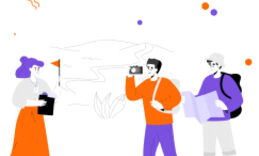






Оставьте свой комментарий
Авторизуйтесь, чтобы задавать вопросы.